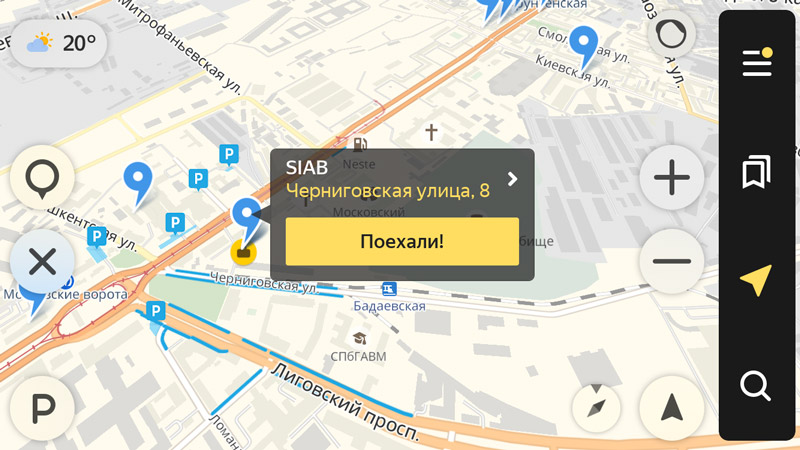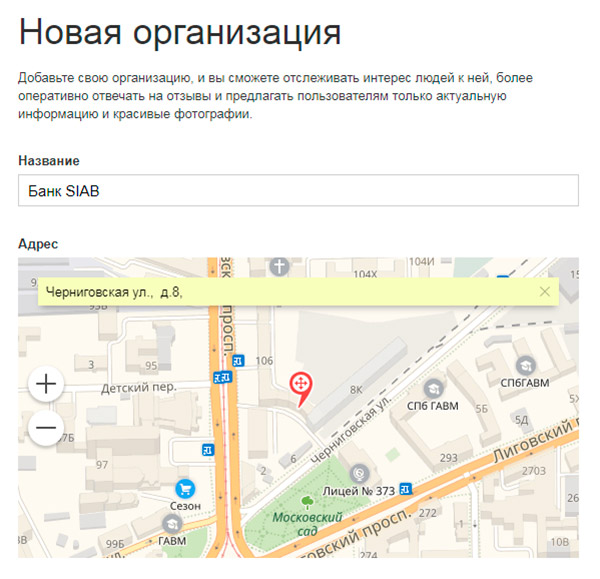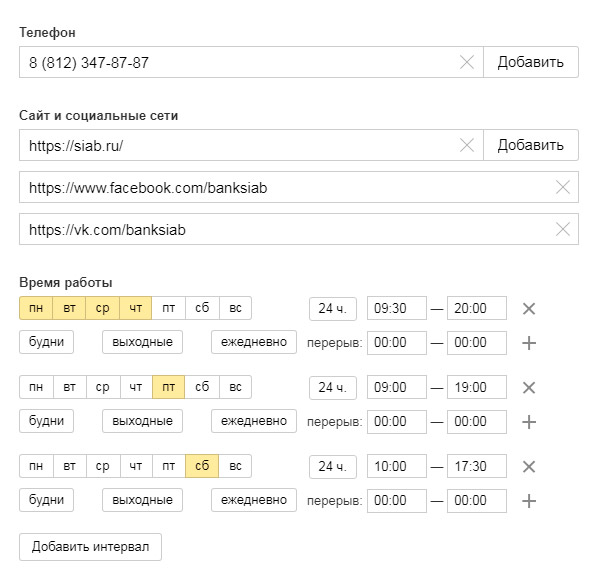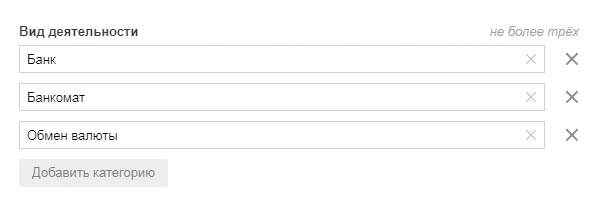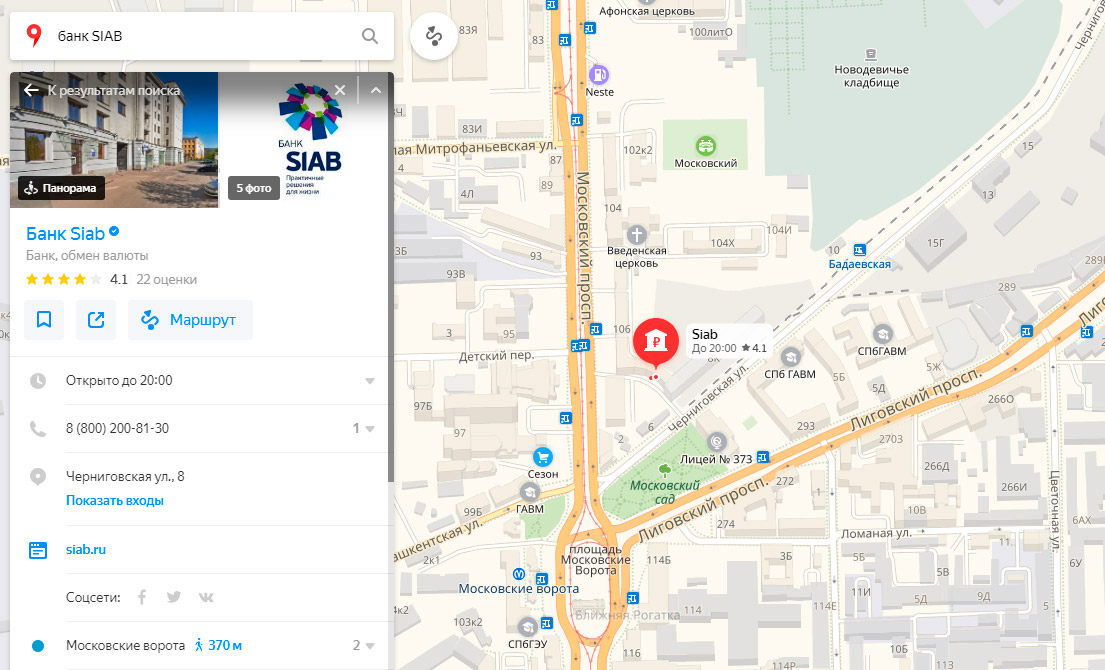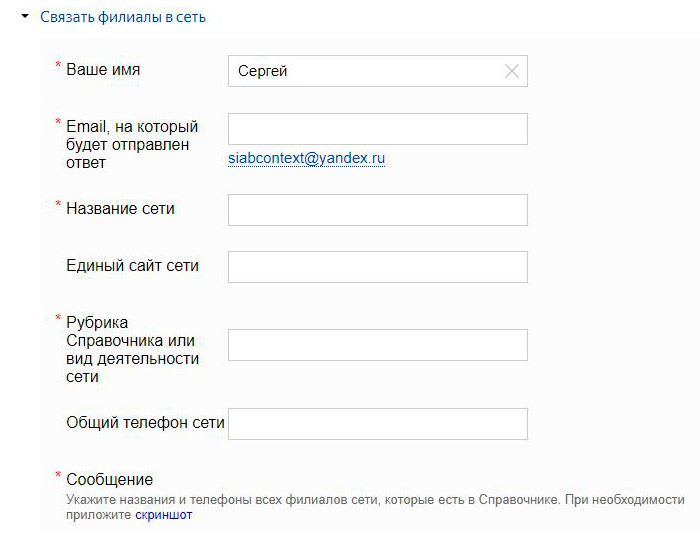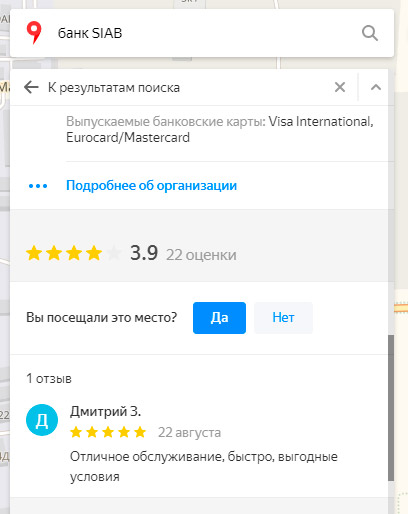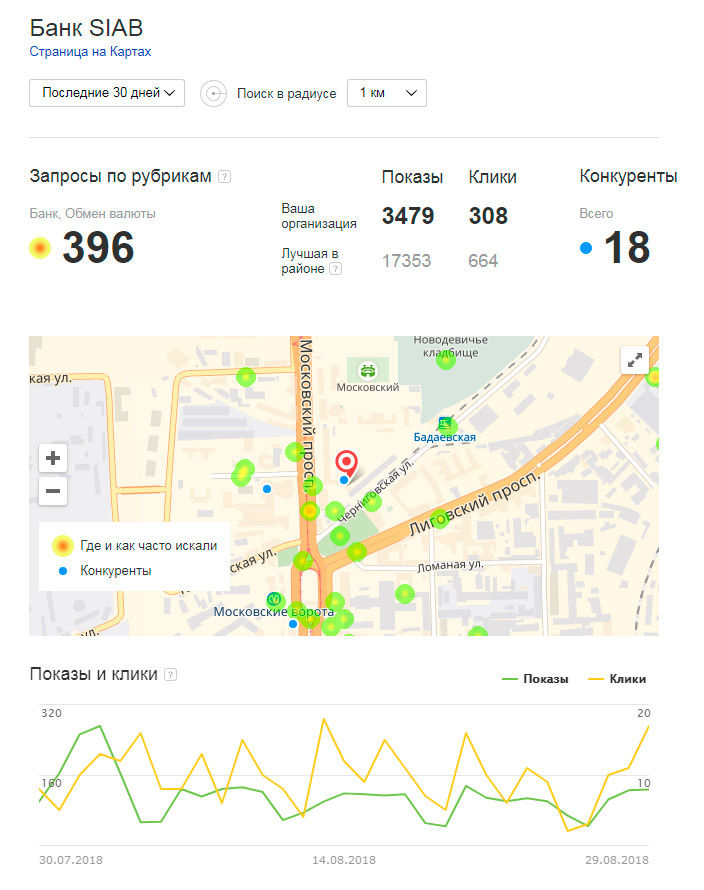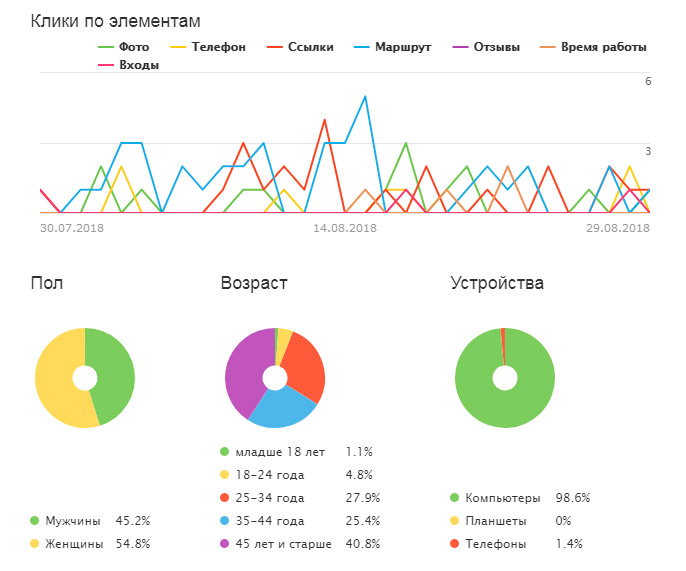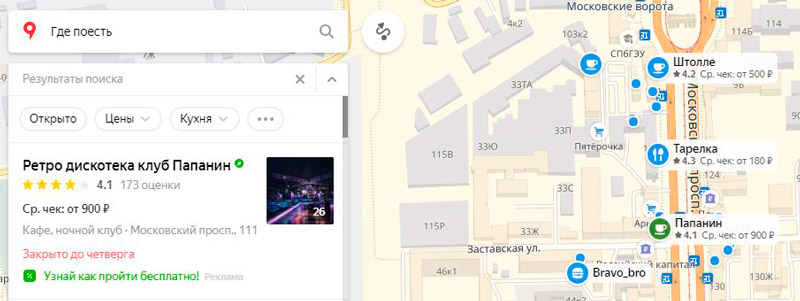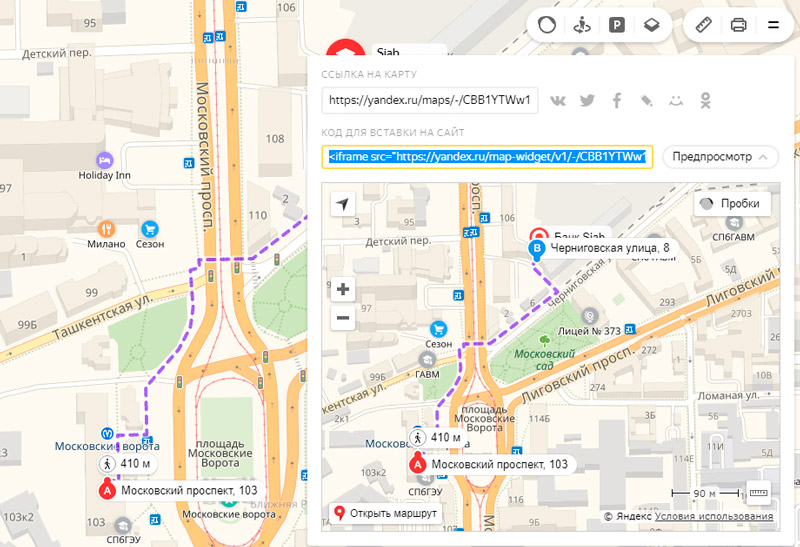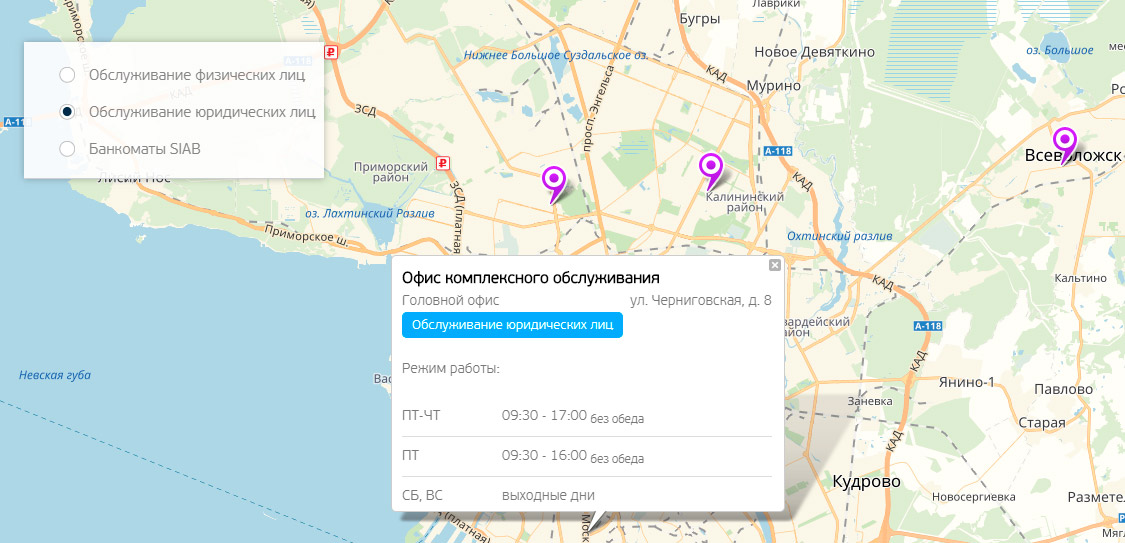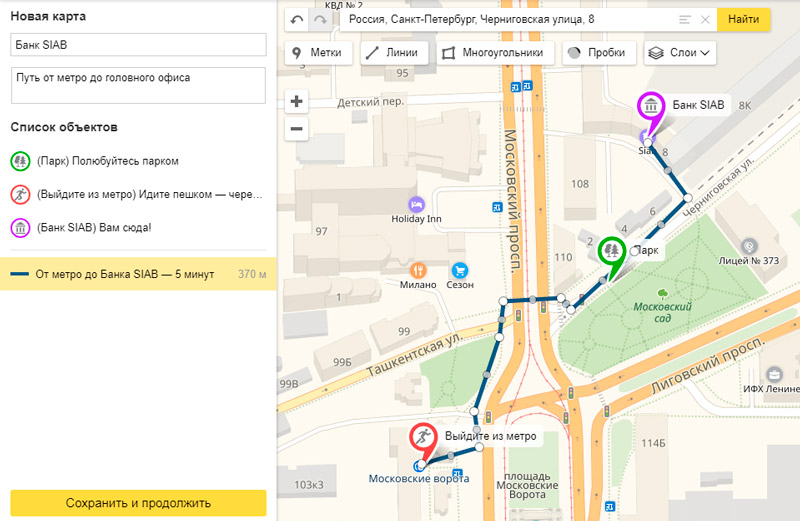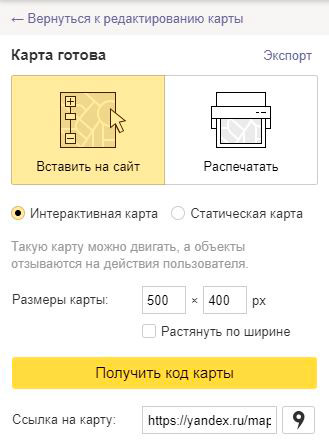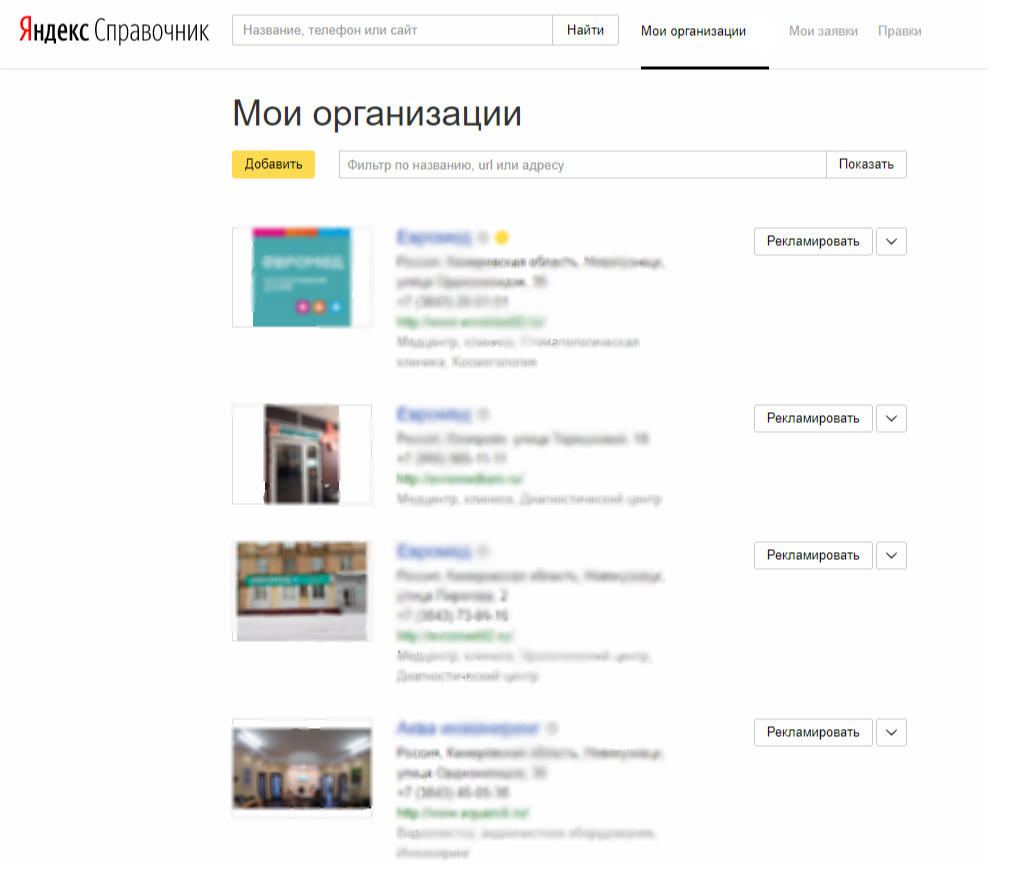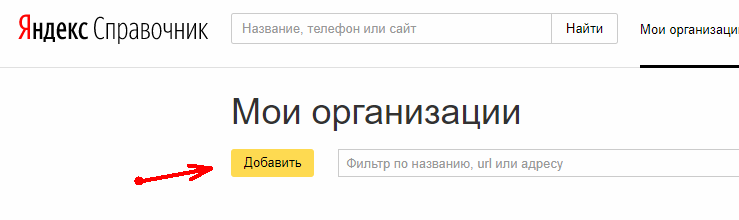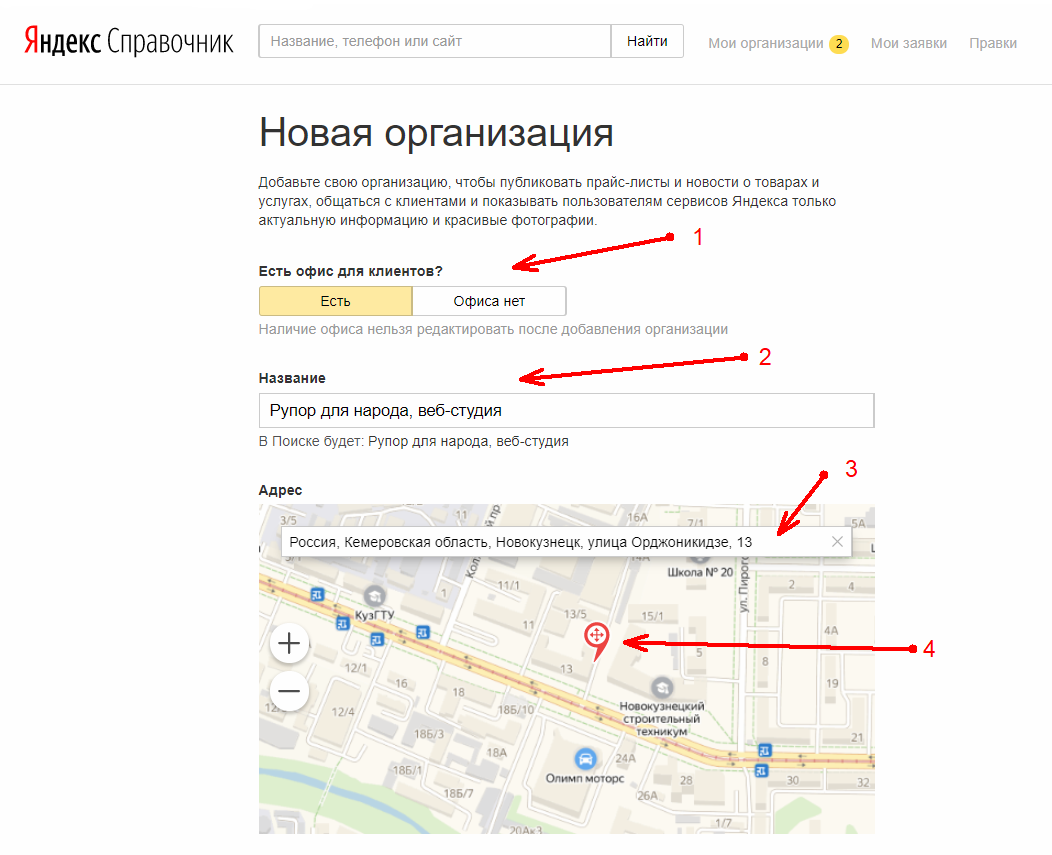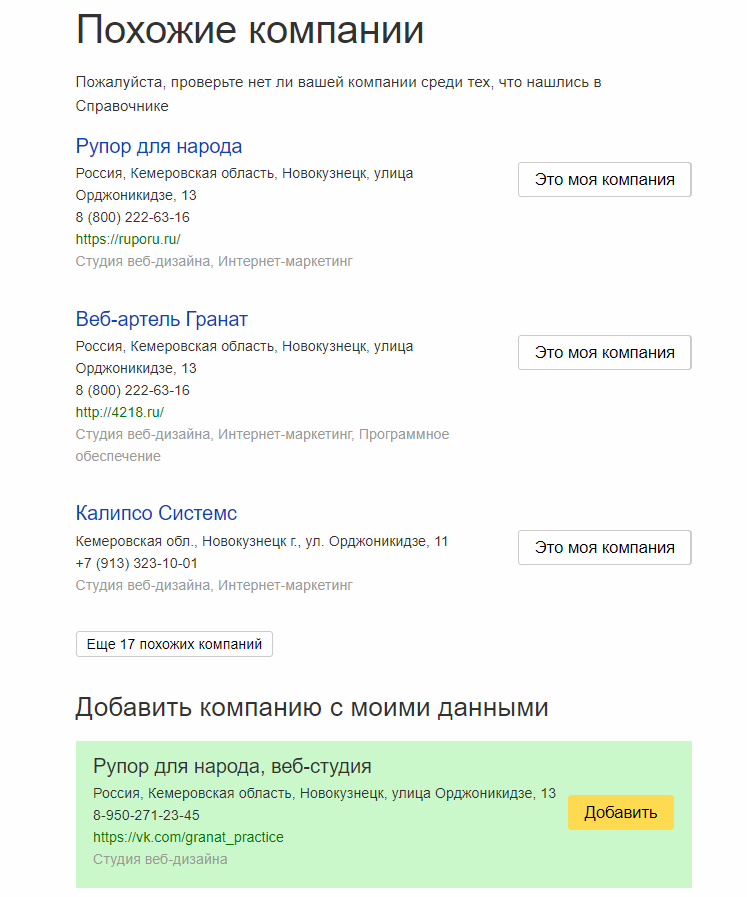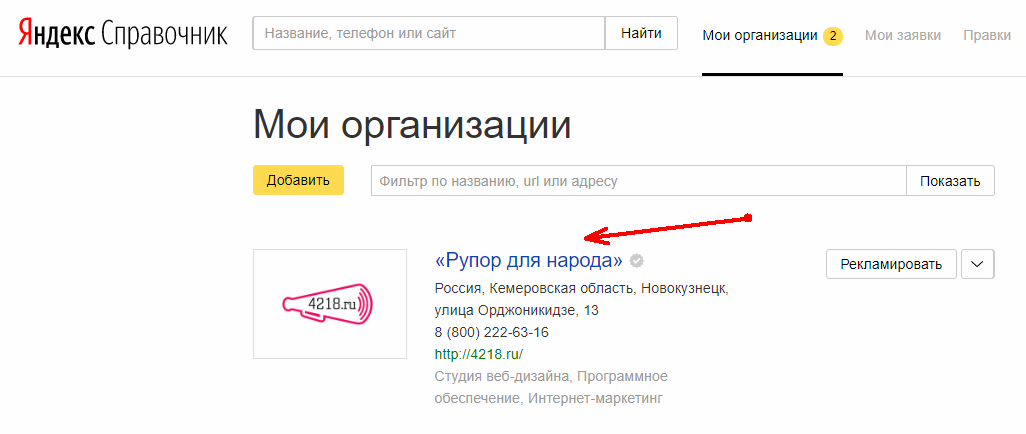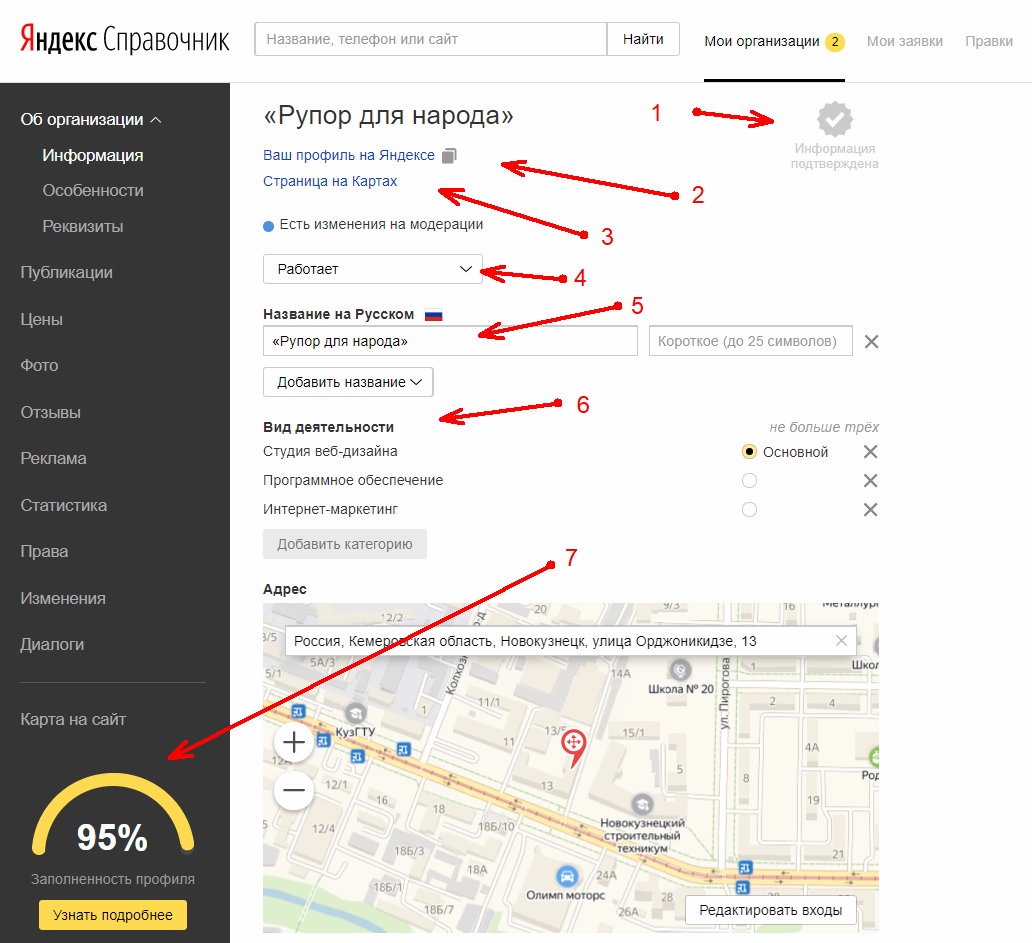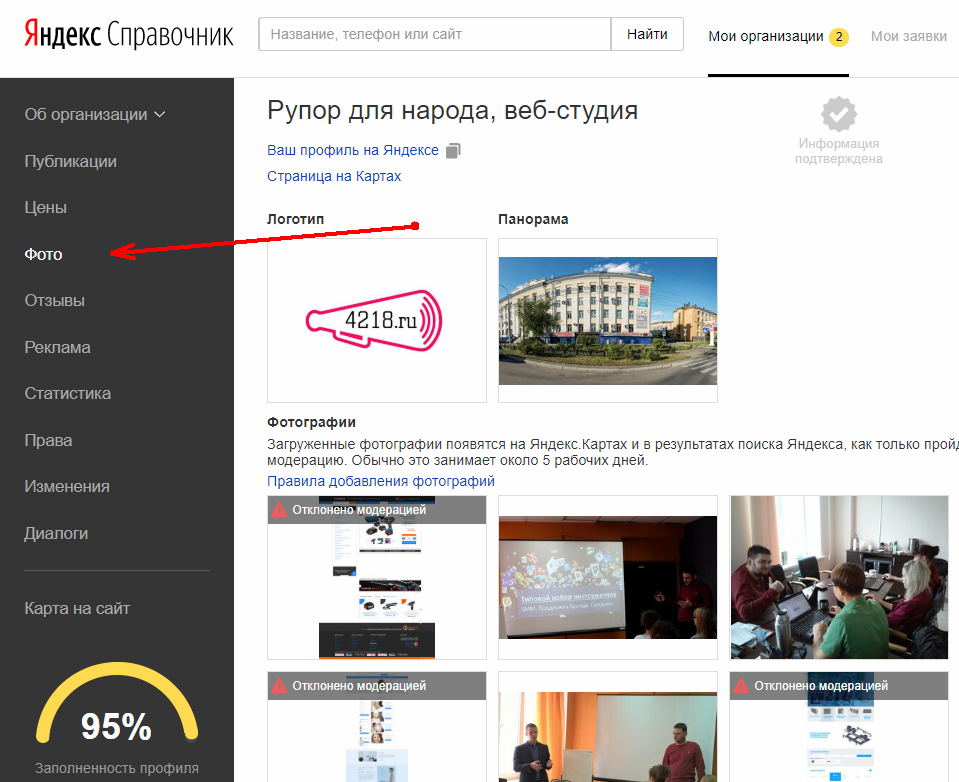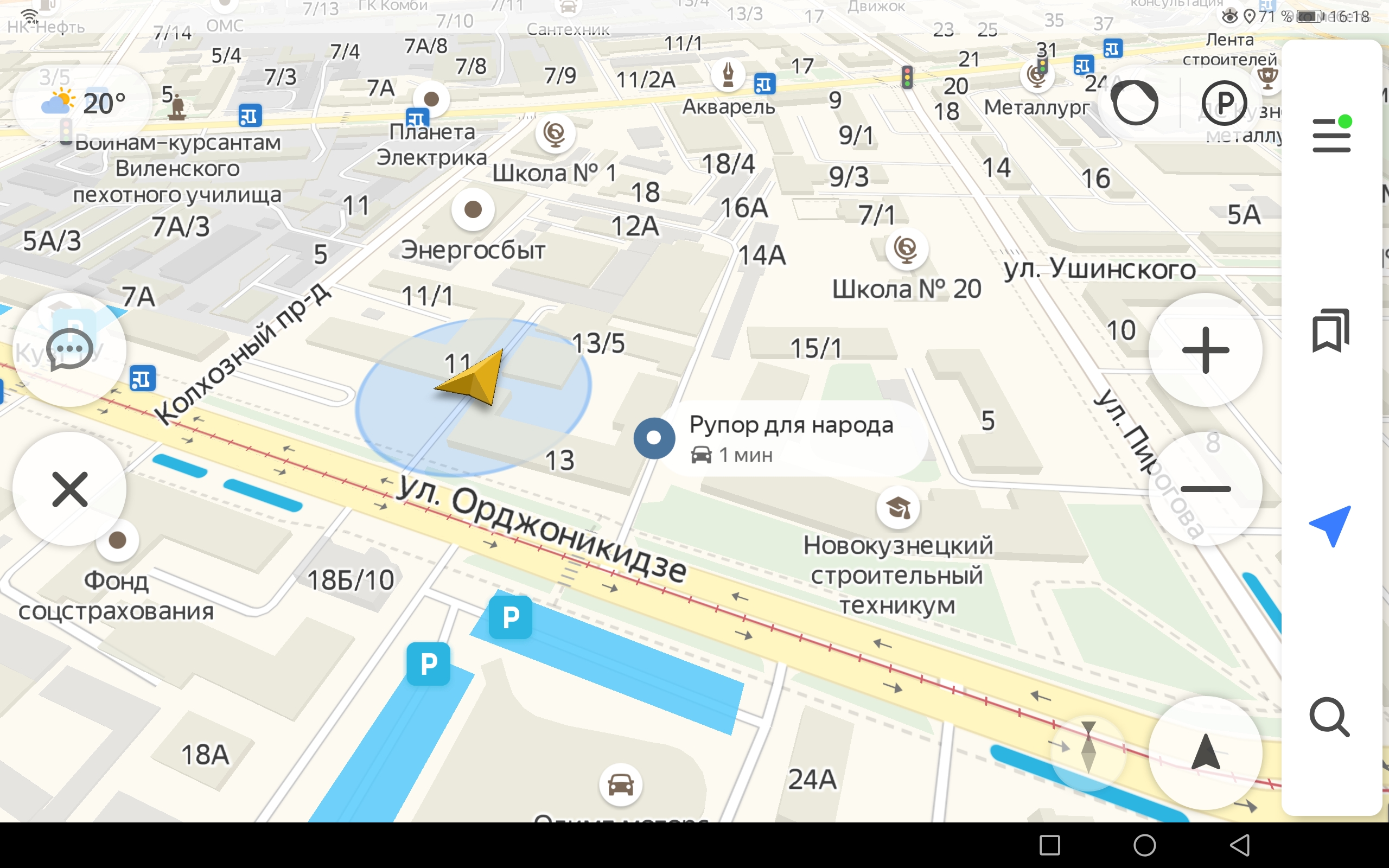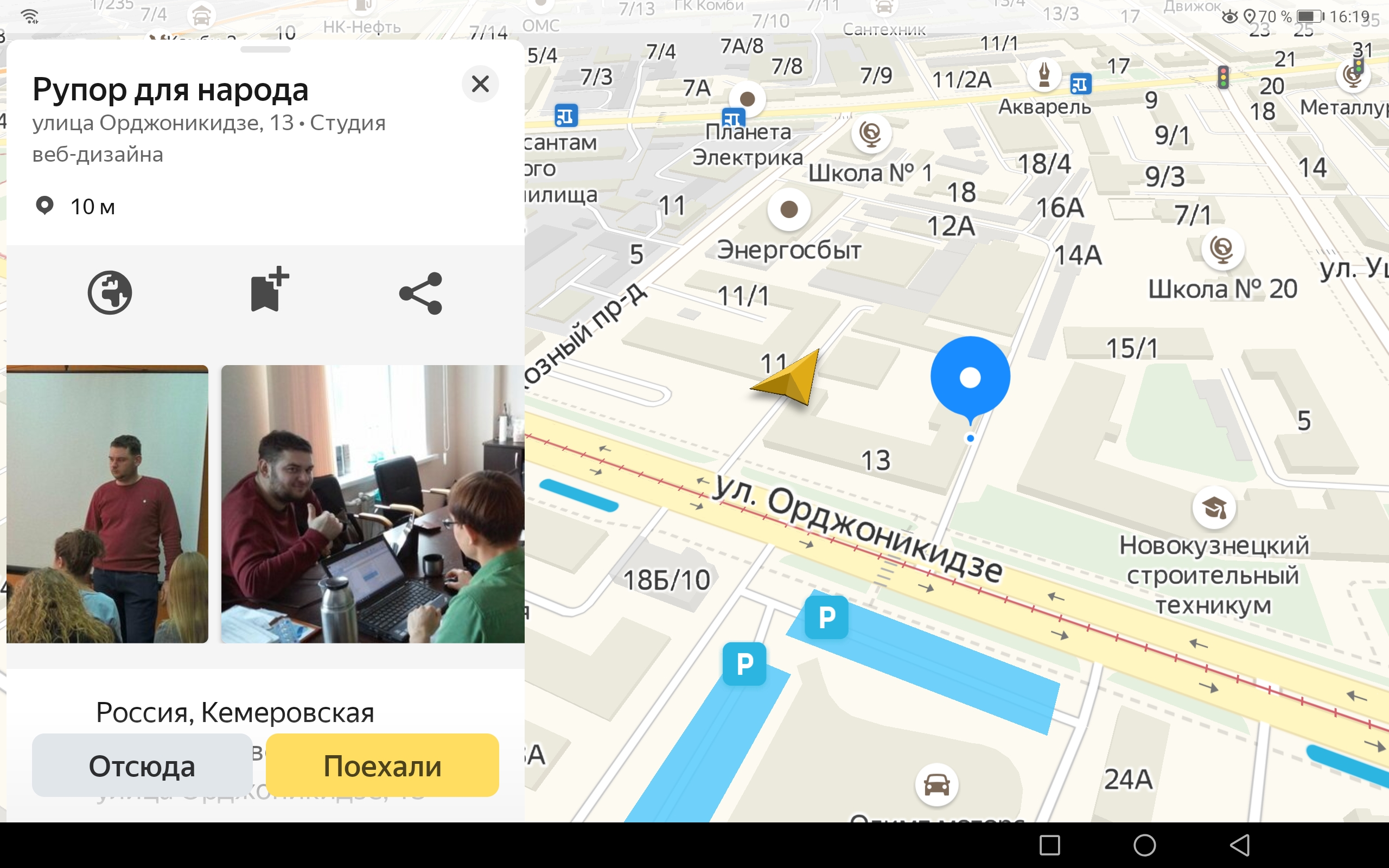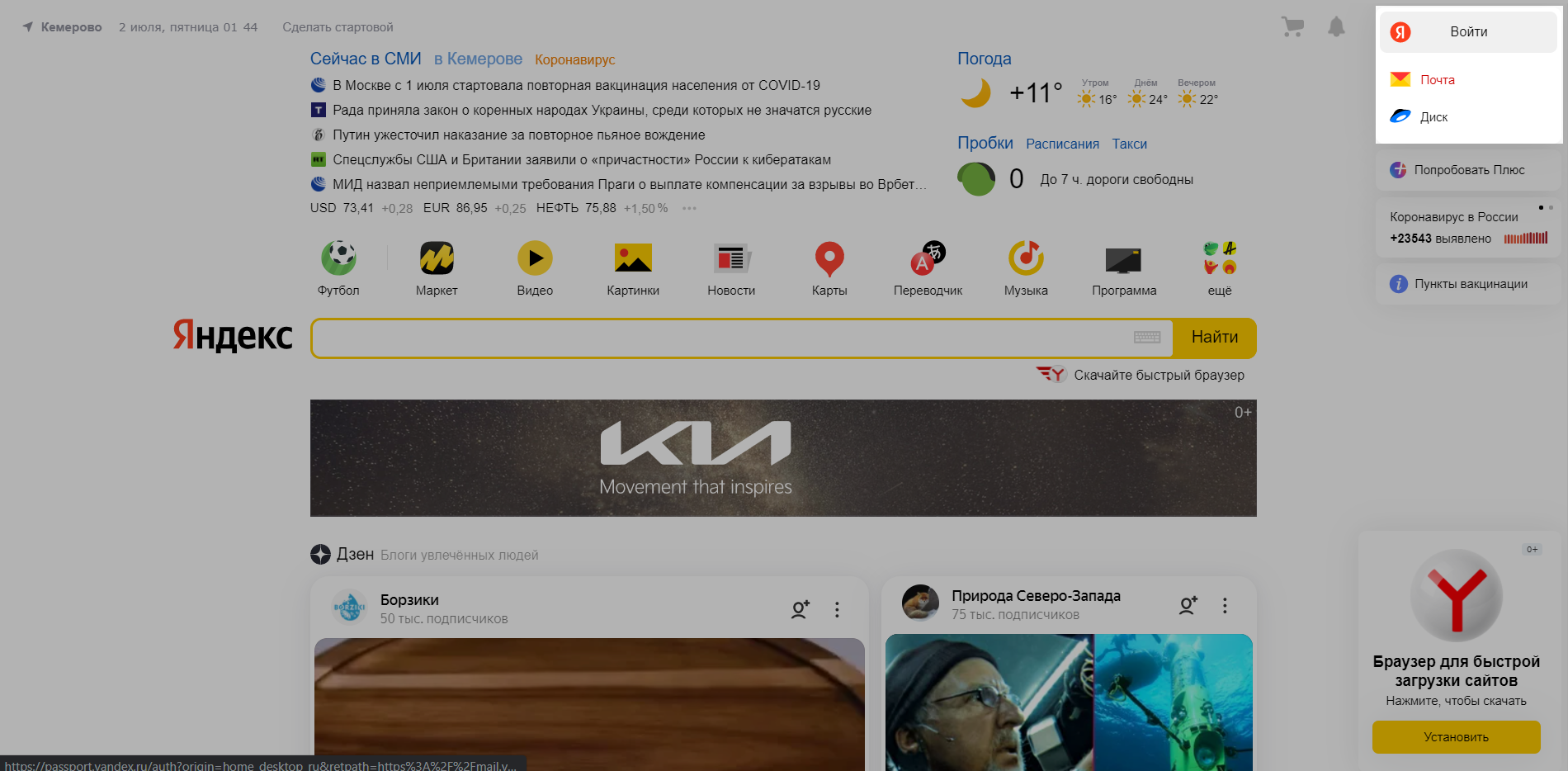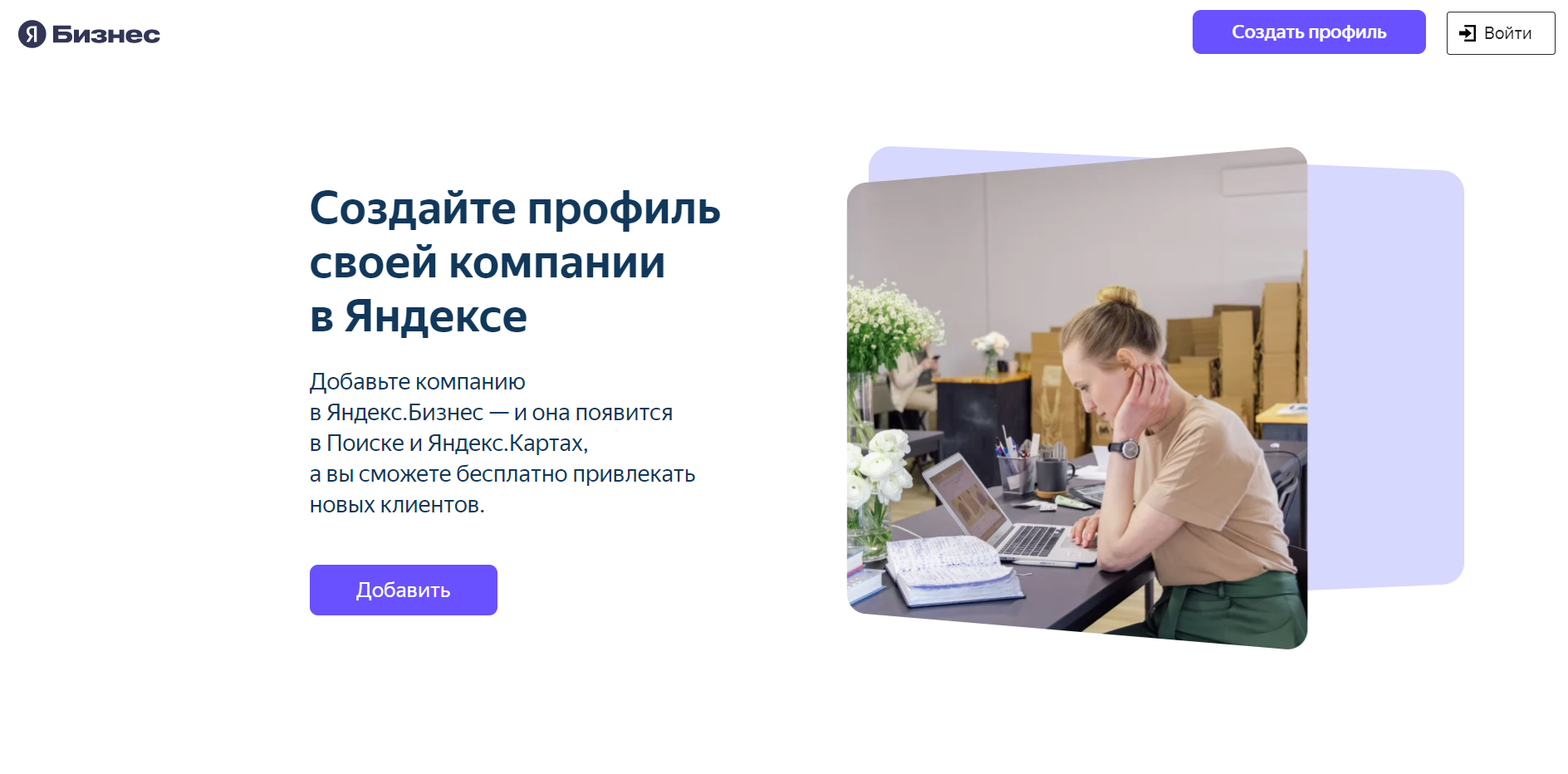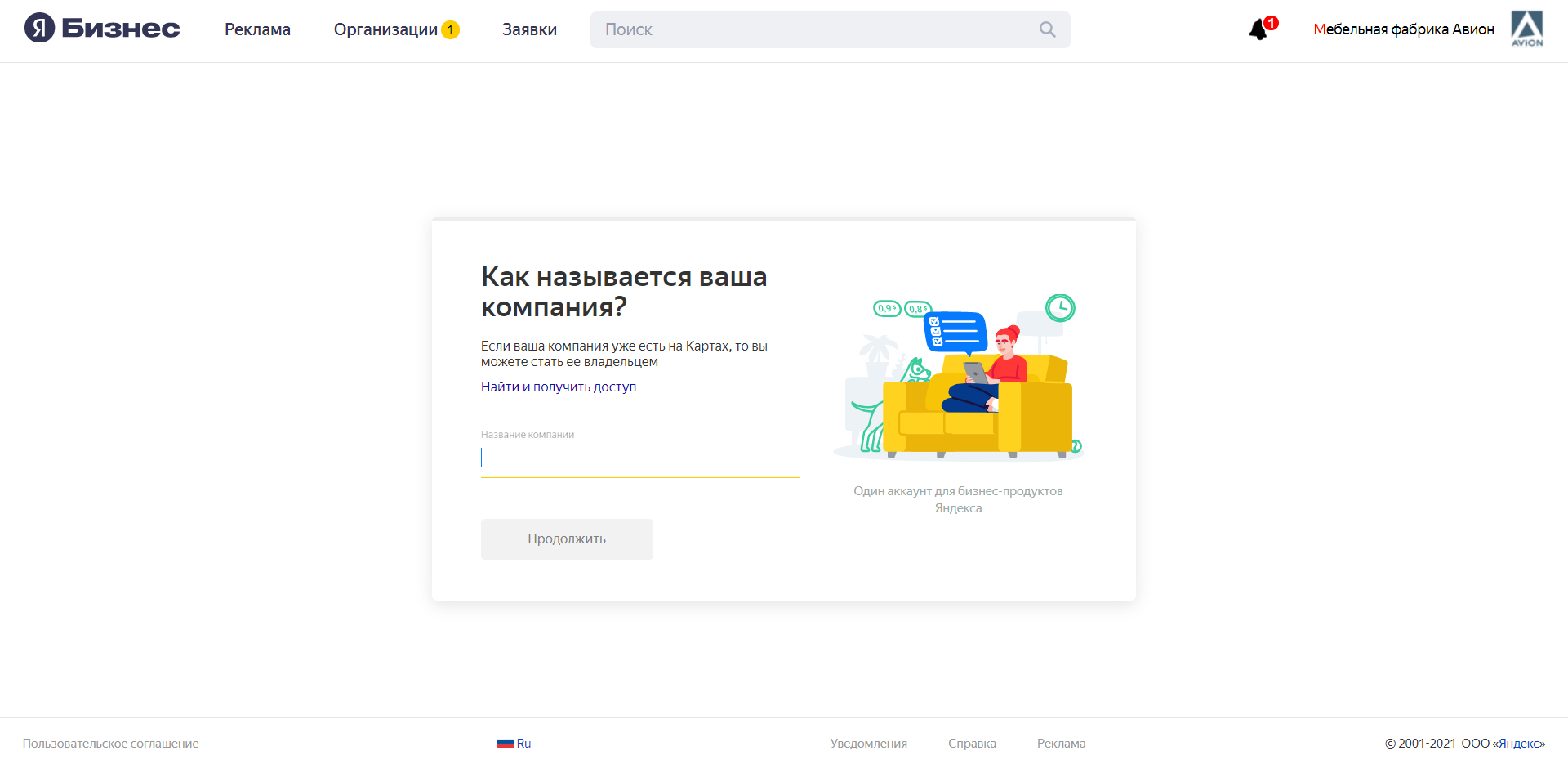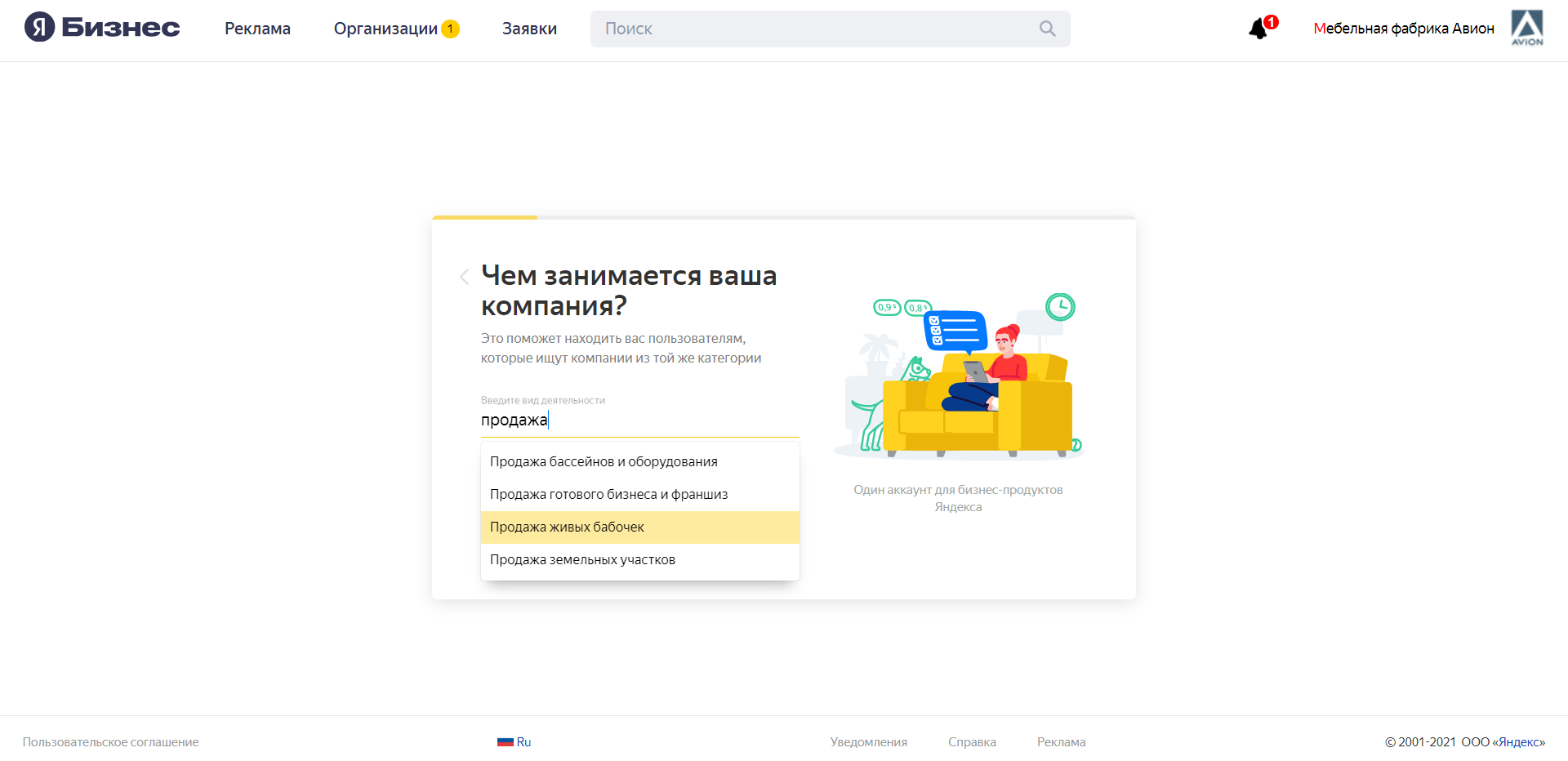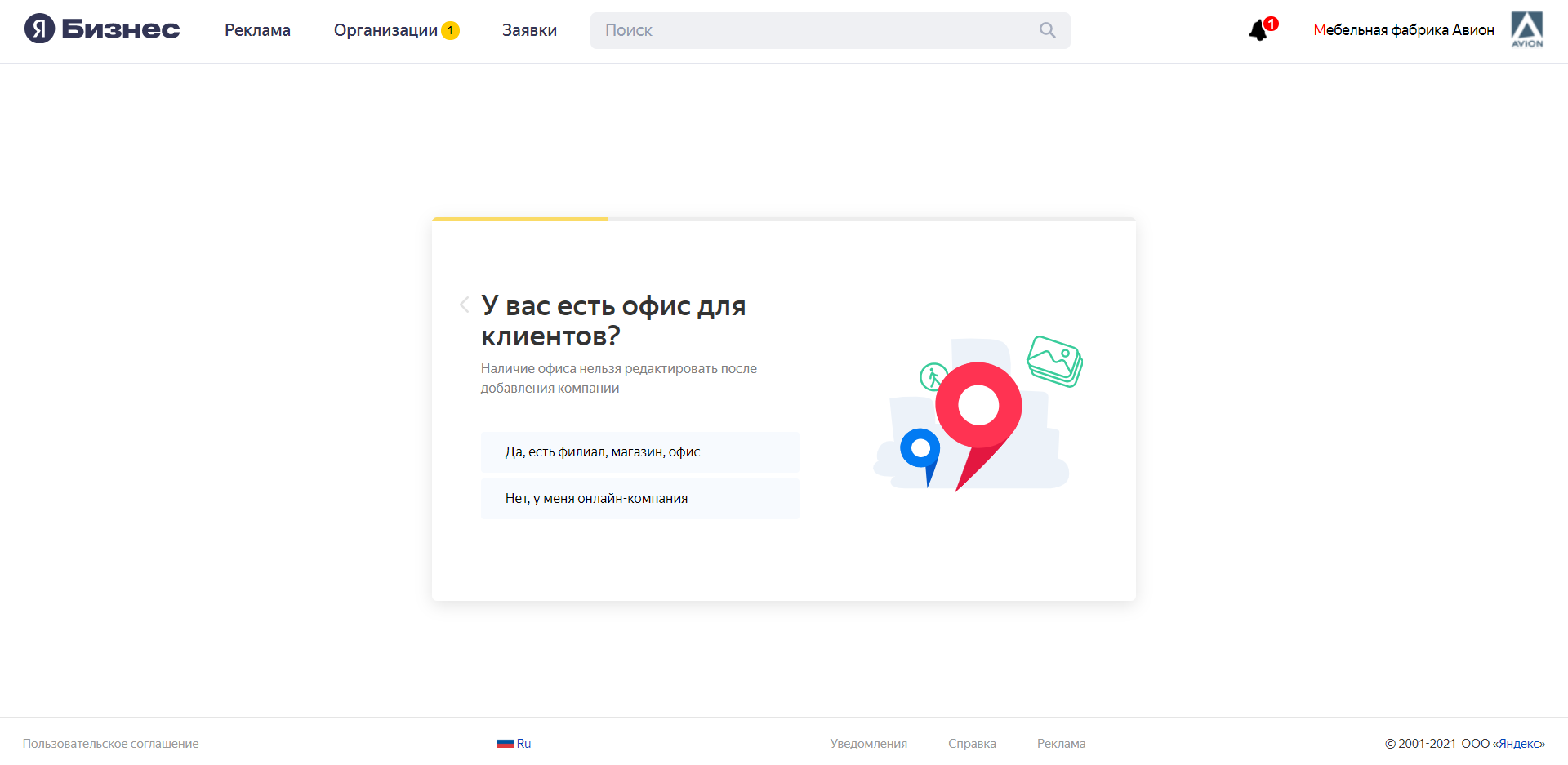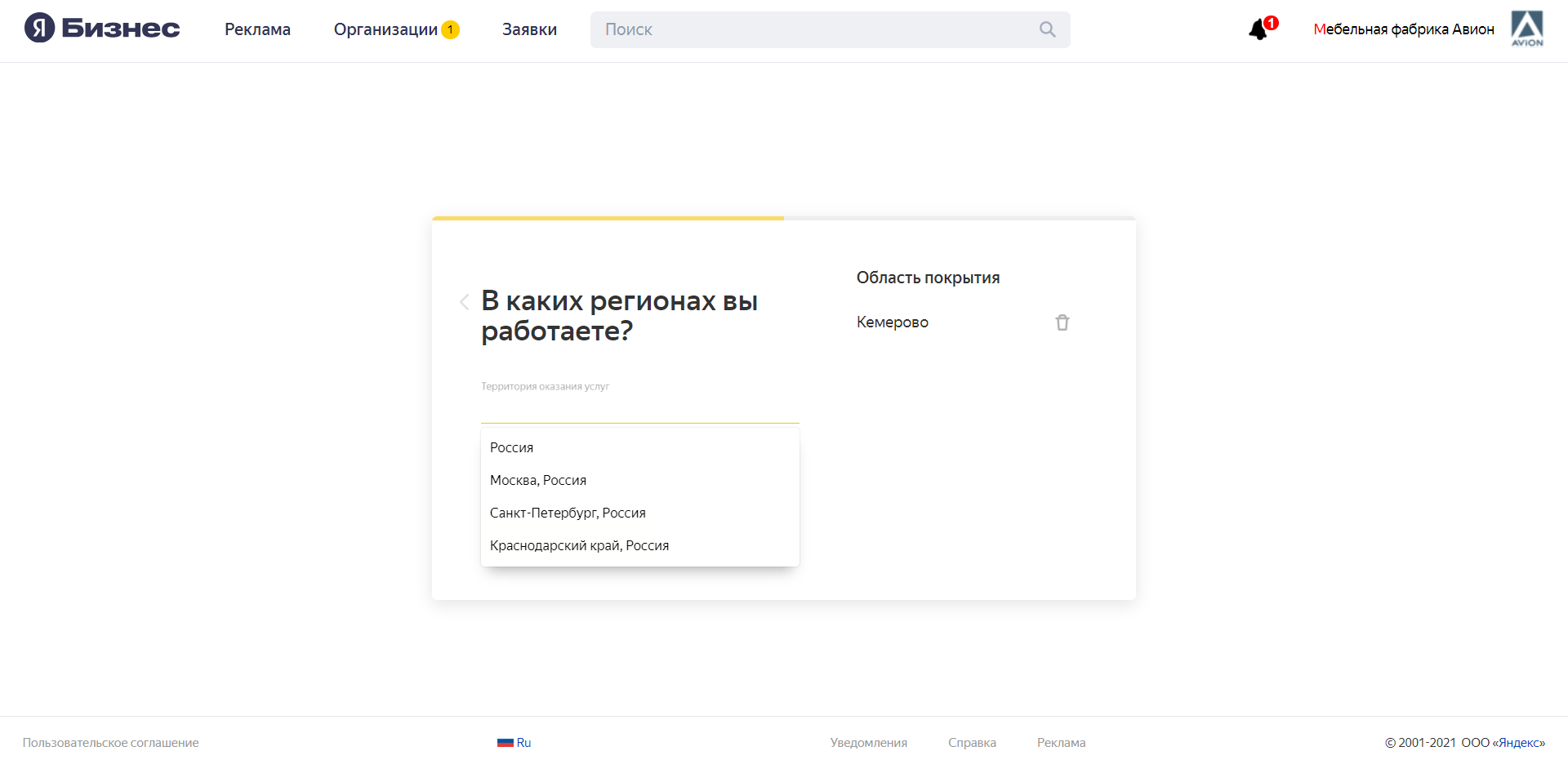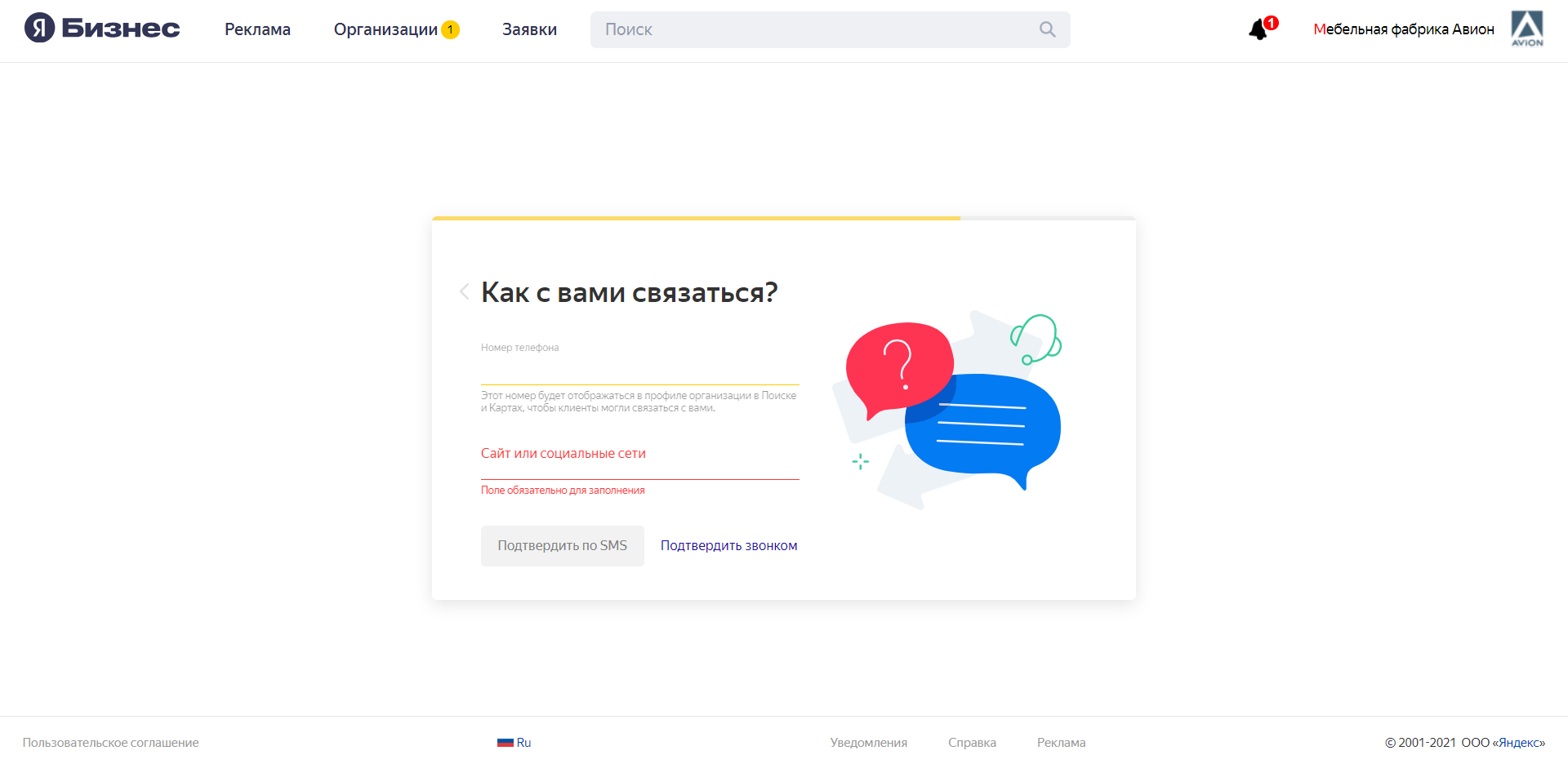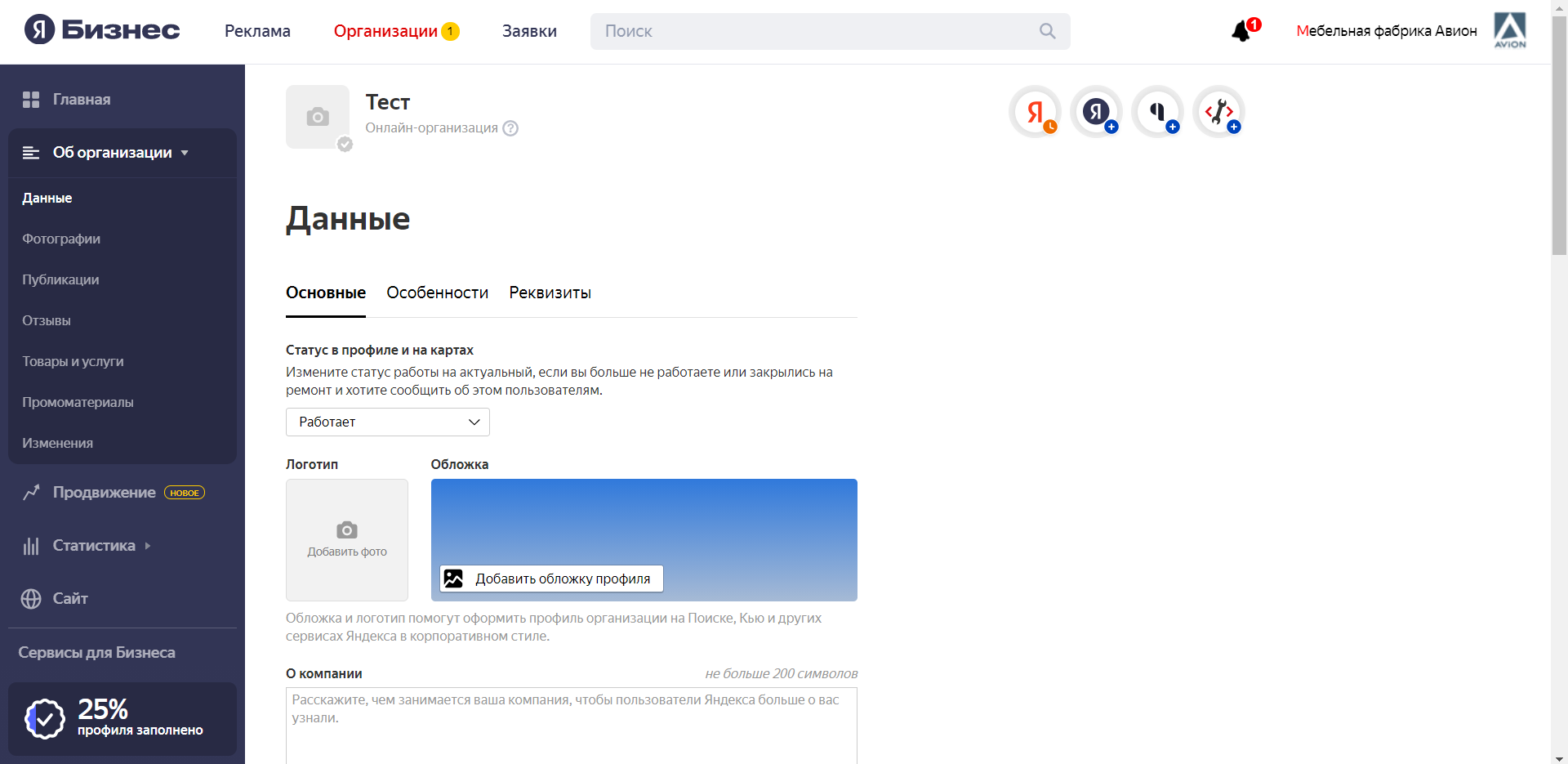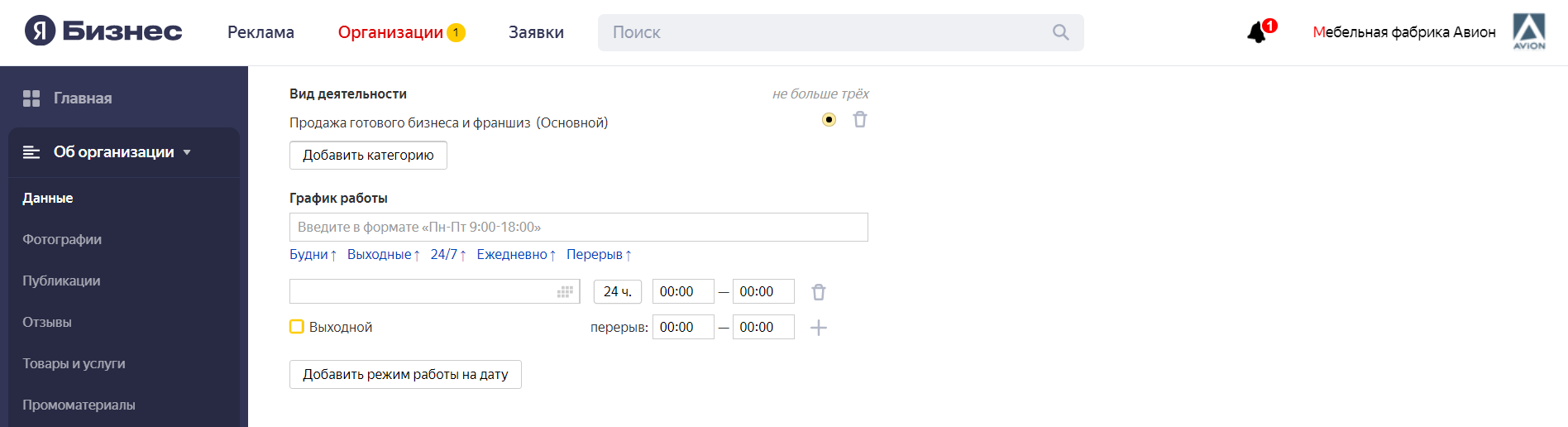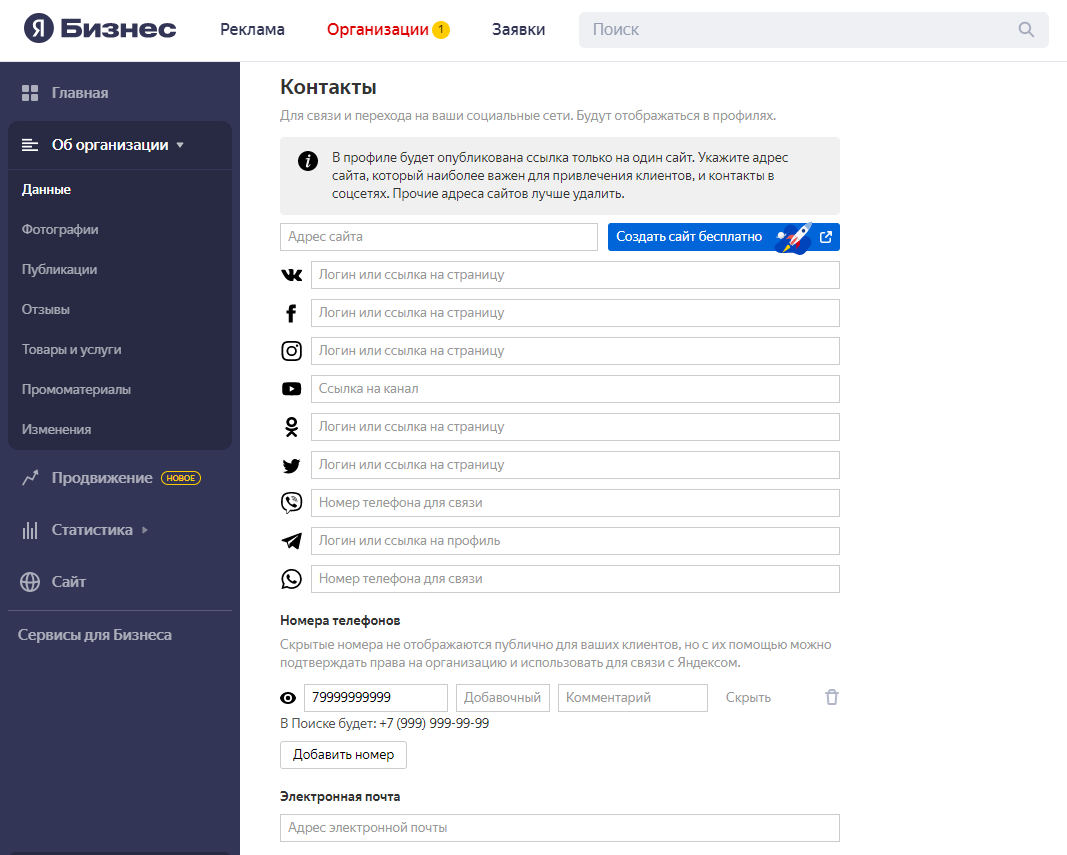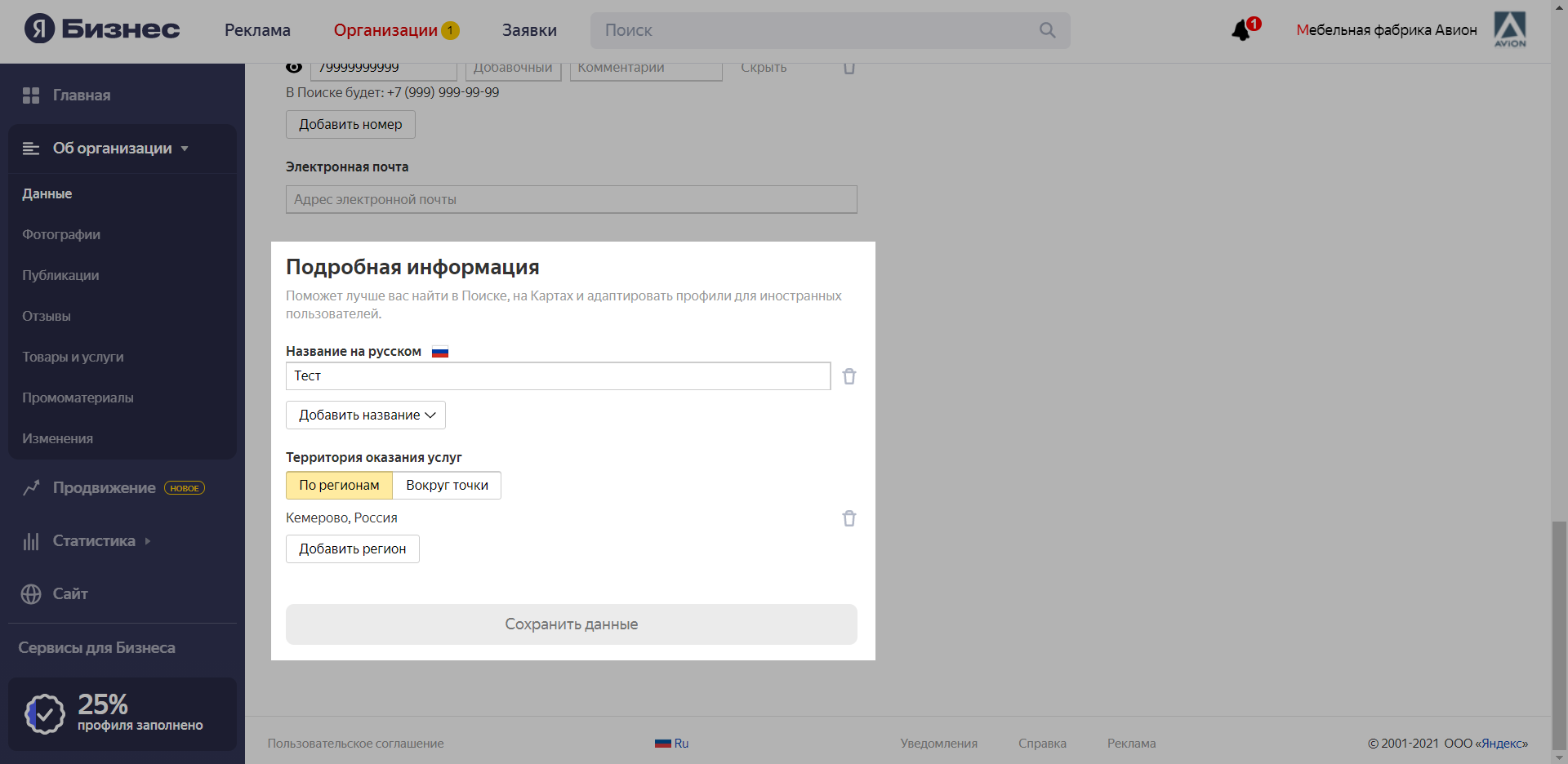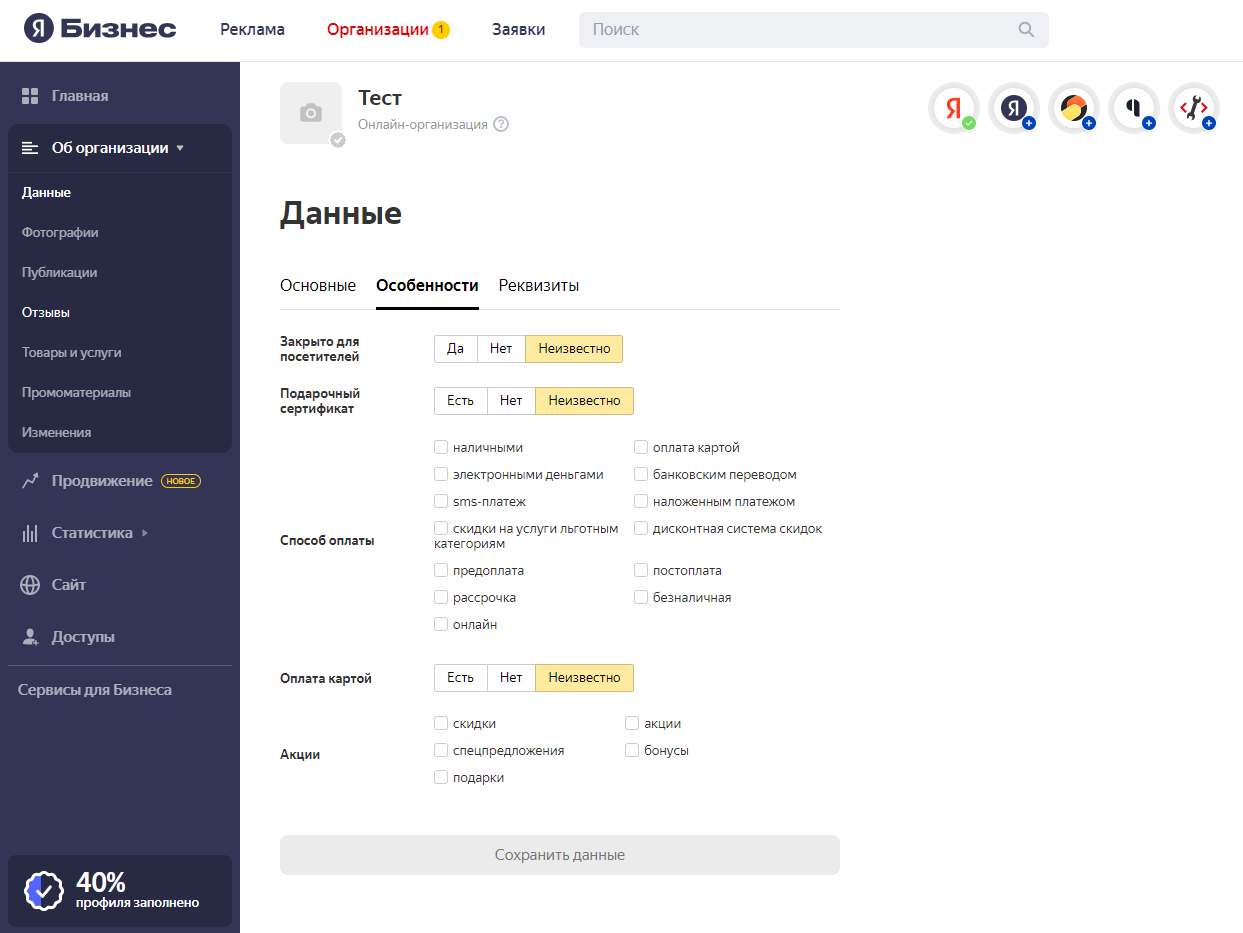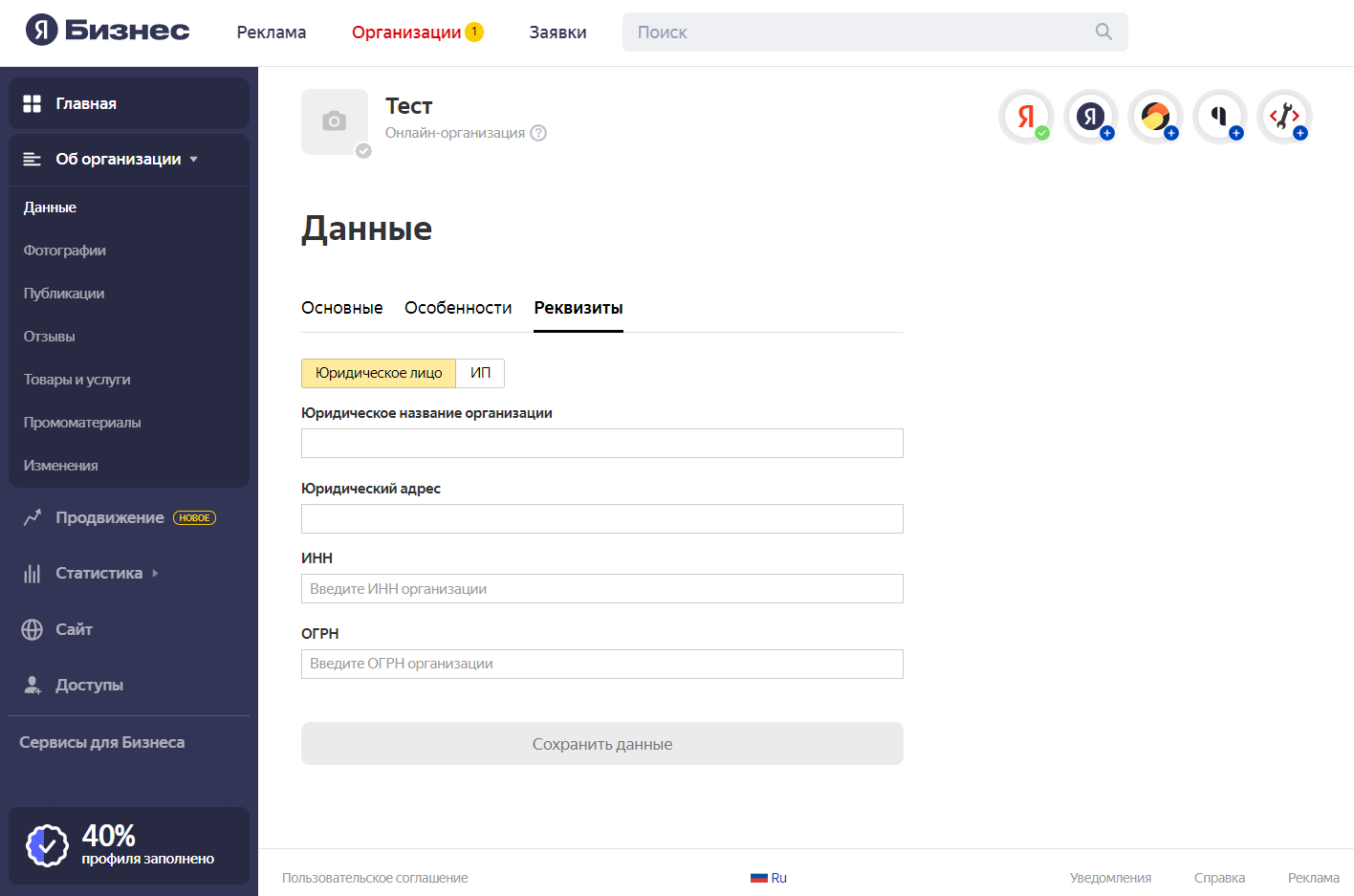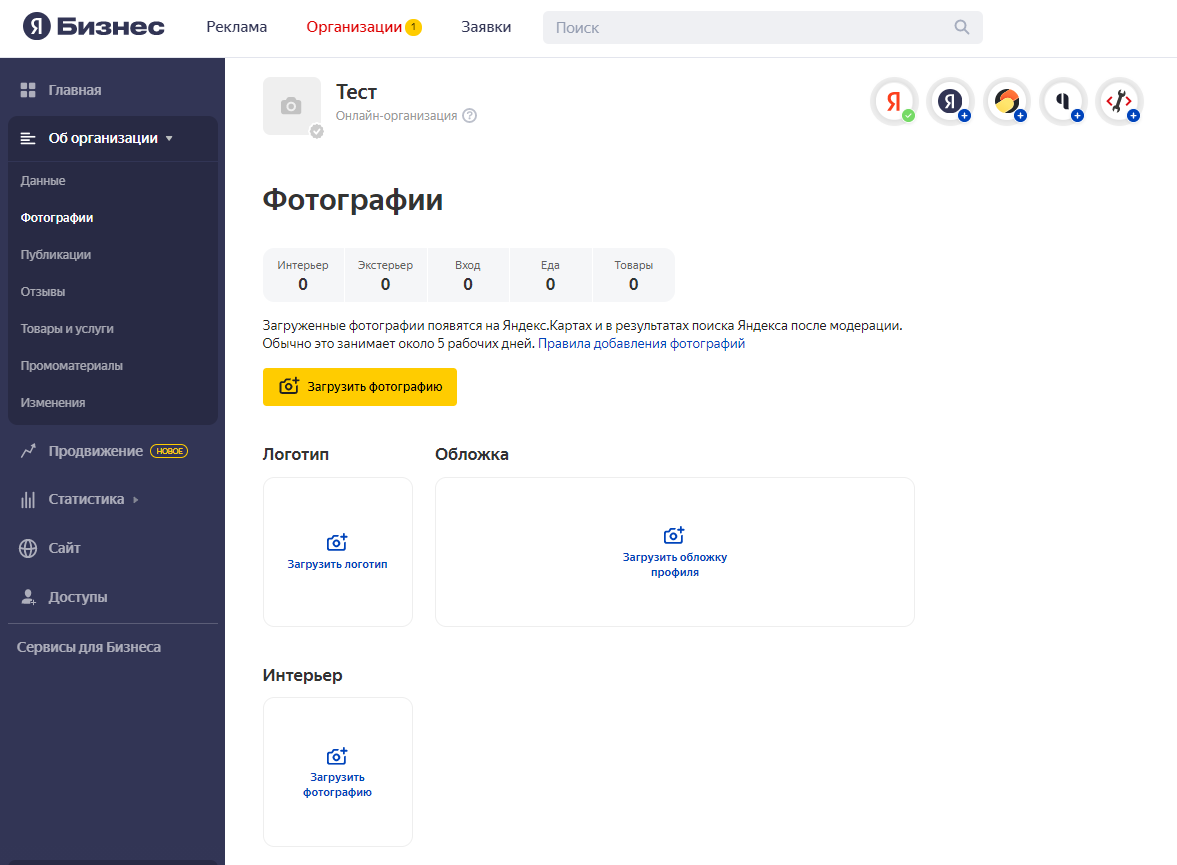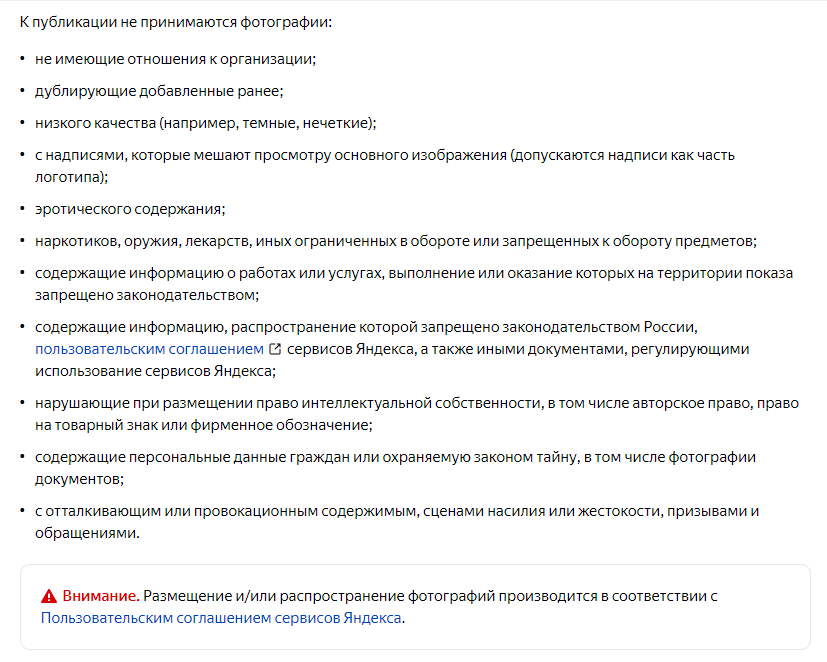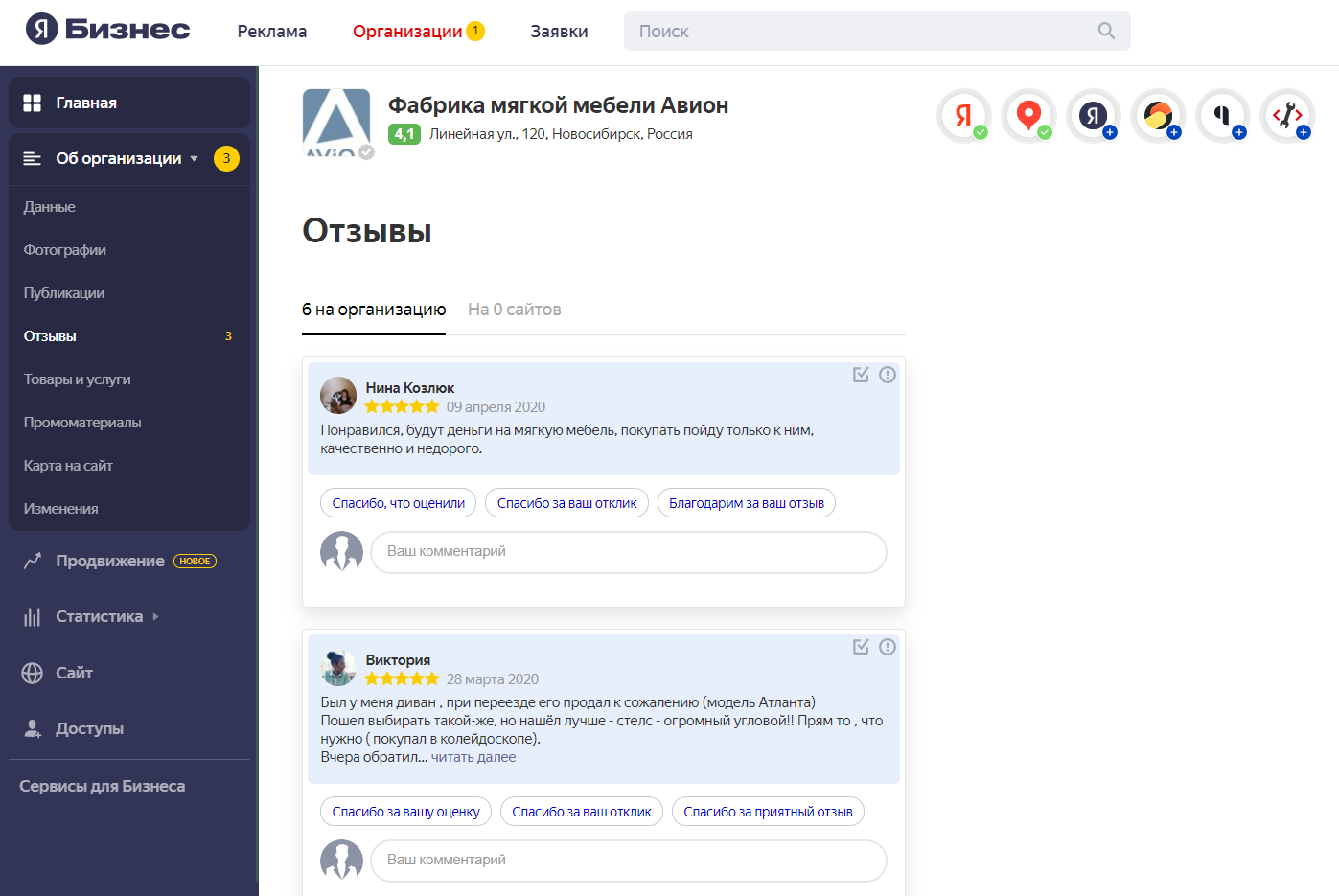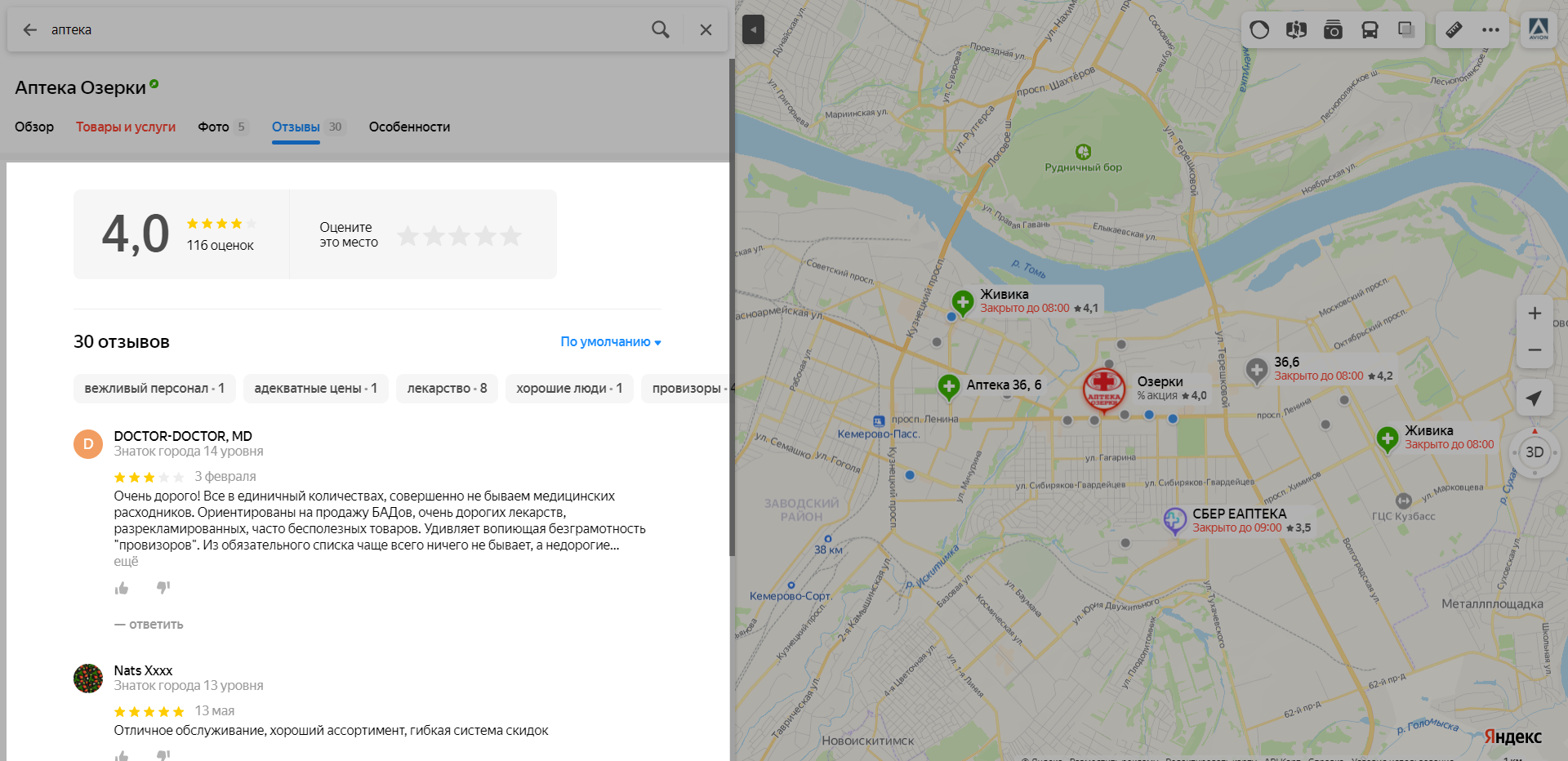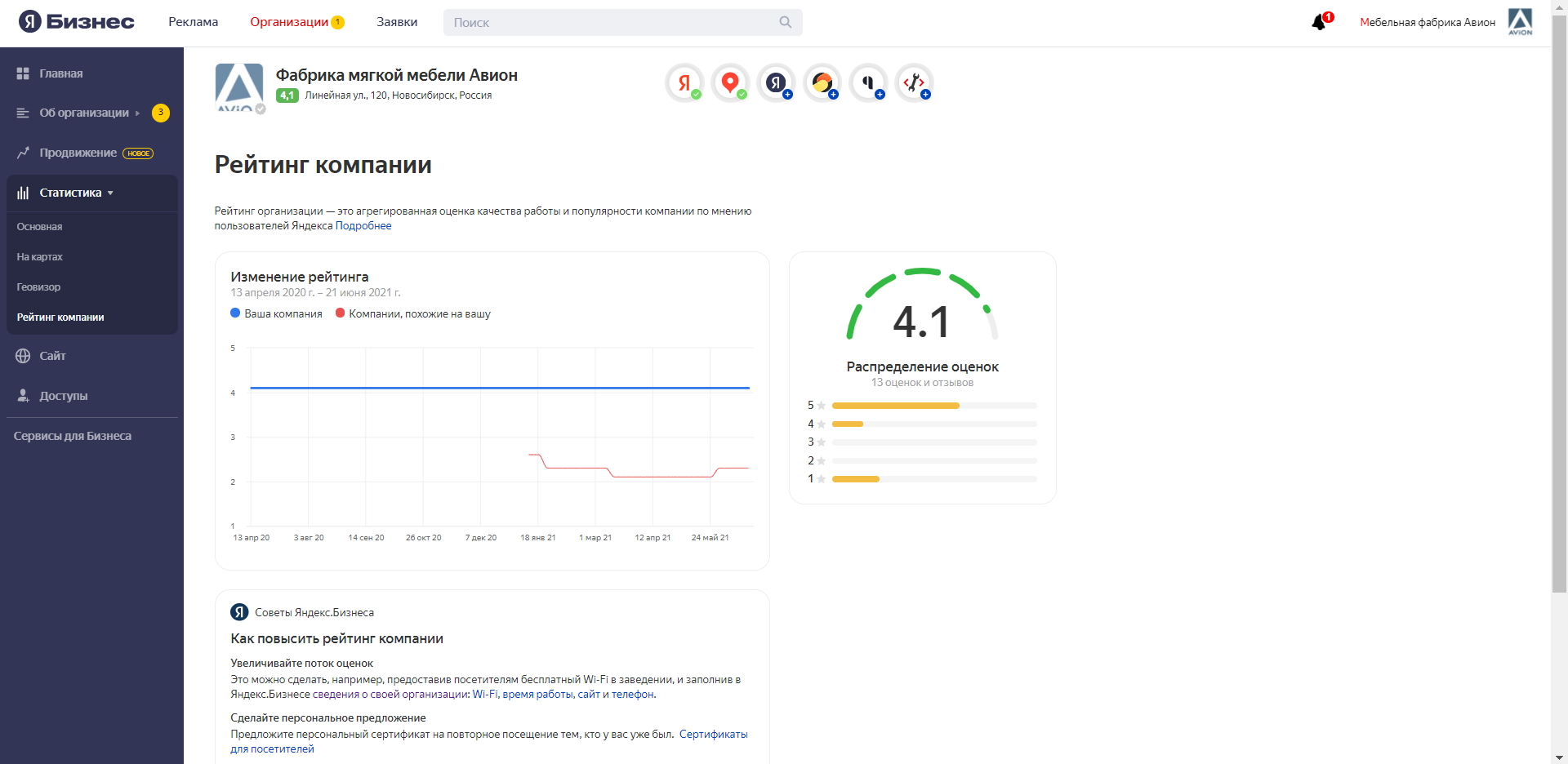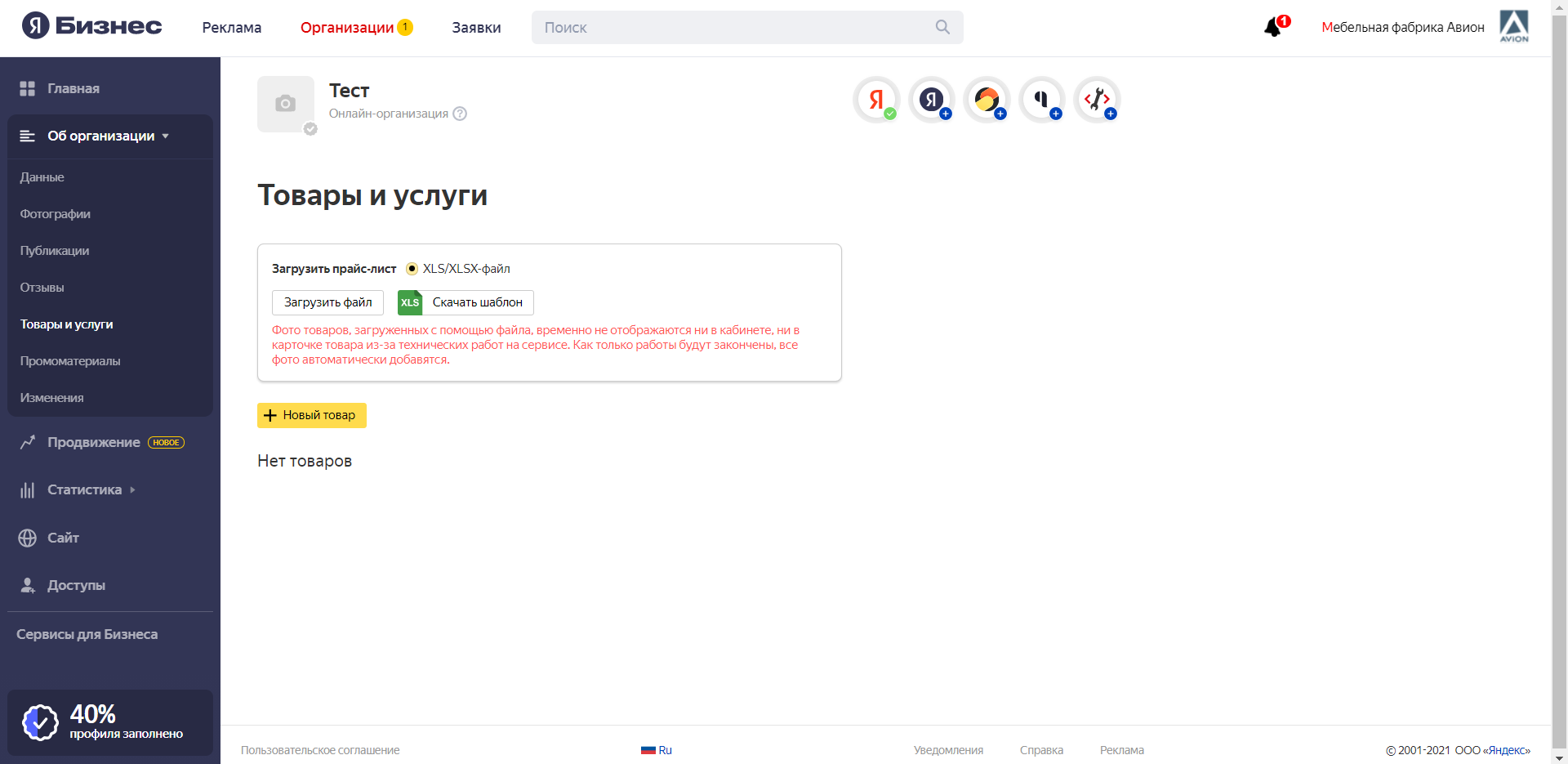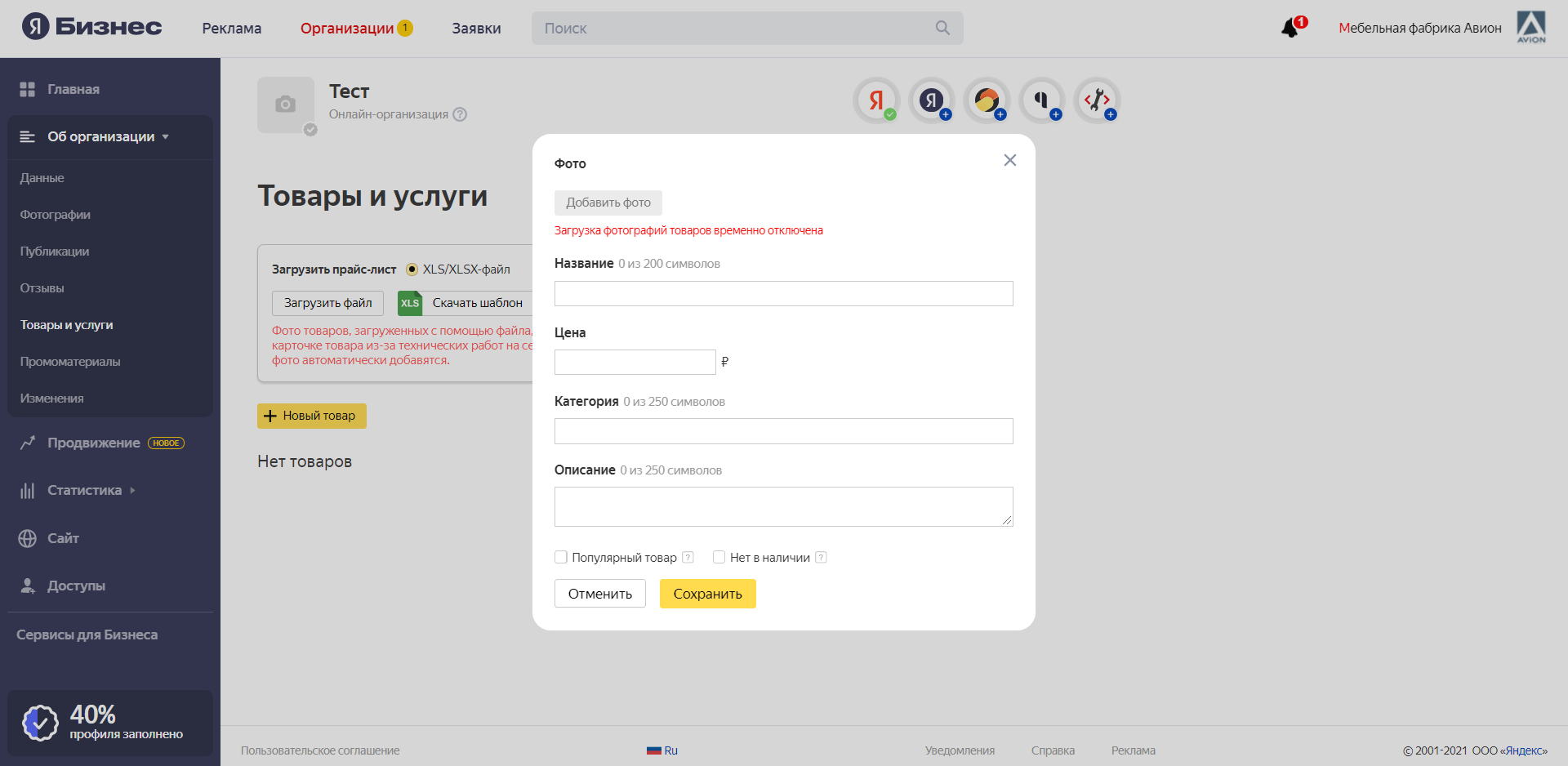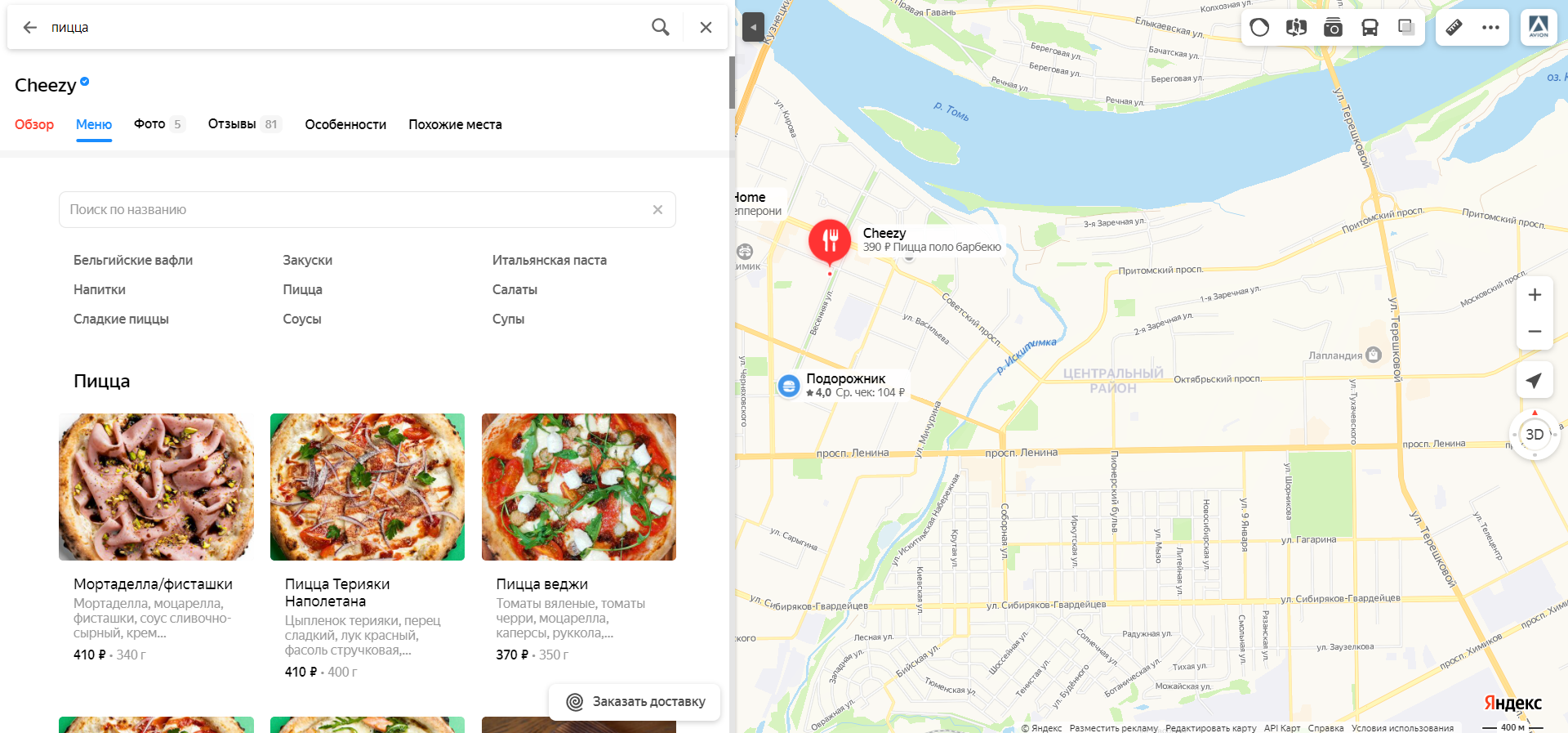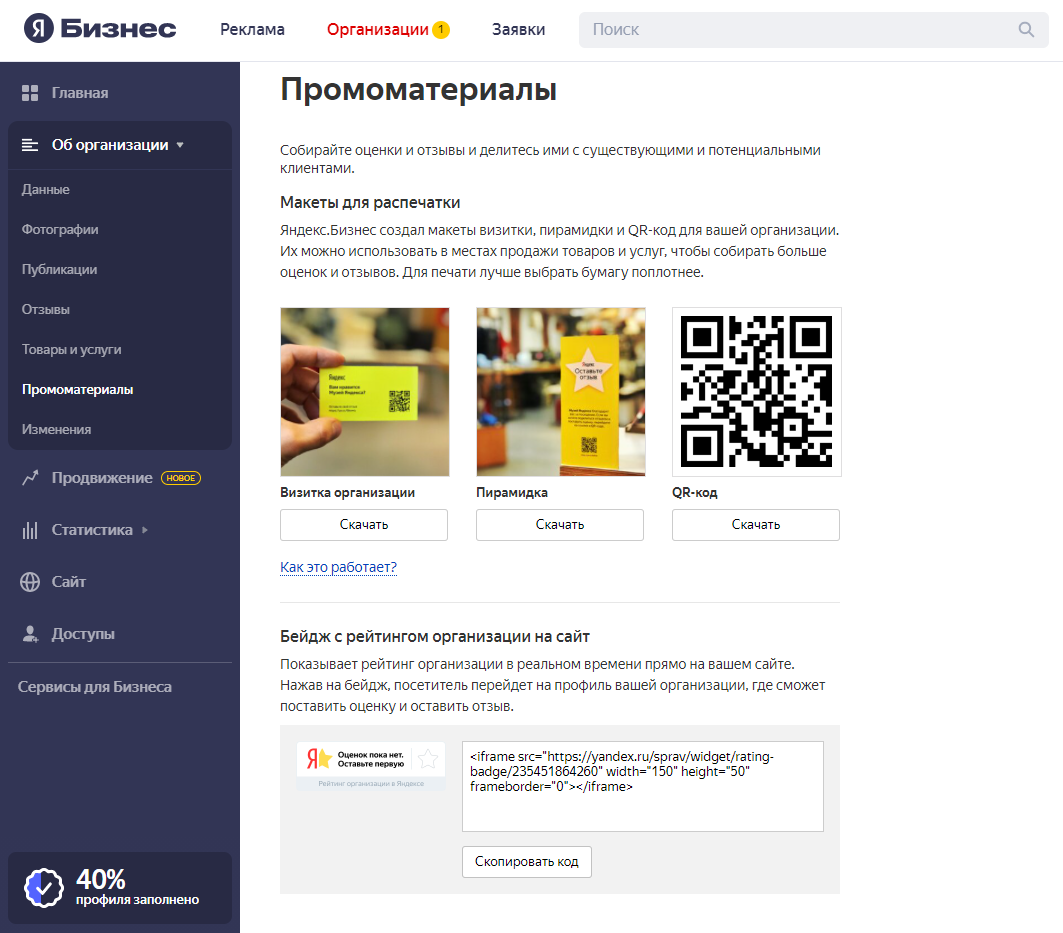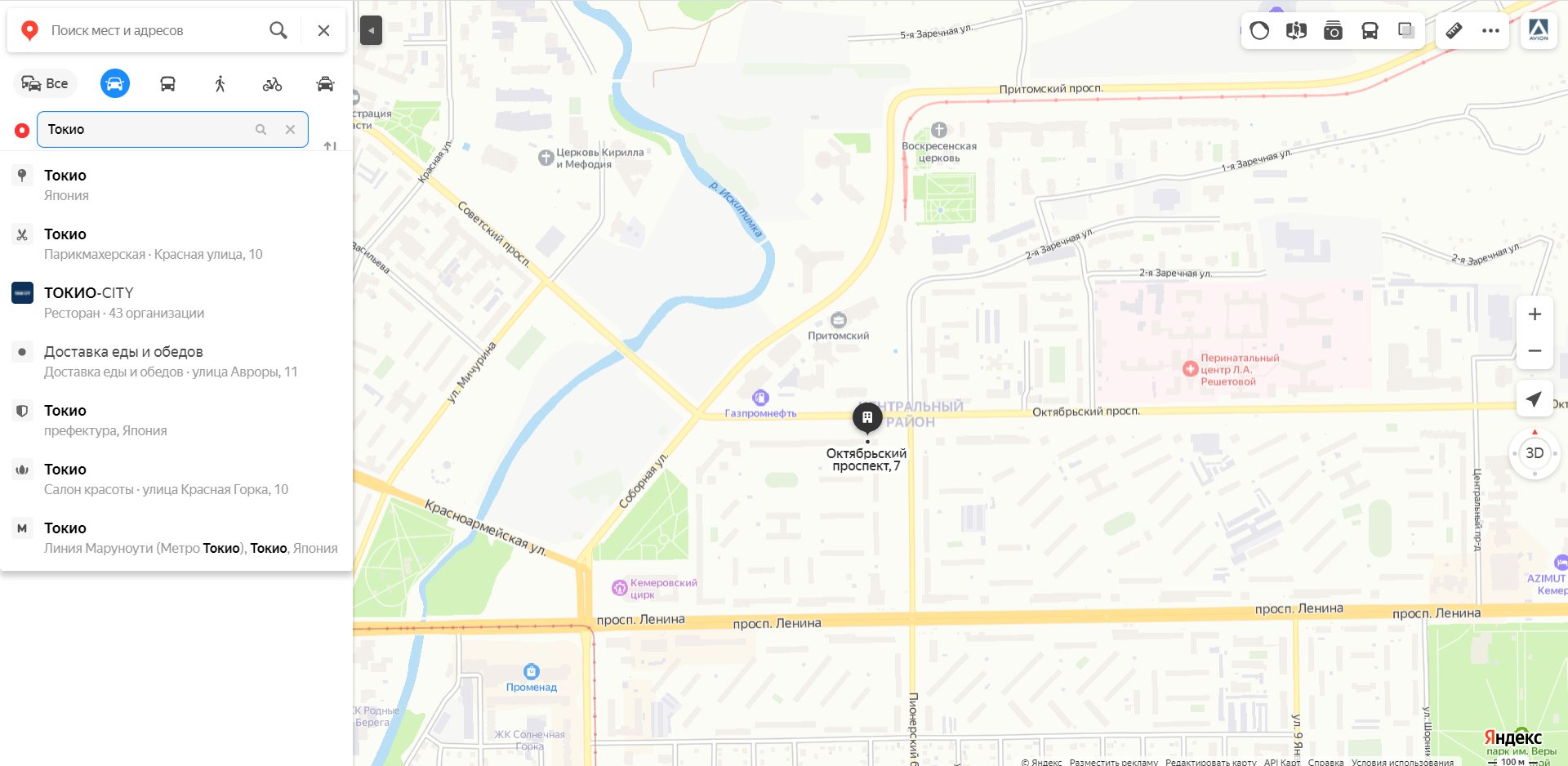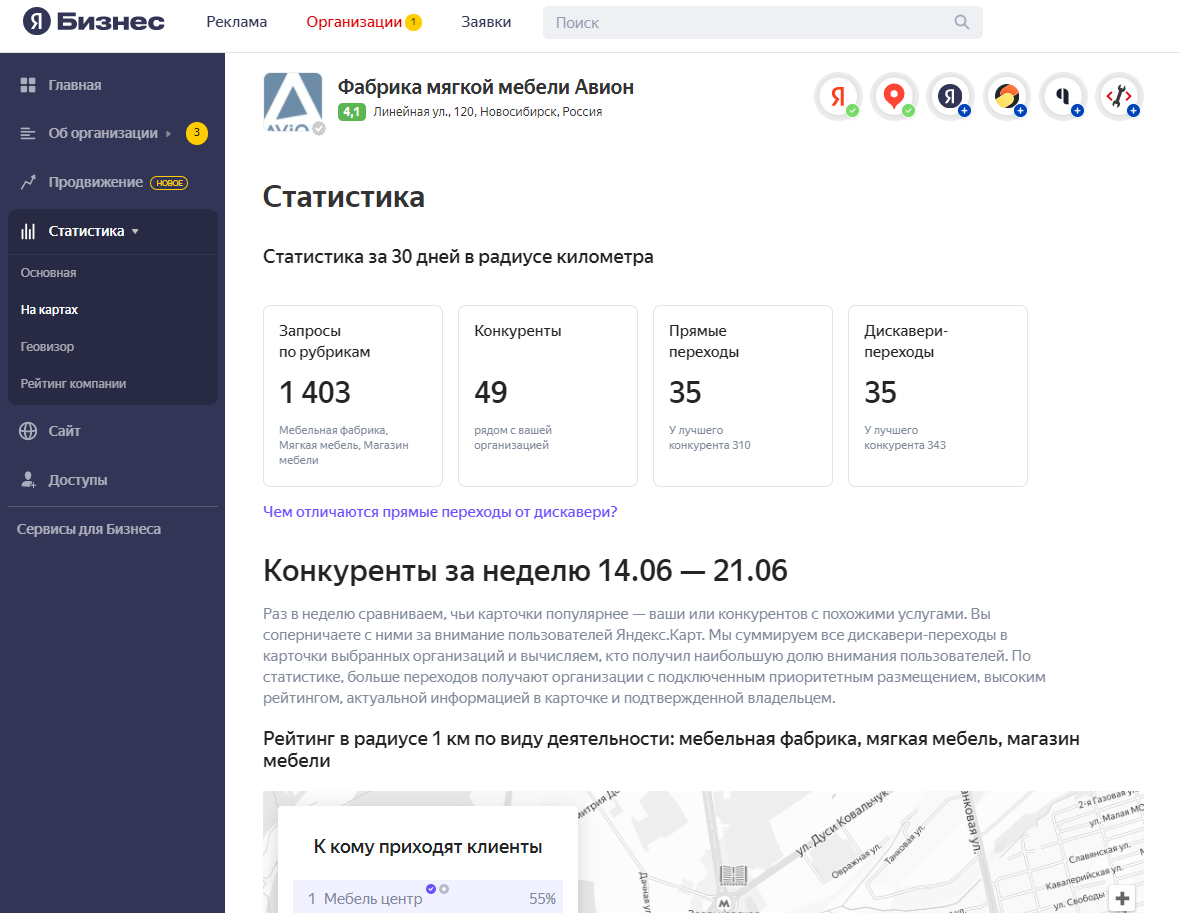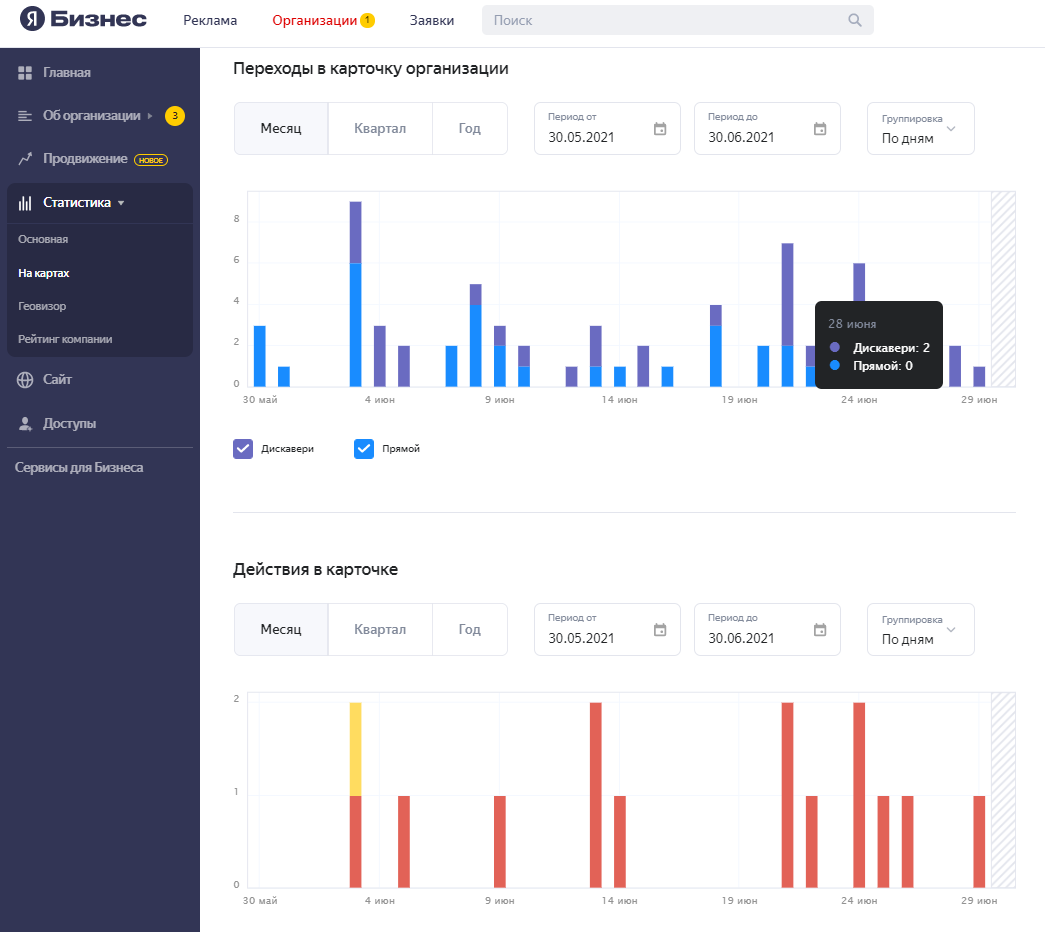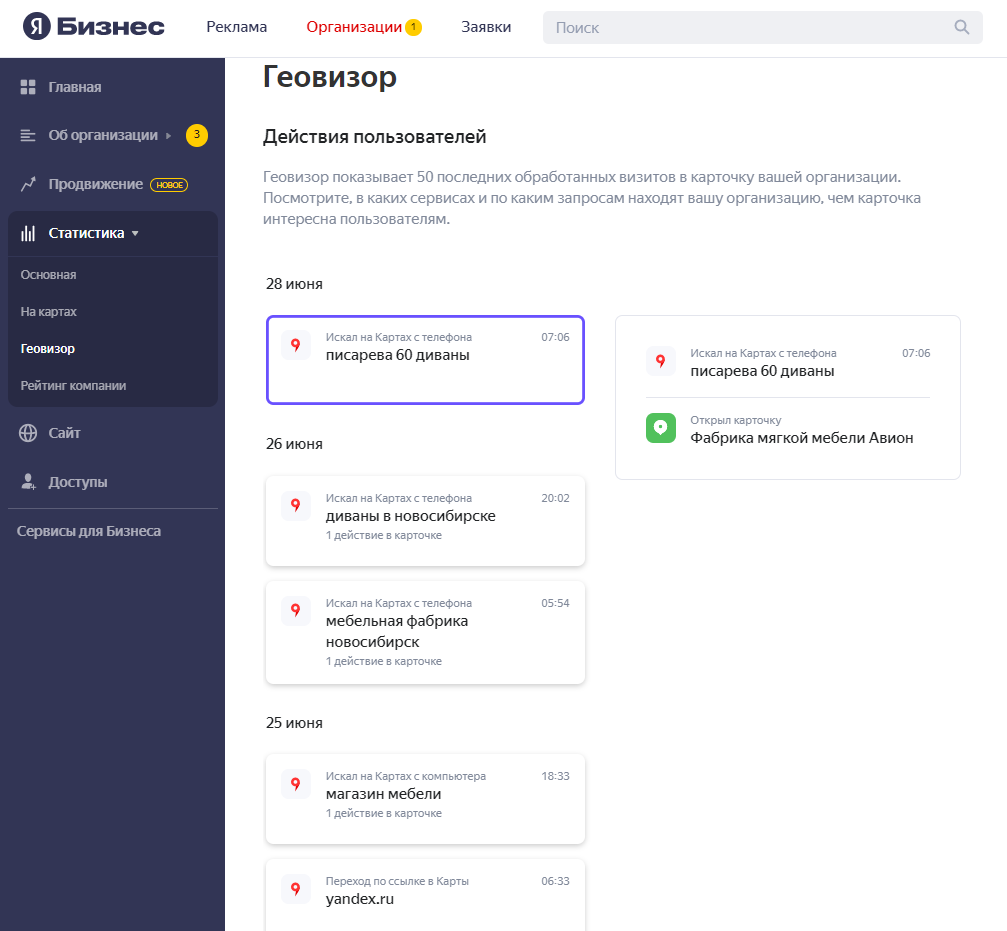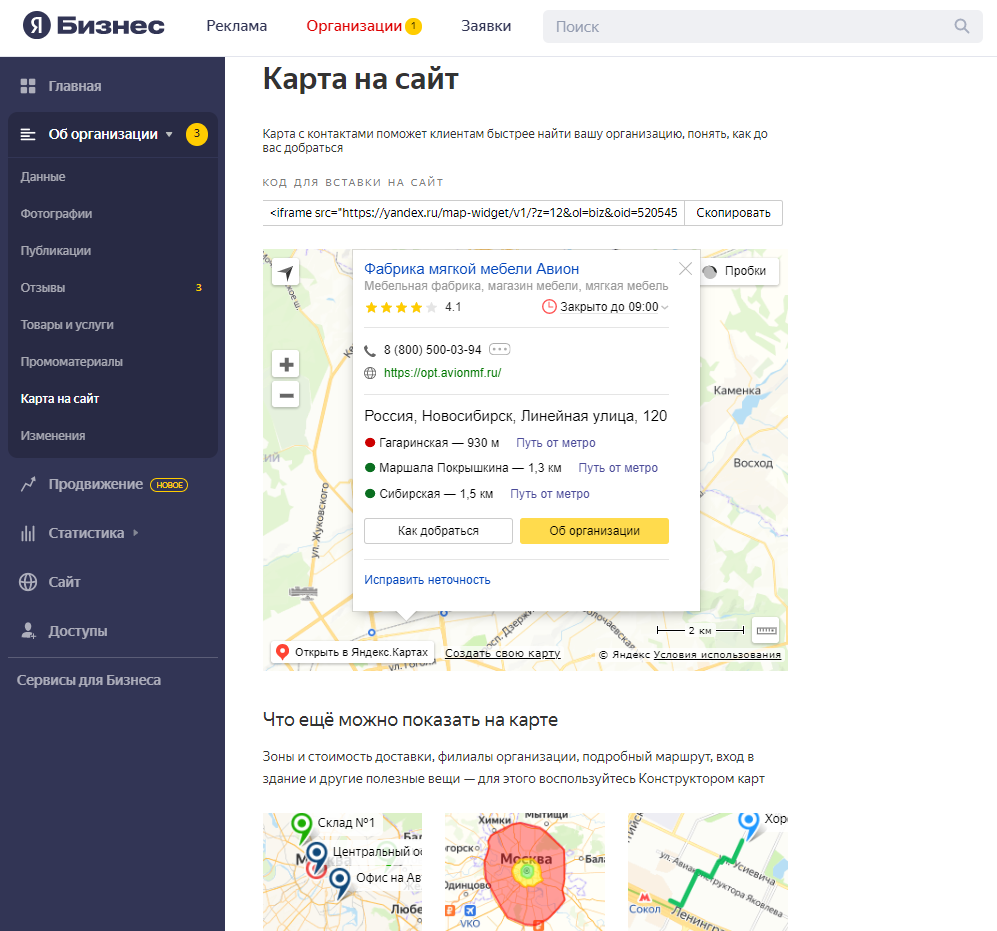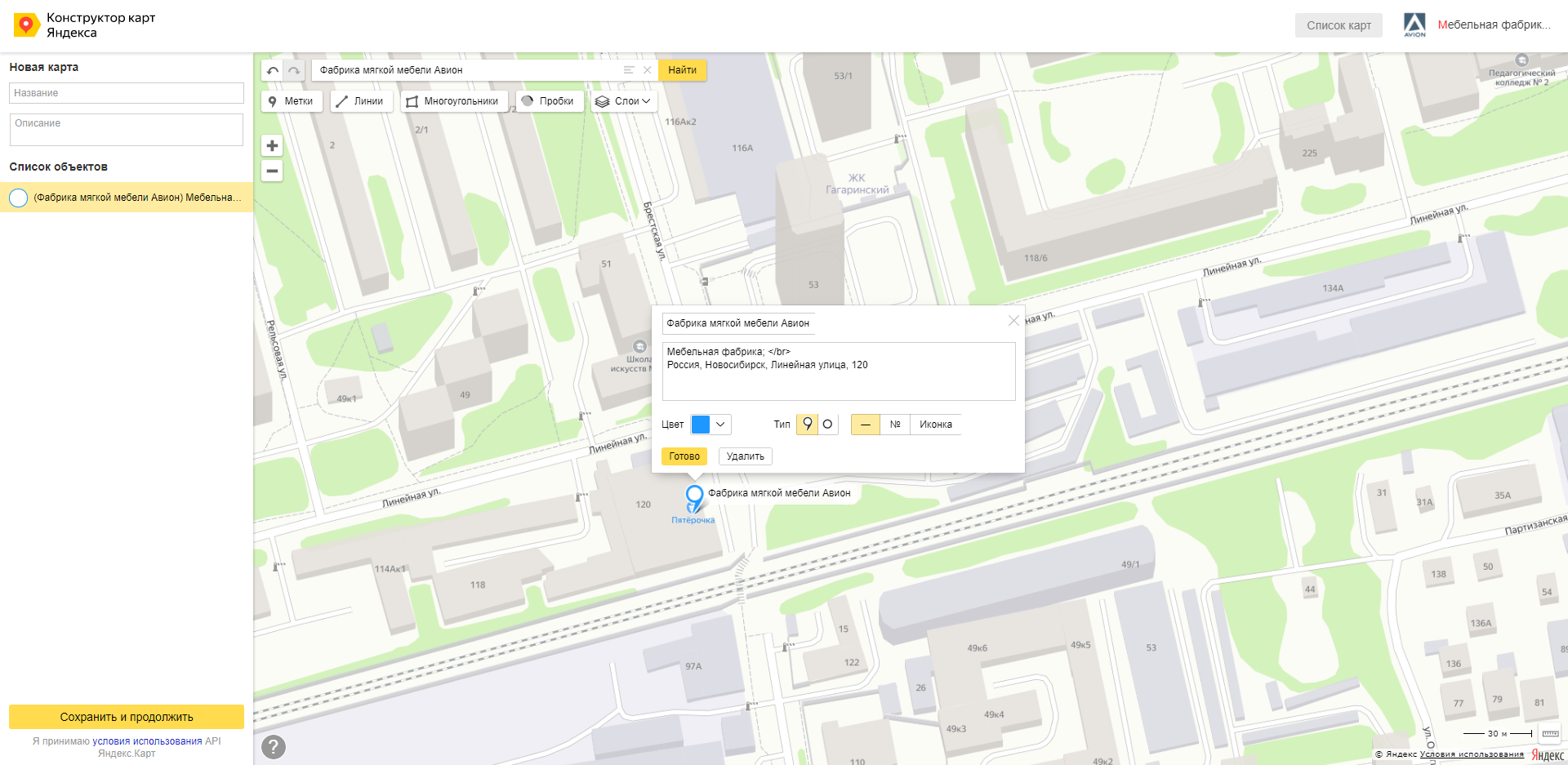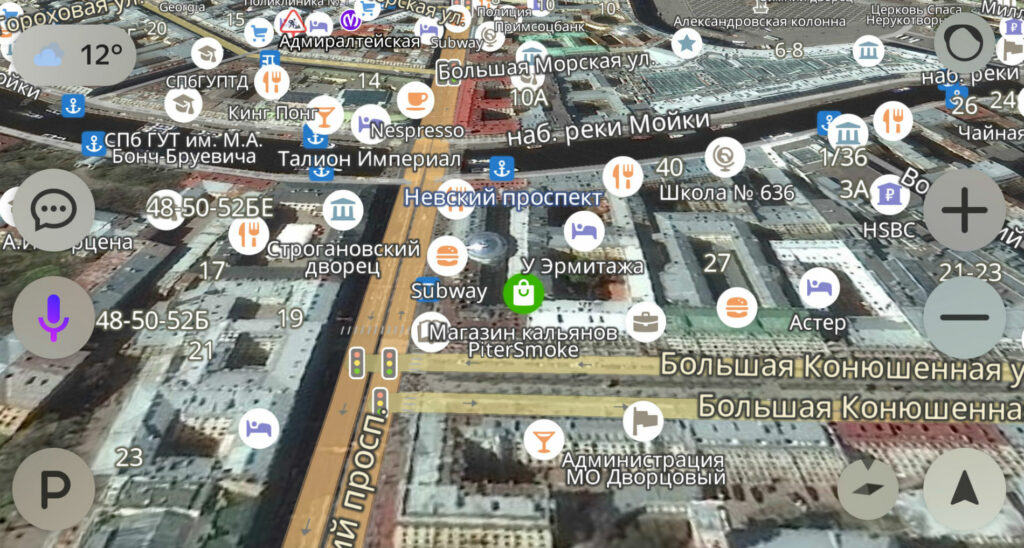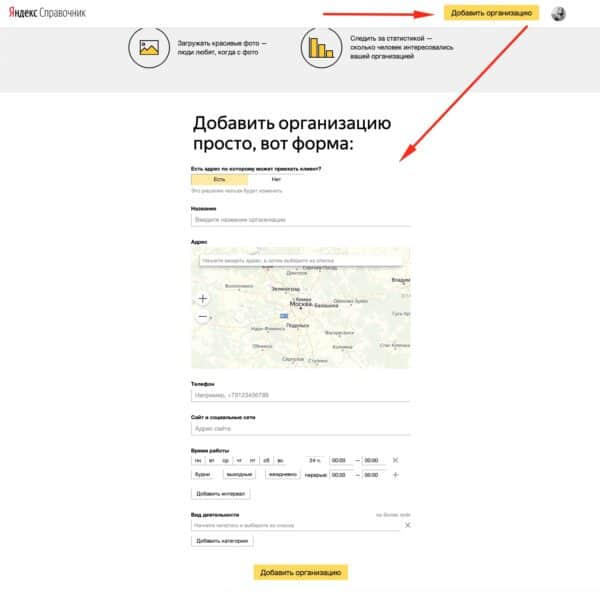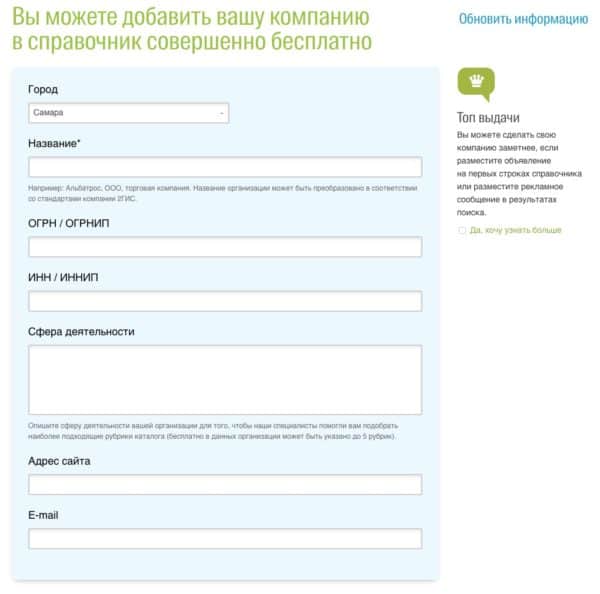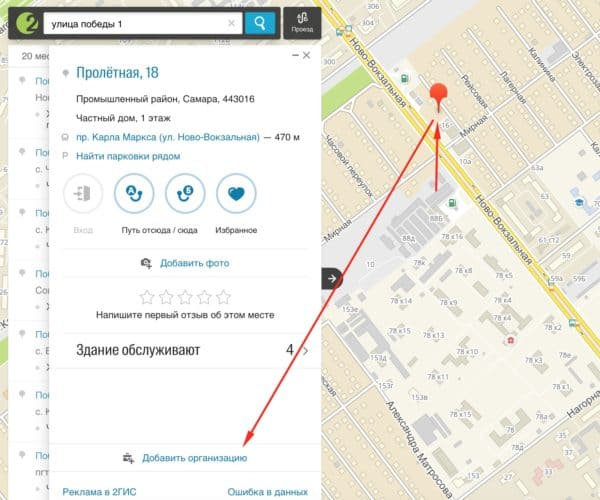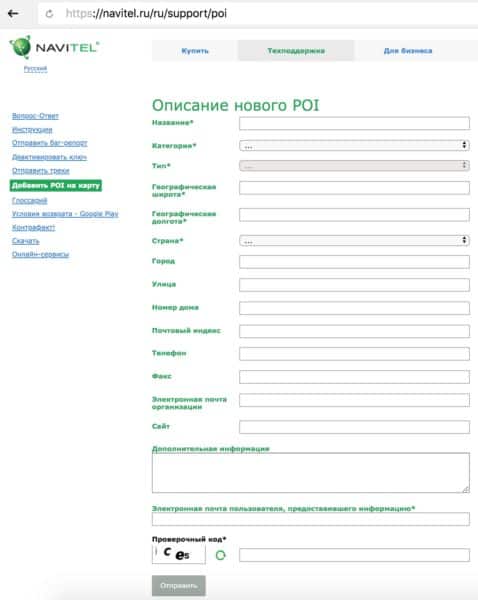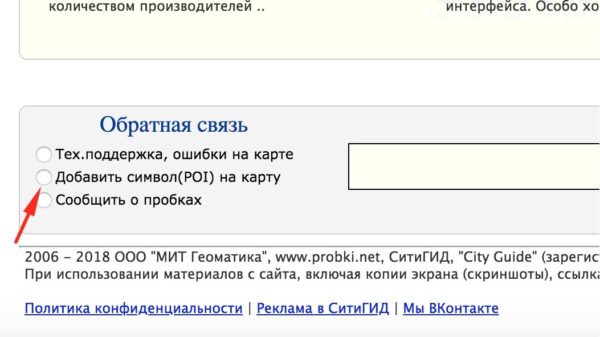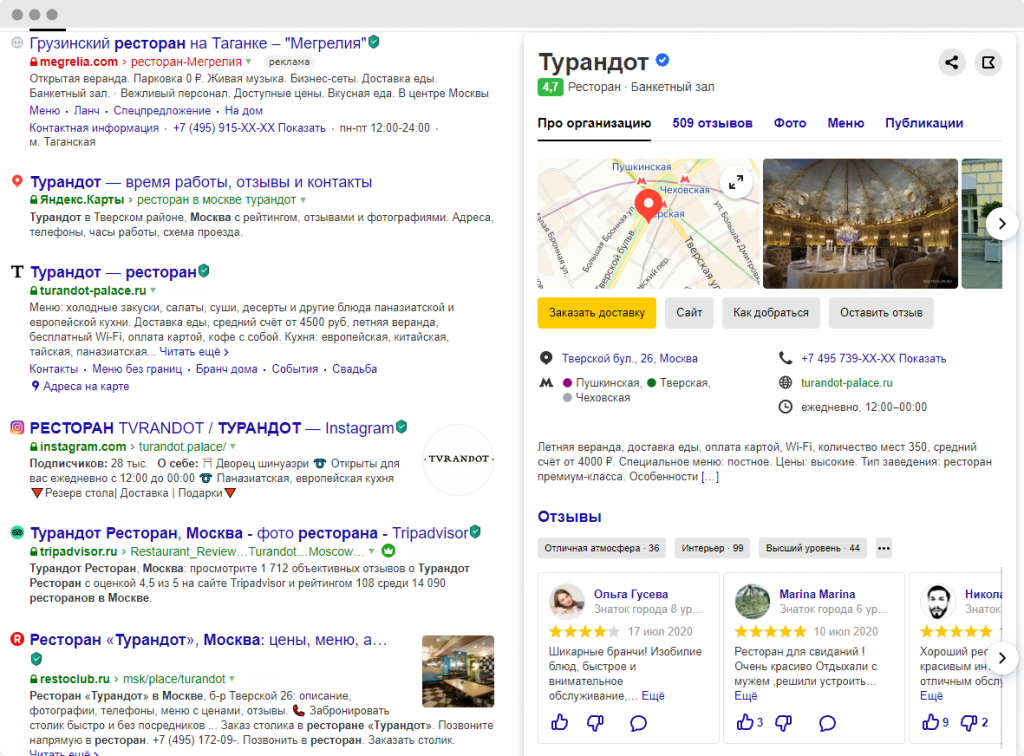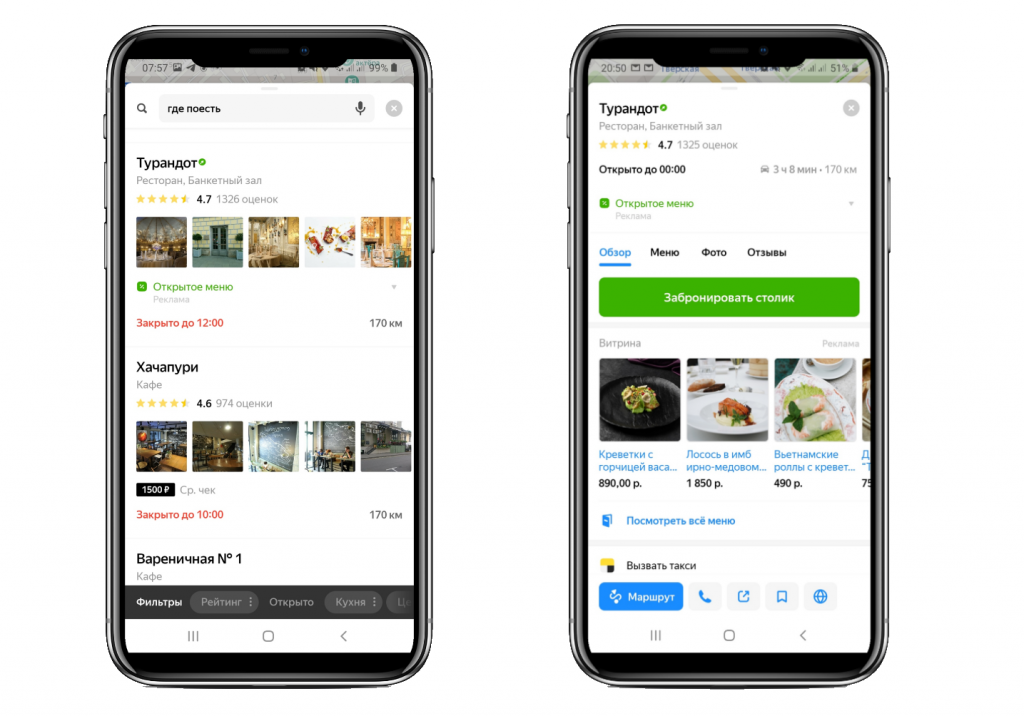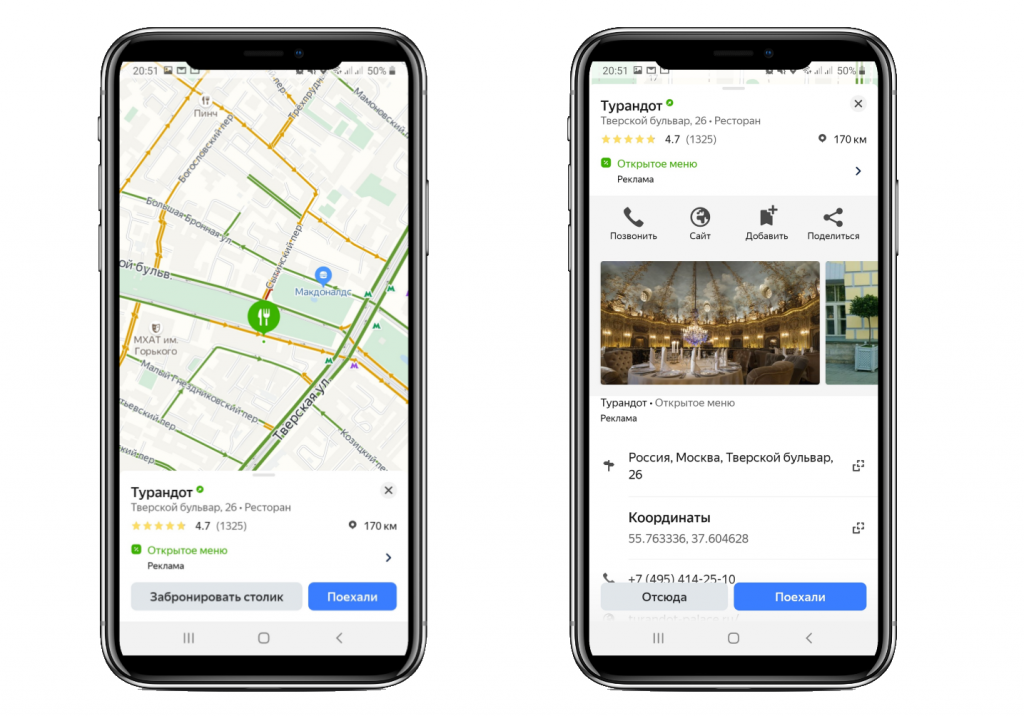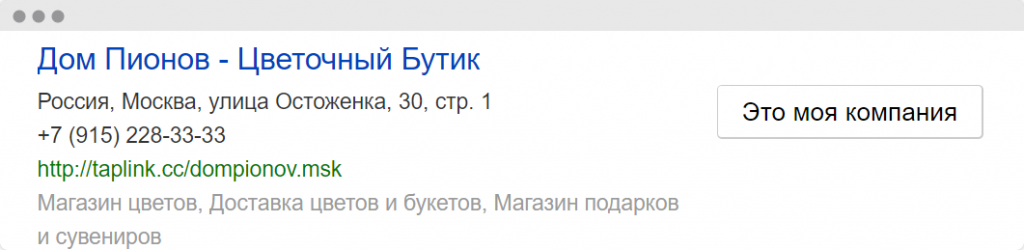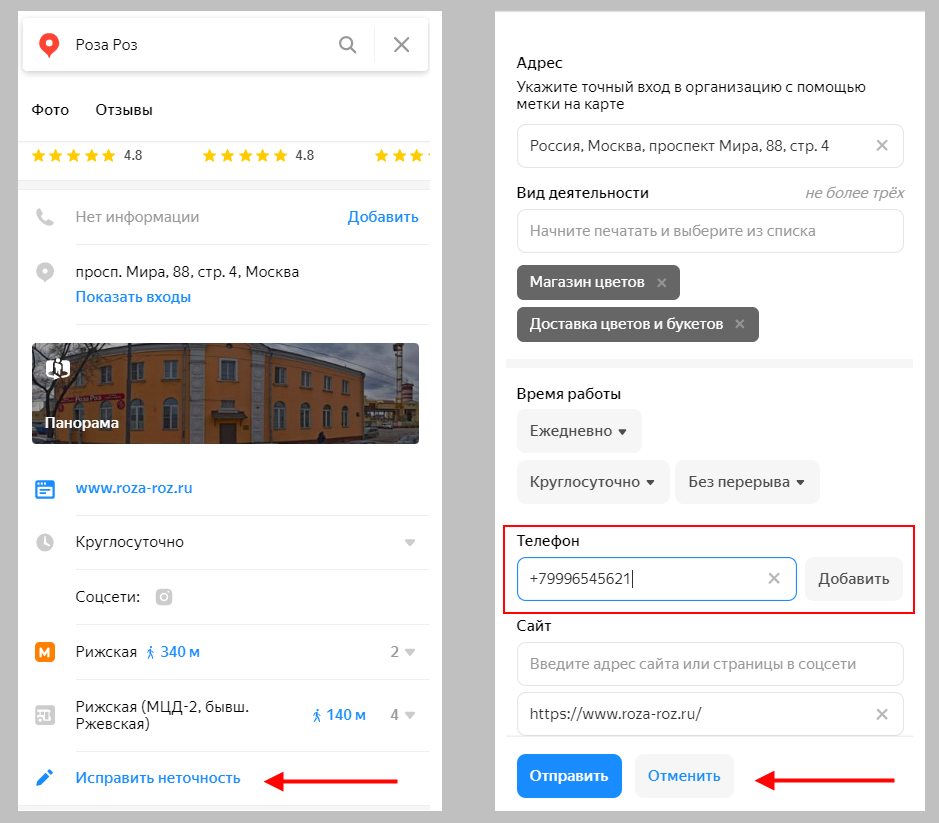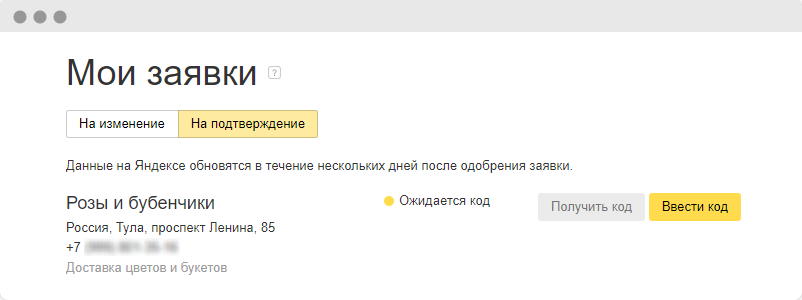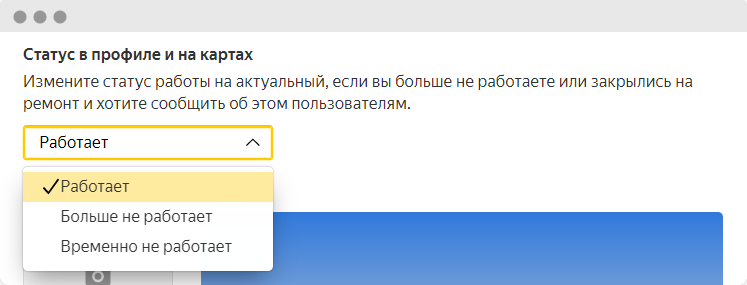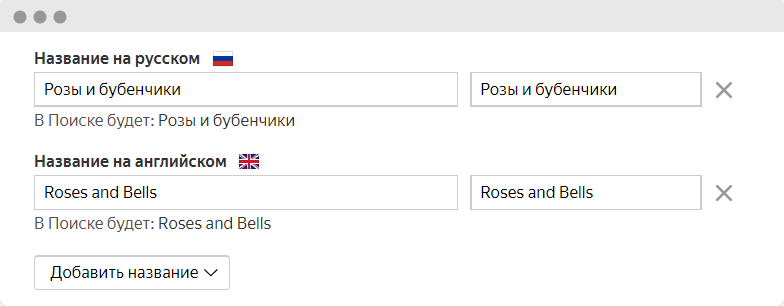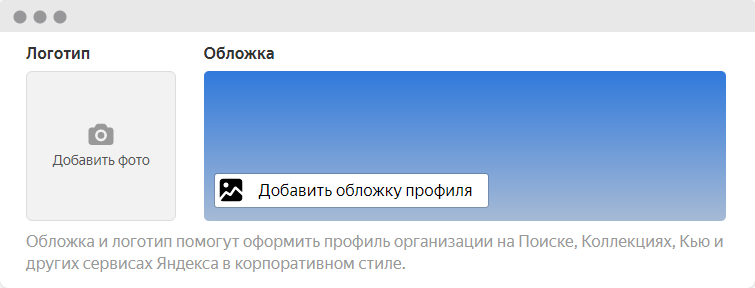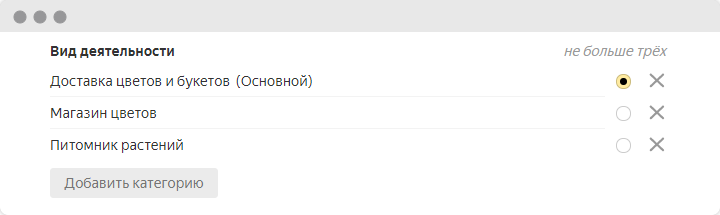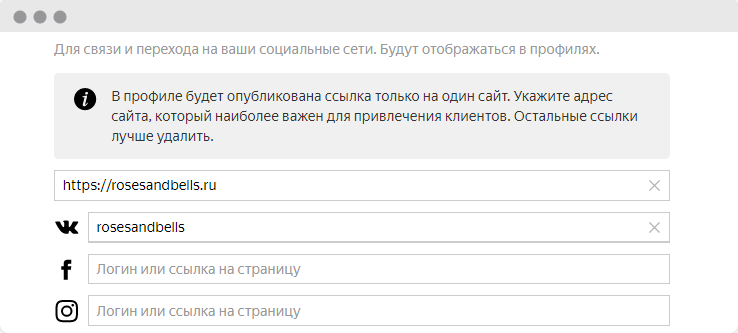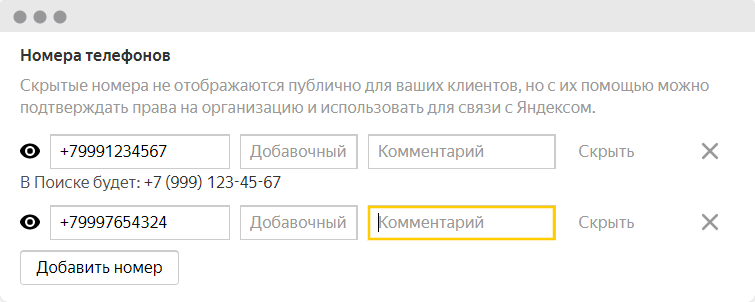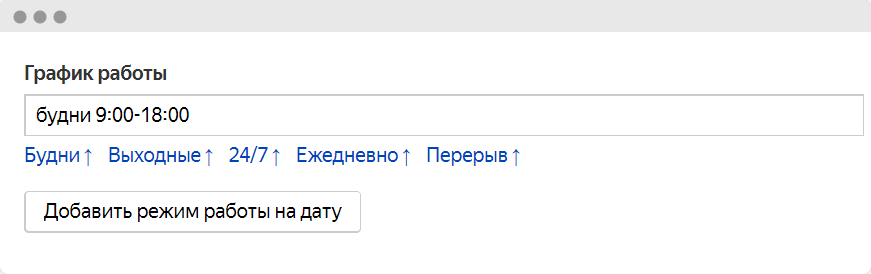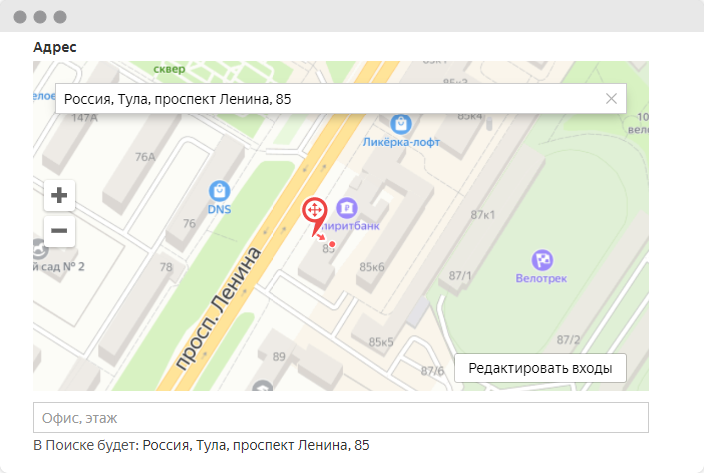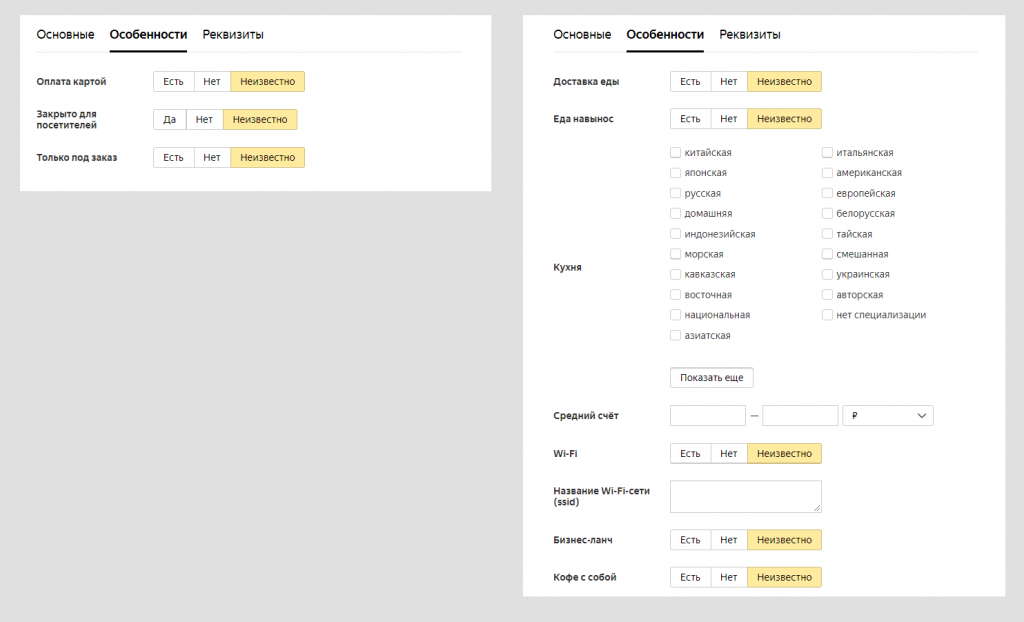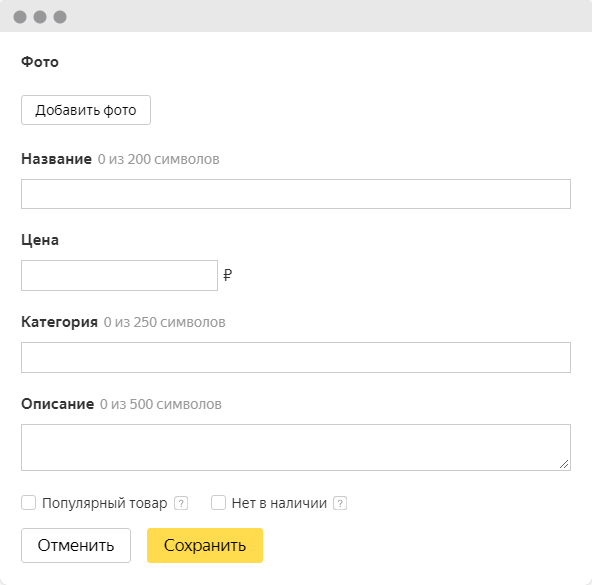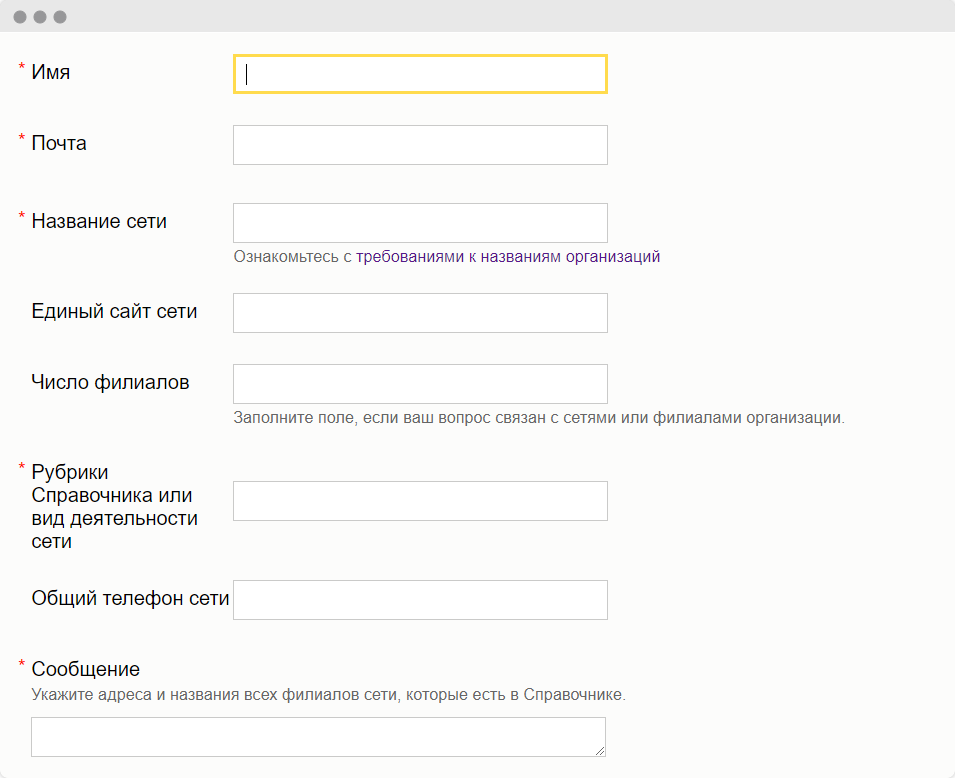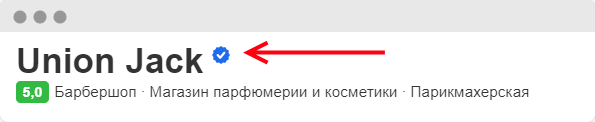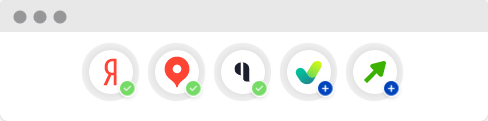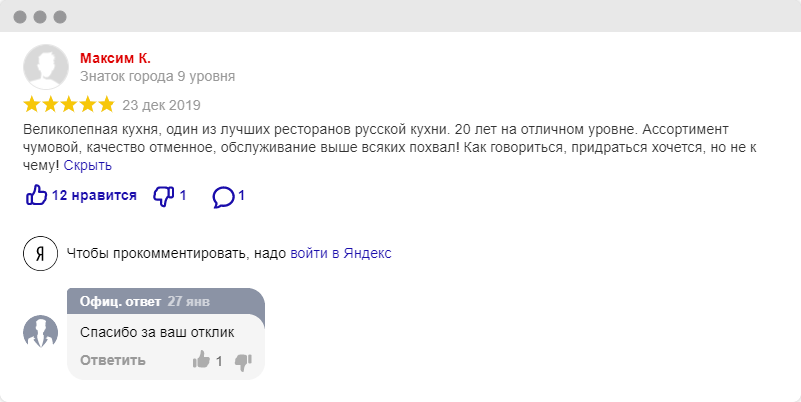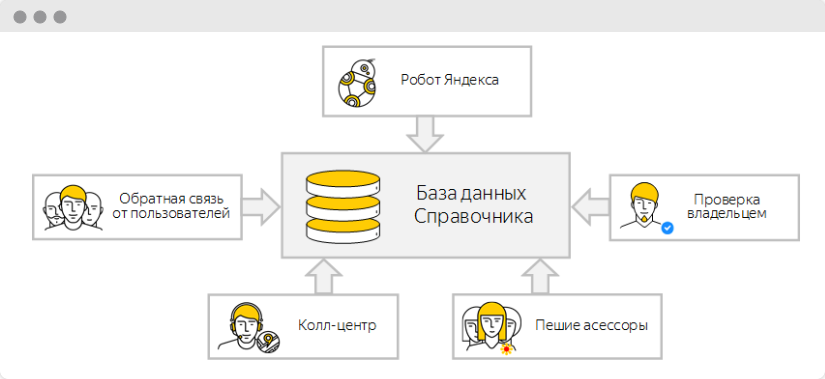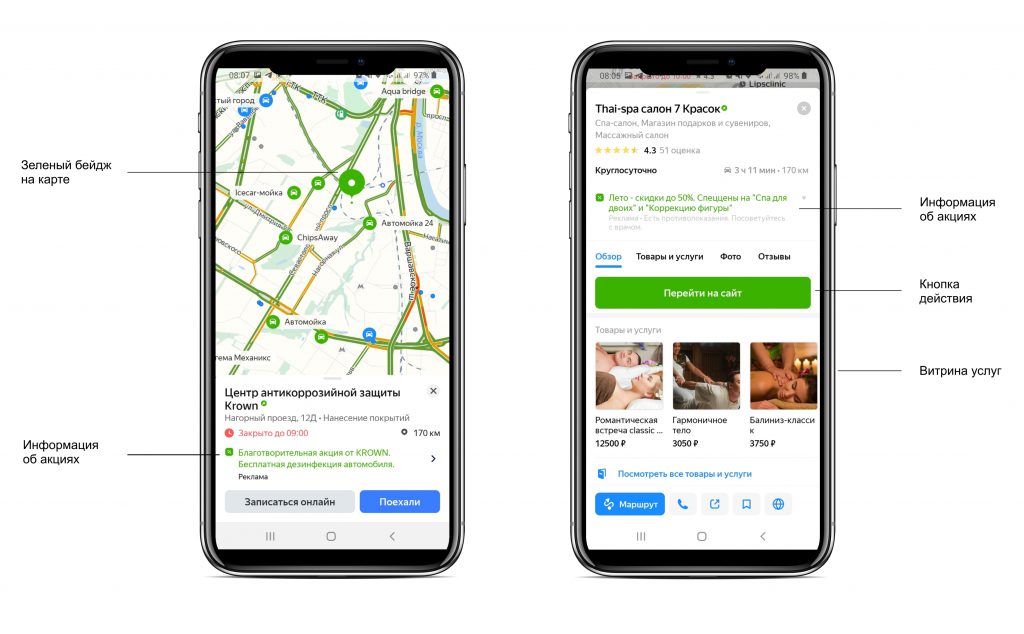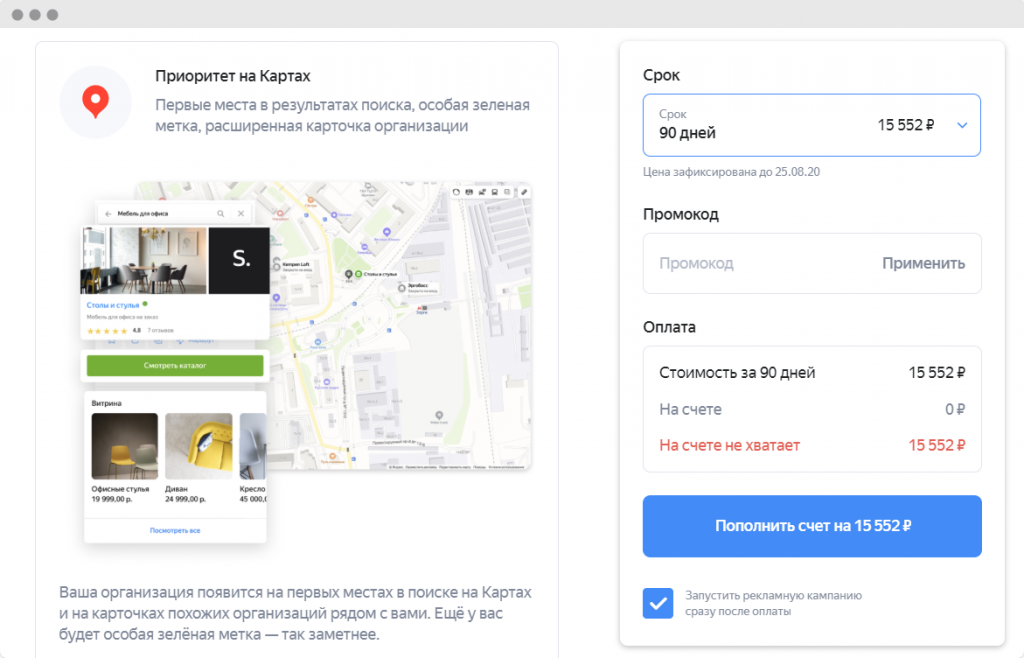Эта статья о базовых возможностях Яндекс.Карт будет полезна компаниям, которые продают товары и оказывают услуги офлайн, физически общаясь с клиентами: магазины, банки, аптеки, детские и образовательные центры, клубы, кафе, мастерские, агентства недвижимости, нотариальные конторы, фитнес-залы и т. д.
Если вашей компании нет на Яндекс.Картах либо есть, но »для галочки», эта статья расскажет, как и зачем можно использовать Карты — это легче, чем копаться в Яндекс.Справочнике.
Статья не будет интересна компаниям, которые решают транспортные и логистические задачи, оказывают услуги доставки и перевозки. Возможно, вас заинтересуют такие продукты, как Яндекс.Маршрутизация и Матрица расстояний, но они — за рамками этой статьи.
Из этой статьи вы узнаете:
- Как добавить организацию на Яндекс.Карты через Справочник
- Как добавить филиалы и объединить их в сеть
- Как не пропустить отзывы и повысить свой рейтинг в Яндекс.Картах
- Как смотреть статистику и анализировать эффективность Яндекс.Карт для вашего бизнеса
- Как рекламироваться в Яндекс.Картах
- Как добавить карту с меткой вашей компании на сайт, не обладая навыками программирования
- Шпаргалка по работе с Яндекс.Картами
Зачем добавлять компанию в Яндекс.Карты
Наличие организации на Картах помогает людям узнать о вас, влияет на доверие к бренду, делает аудиторию лояльнее: найти вашу компанию на Карте и удобно до нее добраться.
Благодаря рубрикам в Яндекс.Картах, человеку не нужно знать точное название компании, он может найти нужную организацию по общему запросу: »где поесть», »детский центр», »магазин одежды» и т. д.
Таким образом, наличие компании на Картах помогает привлекать и случайных клиентов. Например, к нам в Банк часто заходят прохожие »из Карт и навигатора», чтобы поменять валюту.
По запросам о деятельности (»банк», »обмен валюты») приложения »Яндекс.Навигатор» и »Яндекс.Карты» находят вашу компанию на карте и прокладывают маршрут
Базовые возможности Яндекс.Карт для бизнеса
В Яндекс.Картах есть собственный личный кабинет, в котором вы управляете информацией о ваших организациях. Рассмотрим его основные возможности: добавление компании, управление аккаунтом, просмотр статистики и реклама.
Как добавить компанию на Яндекс.Карту через Справочник
Авторизуйтесь в системе, используя логин и пароль корпоративной Яндекс.Почты. Затем перейдите на страницу создания компании. Введите название и начните заполнять поле »Адрес».
Форма добавления организации: название и адрес
Яндекс автоматически подтянет корректный формат адреса и подставит геометку. Перетяните метку туда, где находится вход в вашу компанию.
Заполните контактные данные: номера телефонов и адреса в интернете. Обратите внимание: номер, по которому с вами будет связываться представитель Яндекса, должен стоять на первом месте.
Укажите время работы. Если вы работаете без перерыва, оставьте значение 00:00 — 00:00. Вы можете установить несколько рабочих интервалов для отдельных дней недели.
Добавление организации: телефон, сайт и режим работы
Укажите специфику вашей организации: начните заполнять поле, и Яндекс предложит вам варианты.
Виды деятельности компании. Можно указать не более трех видов
После заполнения в течение 10 минут (в загруженное время — до часа) с вами свяжется представитель Яндекса, чтобы подтвердить информацию.
Компания добавлена! На Яндекс картах она появится в ближайшее время — от нескольких минут до 2 — 3 дней.
Проверьте, как отображается метка вашей организации на Яндекс.Карте
Как добавить филиалы и объединить их в одну сеть
Если у вас есть филиалы, добавьте каждый из них как отдельную организацию, а потом отправьте в Яндекс форму, чтобы объединить их в сеть.
Форма для объединения филиалов в сеть
В Яндексе есть ограничения по рубрикам, которые не могут быть объединены в единую сеть. К ним относятся »Банки», »Банкоматы» и »Терминалы», но есть и другие ограничения. В Банке SIAB каждый филиал заведен как отдельная организация.
Правила объединения филиалов в сеть и форма заявки на Яндексе.
Если в вашей компании более 30 филиалов, вы можете стать партнером Справочника, и данные о вашей компании будут обновляться автоматически во всех сервисах Яндекса.
Отзывы и рейтинг
Яндекс собирает и модерирует отзывы об организациях, которые влияют на рейтинг вашей компании. Владельцы компании могут отвечать на отзывы пользователей — это тоже добавит вам очков в рейтинге.
Отзывы и рейтинг на Яндекс.Картах
Чтобы стать »владельцем организации» для Яндекс.Карт, нужно подтвердить свои права. После этого вы сможете отвечать на отзывы или, если они некорректны, жаловаться на них, тогда модераторы их удалят.
Чтобы не пропустить отзыв, настройте уведомления на email. Помните, что пользователи не могут отвечать вам, поэтому Яндекс рекомендует оставлять свои контакты и приглашать клиентов к общению за рамками отзывов.
Если вы подтвердите права на организацию, заполните профиль и загрузите не менее трех фотографий, то получите метку »Информацию подтверждена владельцем». Метка видна пользователям и повышает доверие к компании. Кроме того, вы сможете управлять информацией о вашей организации, которую добавляют люди.
Статистика Яндекс.Карт
Статистика помогает отслеживать эффективность вашего присутствия в Яндекс.Картах. Данные статистики представлены в следующих видах:
Статистика Банка SIAB на Яндекс.Картах. Кликабельность по нашей компании — 8,9%
- тепловая карта запросов по вашей рубрике: в каких районах города спрашивают о вашей сфере деятельности. На этой же карте отражено местоположение ваших конкурентов по рубрике;
- график показов и кликов — показывает динамику интереса к вашей организации, вашу популярность среди пользователей. Если кликов больше, чем показов — вы на правильном пути;
- диаграммы демографических данных — показывает основную информацию о вашей аудитории: пол, возраст, тип устройства.
Информация о целевой аудитории. Абсолютное большинство наших клиентов используют десктопы, а не мобильные устройства: условия банков изучают и сравнивают, а не принимают решение на ходу
Реклама на Картах: приоритетное размещение и реклама в Яндекс.Навигаторе
На Яндекс.Картах существует два рекламных продукта: приоритетное размещение и реклама в навигаторе.
Оба сервиса создают для вашей организации особую метку на карте, отличающуюся от других, позволяют добавить логотип, фотографии, витрины товаров и рекламные объявления.
Для обоих видов рекламы собирается статистика, которая помогает отслеживать эффективность.
Приоритетное размещение
Цена приоритетного размещения рассчитывается по формуле, в которой есть базовая стоимость 1 000 рублей и коэффициенты »город» и »рубрика», увеличивающие итоговую стоимость рекламы. Стоимость приоритетного размещения не зависит от показов или кликов, а оплачивается на период от 90 дней. Длительность периода размещения рекламы тоже влияет на цену.
Клуб »Папанин» пользуется приоритетным размещением: у него зеленая метка и первая позиция в выдаче по запросу »Где поесть»
Заказать приоритетное размещение можно в кабинете с вашими организациями.
Реклама в Яндекс.Навигаторе
Реклама в Яндекс.Навигаторе оплачивается за показы. На 29 августа 2018 стоимость рекламы в Навигаторе составляет 59 рублей с НДС за 1 000 показов во всех рубриках, кроме автосалонов и недвижимости — там цена выше: 118 рублей и 177 рублей с НДС соответственно.
Единовременно в Навигаторе может работать только одна рекламная кампания, причем ее нельзя редактировать. Если нужно внести правки, придется создать новую рекламную кампанию и запустить ее вместо старой.
Создать и оплатить рекламную кампанию в Яндекс.Навигаторе можно здесь.
Реклама в Яндекс.Картах дешевле и проще, чем контекстная реклама в Яндекс.Директе. Для компаний, которые продают товары и предоставляют услуги офлайн, это актуальный способ привлечь к себе клиентов.
Как добавить карту на сайт
Есть несколько способов добавить карту на сайт: виджет и конструктор карт. Еще на сайте — везде, где есть упоминание адреса — можно разместить геоссылку.
Виджет
Зайдите на Карты и найдите вашу компанию по адресу. Вы можете проложить маршрут от метро, указать филиалы организации. Нажмите »Поделиться». Скопируйте код для сайта и добавьте его на страницу »Контакты» на вашем сайте.
Пример карты с проложенным маршрутом. Нажмите на кнопку меню »=» и выберите »Поделиться»
Виджет с картой на сайте Банка SIAB
Конструктор карт
Конструктор карт — это визуальный редактор, в котором вы можете создать свою карту для размещения на сайте и в социальных сетях. В отличие от возможностей виджета, в Конструкторе можно создать несколько объектов и проложить маршрут между ними.
Путь в головной офис Банка от метро »Московские ворота» в Конструкторе Яндекс.Карт
В Конструкторе карт объекты задаются с помощью меток: описание, цвет и иконку можно выбрать. С помощью »Многоугольников» выделяйте области и подсвечивайте их разными цветами. Можно включить режим »Пробки» и выбрать слои: схему, спутник или гибрид. Выбранный вариант будет отображаться на вашем сайте в актуальном состоянии.
Такие карты можно создавать не только для сайта, но и для других рабочих и личных целей. Допустим, вы выступаете на конференции и делаете об этом новость. Покажите с помощью карты в Конструкторе, как добраться до места проведения мероприятия, . Если вы проводите экскурсии — создайте маршрут и расставьте метки для интересных мест. Ставите задачу найти офис или другое коммерческое помещение — очертите области поиска в карте и снабдите ей своего менеджера по развитию.
В Конструкторе можно сохранять объекты, чтобы использовать их регулярно для разных карт.
Сохраните готовую карту и выберите тип применения: интерактивная или для печати. Настройте размеры карты (в пикселях) или установите флажок »Растянуть по ширине», чтобы карта отображалась по ширине экрана. Яндекс сгенерирует ссылку — ее можно использовать в социальных сетях — и предложит получить код для размещения карты на сайте.
Сохранение карты из Конструктора, управление размерами, ссылка и код
Все созданные вами карты сохраняются в вашем кабинете в Конструкторе. Если вам понадобится изменить карту — она будет доступна для редактирования в Конструкторе. Изменения отобразятся на сайте автоматически, менять код не придется.
Геоссылка
Геоссылка — это выделенный текст определенного типа, при клике на который появляется всплывающее окно с картой. Ее уместно использовать на разных страницах сайта, а не только в Контактах.
Пример геоссылки с адресом. Кнопка »Подробнее о месте» адресует пользователя к Яндекс.Картам, »Как добраться» — к Картам с включенной опцией построения маршрута
Геоссылка создается с помощью специальных тегов в коде сайта, но обернуть ею можно только:
- адрес: Черниговская, д. 8;
- название компании: Банк SIAB;
- географические координаты: [30.320917,59.893917];
- топоним: »река Нева».
Если попробовать сделать геоссылку на текст другой категории, карта не отобразится и выдаст ошибку »Ничего не найдено».
Какие теги нужны, чтобы добавить геоссылку на сайт, подробно изложено на сайте Яндекса.
Шпаргалка по Яндекс.Картам
- Добавьте свою организацию через Яндекс.Справочник и заполните профиль: добавьте логотип, фотографии, опишите сферу деятельности, укажите свой график работы, номера телефонов и e-mail;
- Пройдите процедуру верификации, чтобы получить метку »Информация подтверждена владельцем» и возможность отвечать на отзывы пользователей о вашей организации;
- Настройте уведомления, чтобы оперативно реагировать на отзывы и повышать рейтинг. Помните, что пользователи не могут отвечать вам в отзывах
- Если у вас есть филиалы, объедините их в сеть. Если у вас 30 и более филиалов, станьте партнером Справочника
- Используйте рекламу в Яндекс.Картах: приоритетное размещение в Яндекс.Картах и рекламу в Яндекс.Навигаторе;
- Анализируйте эффективность вашего присутствия в Картах и применения рекламных продуктов: приоритетного размещения и рекламы в Навигаторе с помощью сервисов статистики;
- Используйте виджет или Конструктор карт для размещения карты на страницах вашего сайта: прокладывайте маршрут до вашей компании, ставьте метки ориентиров и филиалов;
- Поставьте геоссылки на адреса, название вашей компании на разных страницах вашего сайта.
Как добавить организацию на Яндекс.Карту, в Яндекс.Справочник, в Яндекс.Навигатор
Привет! С тобой снова Алексей Казеев, эксперт-аналитик по оптимизации конверсий и работе с покупным трафиком. Если тебе нужна будет помощь, то по ссылке можно заказать настройку Яндекс.Директ под ключ.
Внимание: это старая версия статьи, вышло обновление и доступно по ссылке: https://ruporu.ru/dobavlenie-organizaczii-na-yandeks-kartu/
Коммерсантам обязательно в дополнение к статье прочитать и эти, 3 и 4 — это вообще не обсуждается, если тебя там нет, то тебя нет =)
- Яндекс.Директ как сократить расходы и сэкономить Рекламодателям и собственникам
- Реклама Яндекс чё почём, куда и как
- Google добавить организацию бесплатно. Добавить компанию на Google карты.
- Как добавить организацию на Яндекс.Карту, в Яндекс.Справочник, в Яндекс.Навигатор
- УТП что это такое на самом деле Осторожно МАТ. С первых строк.
- Настройка рекламы Яндекс.Директ
Сегодня расскажу тебе как быстро и просто добавить свою организацию на Яндекс. Добавление компании одним моментом происходит и на Яндекс.Картах, и на Яндекс.Навигатор, и на Яндекс.Справочник. Так что весь процесс занимает 2-3 часа. Самое сложное – это последующая «война» с модерацией, там много тонкостей, но в рамках этой статьи не будем на этом концентрироваться.
Нужна помощь?
Оставьте заявку на бесплатную консультацию,
обсудим Ваш проект и способы достижения цели!
Консультация
Заранее приготовь:
- Фотки для загрузки
- Логотип компании
- Фотографию фасада здания
Фасад здания можно взять готовый на самих Яндекс картах, можно обойтись и без него.
Содержание статьи:
- Добавить организацию на Яндекс.Карты бесплатно
- Яндекс.Справочник добавить организацию
- Как в яндекс добавить фото организации
- Как добавить адрес или филиал в Яндекс.Справочнике
- Как добавить организацию в Яндекс.Навигатор
Добавить организацию на Яндекс.Карты бесплатно
Организация, добавленная на Яндекс.Карты даёт ощутимое преимущество. Мы получаем дополнительный показ нашей организации в блоке с картой, выглядит вот так:
Дополнительный показ, даёт дополнительный охват.
Отдельно могут искать организацию просто на картах Яндекса.
Очень важно быть на этой карте. Попадя на карту Яндекса. Мы также попадаем и в навигатор. В навигаторе мы будем отображаться при условии, что имеется активный доступ в интернет для устройства на котором включен навигатор.
Чтобы добавить нашу организацию на Яндекс.Карту, нам нужно добавить её в Яндекс.Справочник.
Яндекс.Справочник добавить организацию
Процесс добавления в Яндекс.Справочник очень полезный, так как сразу добавляет нашу организацию и в Яндекс.Навигатор и в Яндекс.Карты.
У тебя должен быть рабочий аккаунт в Яндексе, и в общем-то всё.
Переходим на официальный сервис Яндекса, который называется Яндекс.Справочник.
Яндекс.Справочник официальный сайт: https://yandex.ru/sprav/
Переходим, и открывается вот такое окно.
Так оно выглядит, если имеются добавленные организации:
Чтобы добавить организацию жмём на кнопку «Добавить»:
Появляется длинное диалоговое окно, я его разобью на несколько картинок, так как в одну не влезет, сразу заполняем информацию на странице:
- Выбираем, имеется ли у нас офис.
- Пишем название компании, обязательно кратко в 2-4 слова пишем основной вид деятельности, это добавит трафика при поиске организаций подобных нашей.
- Вписываем адрес в формате: ГОРОД, УЛИЦА, НОМЕР ДОМА
- Маркер, автоматически ставится на здание по выбранному адресу. Маркер можно двигать, чтобы точнее показать вход в здание.
Ниже идёт блок с дополнительной контактной информацией, заполняем его с учётом нюансов:
- Указываем контактный телефон.
- Кнопка «Добавить» позволяет указать более 1-го телефонного номера.
- Ссылки на сайты и соц. сети. Вписываем всё, адреса сайта, группы в соц сетях, каналы на ютубе, инстаграм и фейсбук, короче всё что есть.
- Кнопка «Добавить», добавляет поля, как и у номера телефона.
- Выбираем интервал работы.
- Добавление интервала работы.
- Добавляем категорию, это что-то вроде рубрики в 2 GIS, ничего сложного, Яндекс при вводе нашего рода деятельности показывает сам, какие рубрики мы можем выбрать.
Всё, жмём огромную кнопку снизу «Добавить организацию».
Если данные о твоей компании каким-то образом попали в базу данных Яндекса, то появится вот такое окно:
Мы либо жмём кнопку «Это моя компания» в списке, если она там есть. Либо жмём кнопку «Добавить в зелёном блоке снизу.
Важно: если данные о твоей компании были ранее добавлены в Яндекс.Справочник, неизвестно откуда, то верификация происходит по телефону, который привязан на компанию. Звонит робот Яндекса и человеческим голосов говорит код, от 4-х до 6-ти цифр, обычно.
Когда организация добавлена в справочник, то у нас появляется доступ в интерфейс управления карточкой компании, сейчас рассмотрим главные возможности справочника:
Выбираем нашу организацию в списке, на странице: https://yandex.ru/sprav/companies
Мы попадаем на страницу настроек организации:
- Этот знак станет активным, когда пройдёт вся модерация, и карточка организации будет заполнена более чем на 90%, индикатор заполненности данных под номером 7 на скриншоте. Из-за долгой модерации, более 2-х недель, даже полностью заполненный профиль не сразу получает этот знак.
- Кликнув мы увидим, как выглядит наша организация в справочнике.
- Кликнув тут, мы увидим, как выглядит организация на картах.
- Статус компании «Работает», «больше не работает», «временно не работает».
- Название организации, можно отредактировать.
- Три рубрики из предыдущих шагов, можно удалить ненужную, и выбрать новую.
- Индикатор заполненности информации об организации, рекомендую минимум 90% заполнение.
Вкладка «Особенности»
Выбираем способы оплаты, и наличие 1Ски.
Вкладка «Реквизиты»
Хочешь заполняй, хочешь нет. Я как ИПэшник не горю желанием домашний адрес показывать =)
Вкладка «Цены»
Можно заполнять, можно нет. Не знаю, где они будут отображаться, но для клиентов заполняем базовые услуги. Вдруг это на что-то повлияет.
Как в яндекс добавить фото организации
Вкладка «Фото»
А вот это очень важно.
Вставляем логотип, фотографию фасада здания, фотографии компании, я засунул туда ещё несколько картинок сайтов, которые мы делали.
Эти изображения будут выводиться в выдаче Яндекса и на карте, так что нужно заполнять.
Вот в общем-то и всё, что нужно сделать. Сразу скажу, что в процессе работы, в 90% случаев начнутся прения с модерацией. И полный процесс добавления всей необходимой информации по факту может растянуться на 1-2 месяца. Если повезло сделать всё правильно с первого раза, то считай, что тебе повезло.
Как добавить адрес или филиал в Яндекс.Справочнике
Ты, наверное, удивишься, но делается это очень просто. Достаточно завести в справочник ещё одну карточку компании, и указать другой адрес и телефон, остальные данные могут совпадать. Будет обязательная проверка от Яндекса, занимает от 2х недель, до 2-х месяцев, после чего второй филиал отобразится на Яндекс. Карте и навигаторе. Да, я так делал для заказчиков, у которых несколько филиалов, и да, это работает на ура.
Как добавить организацию в Яндекс.Навигатор
В Яндекс.Навигаторе компания появляется при условии, что у навигатора есть доступ в интернет.
Организация выглядит вот так при простом поиске:
А вот так при клике на название организации:
Чтобы добавить организацию в Яндекс.Навигатор, достаточно просто добавить её в Яндекс.Справочник.
Очень подробно эти шаги я расписал выше, в предыдущей главе статьи: добавить компанию +в Яндекс.Справочник
Это в тему
Как добавить организацию на Google карту: https://ruporu.ru/google-dobavit-organizatsiyu-besplatno-dobavit-kompaniyu-na-google-karty/
Алексей Казеев
Автор блога, спец. по рекламе и созданию сайтов
Нужна помощь?
Оставьте заявку на бесплатную консультацию,
обсудим Ваш проект и способы достижения цели!
Консультация
Для поиска организаций мы используем карты — проложить путь или узнать адрес, позвонить в компанию или забронировать столик. Как ни странно, не все предприниматели добавляют свои компании в подобные сервисы. В этой статье мы рассмотрим «Яндекс.Карты» и узнаем, как с ними работать и как это может пригодиться вам.
Содержание:
- Зачем добавляться в «Яндекс.Карты»
- Возможности «Яндекс.Бизнес»
- Как добавить организацию в «Яндекс.Карты»
- Как зайти в «Яндекс.Бизнес»
- Как подтвердить свои права на организацию
- Фотографии в карточке компании
- Отзывы и рейтинг
- Товары и услуги
- Промоматериалы
- Настройка сайта от «Яндекс.Бизнес»
- Работа с «Яндекс.Навигатор»
- Отслеживание эффективности размещения на «Яндекс.Карты»
- Как добавить карту на свой сайт
- Заключение
Зачем добавляться в «Яндекс.Карты»
«Яндекс.Карты» — это один из эффективных инструментов для привлечения пользователей и партнеров. Покупатели в сервисе могут найти интересующие товары и услуги, ознакомиться с контактной информацией, узнать адрес компании, а также изучить отзывы.
Задачи, которые решает метка в картах:
- Облегчение поиска организации.
- Повышение узнаваемости.
- Получение целевого трафика на сайт.
- Организация обратной связи между потребителями и компанией — отзывы.
- Дополнительное продвижение на поиске «Яндекс» и в Навигаторе.
- Привлечение новых клиентов.
Возможности «Яндекс.Бизнес»
«Яндекс.Бизнес» — это сервис, построенный на работе с карточками организаций и рекламе — например, в Картах и Навигаторе.
Важно! Ранее «Яндекс.Бизнес» и «Яндекс.Справочник» были отдельными сервисами. На данный момент весь их функционал собран в одном месте.
Через него можно подключить компанию к основным сервисам «Яндекс», в числе которых Поиск, Карты, Услуги, Маркет, Еда, Кью, Новости и многие другие.
После регистрации в «Яндекс.Бизнес» ваша компания начнет показываться в картах. У вас появится ряд возможностей:
- Показывать пользователям фотографии.
- Предлагать людям оформить скидку или получить промокод через приложение «Яндекс.Карты».
- Делиться важными новостями с аудиторией — например, рассказать об открытии нового офиса.
- Показывать услуги и товары.
- Добавить особенности оплаты, стоимости продукта или данные о среднем чеке.
- Поделиться с пользователями ссылками на сайт и соцсети.
Как добавить организацию в «Яндекс.Карты»
А теперь поэтапно разберем, как добавить организацию в «Яндекс.Навигатор» и «Яндекс.Карты».
Как зайти в «Яндекс.Бизнес»
Вам понадобится профиль в «Яндекс». Зарегистрируйтесь в «Яндекс.ID» и переходите в сервис.
Главный стол сервиса «Яндекс.Бизнес»:
Важно! Регистрация в сервиса бесплатная.
Нажмите «Создать профиль» — и переходите к заполнению данных. Сначала укажите название компании:
По факту ввода названия вы получите список похожих мест, которые уже есть в Картах. Если вы добавляете филиал — эта функция поможет сэкономить время и не вводить повторяющиеся данные.
Далее вам нужно будет рассказать о деятельности вашей компании:
Здесь также есть подсказки, которые помогут вам выбрать правильный ответ:
Укажите наличие офиса или подтвердите, что компания работает онлайн.
Выберите регион, в котором вы работаете:
Добавьте номер телефона компании и соцсети, через которые клиент сможет с вами связаться.
После заполнения анкеты ресурс поздравит вас с тем, что компания теперь дружит с сервисами «Яндекс».
А теперь перейдем к заполнению карточки.
Как подтвердить свои права на организацию
Вам нужно указать основную информацию, добавить юридические данные компании и фотографии, чтобы подтвердить права. После заполнения всех данных — отправьте заявку на модерацию и ожидайте ответа.
Данные заполняются в разделе «Об организации». Внутри вы найдете три подраздела: «Основные», «Особенности», «Реквизиты».
«Основные». Информация о вашей компании — логотип, адрес, время работы и так далее.
Добавляете лого, обложку и кратко рассказываете о компании — например, об ее истории и основных достижениях. Кратко — это не больше 200 символов.
- Логотип должен быть в формате PNG или JPG — 200х200 пикселей, размером до 10 мегабайт.
- Обложка является фоном профиля. Формат PNG или JPG, до 10 мегабайт. Размер — 1440х360 пикселей.
Проверяете вид деятельности организации и указываете график работы:
Ниже расположен подраздел «Контакты». Здесь нужно добавить номер телефона и email, а также указать ссылки на соцсети и мессенджеры.
Там же вы добавляете ссылку на ваш сайт. Если его у вас нет, вы можете создать одностраничник в сервисе «Яндекс.Бизнес» — об этом мы поговорим ниже.
Переходите к заполнению подробной информации — название компании и территория оказания услуг.
«Особенности». Раздел, в котором вы указываете несколько особых признаков вашей организации:
- Закрыто ли для посетителей?
- Есть ли подарочный сертификат?
- Какие способы оплаты?
- Можно ли оплатить картой?
- Имеются ли акции?
«Реквизиты». Здесь нужно указать юридические данные:
- Юридическое название компании.
- Юридический адрес.
- ИНН.
- ОГРН.
Фотографии в карточке компании
В разделе с фотографиями можно добавить:
- Логотип.
- Обложку.
- Снимки интерьера офиса.
- Внешний вид офиса — здесь должно быть видно здание и вывеску организации.
- Вход в офис или магазин — кадры, которые показывают, как попасть в ваш офис.
- Снимки еды или иных товаров.
Важно! Без снимков здания и входа в офис организация не пройдет модерацию.
Технические требования к фотографиям:
- Формат PNG или JPG.
- Размер до 10 мегабайт.
- Вид от 320х240 до 5000х5000 пикселей.
Следуйте рекомендациям из справки «Яндекс», чтобы не использовать фотографии, которые не допускаются к публикации:
Отзывы и рейтинг
Обратная связь появляется в «Яндекс.Карты», на поиске «Яндекс», в сервисе «Яндекс.Недвижимость».
Пользователь может:
- Прокомментировать любой отзыв.
- Изменить или удалить свой комментарий.
- Оставить отзыв о сайте организации на своей публичной странице — в профиле.
Представитель организации может:
- Проводить акции по сбору отзывов.
- Настраивать уведомления о комментариях на почту.
- Отвечать на отзывы, изменять свои ответы и удалять их.
- Пожаловаться на некорректный комментарий.
Из собранных оценок и отзывов составляется рейтинг организации. Мы рекомендуем не только отслеживать все комментарии пользователей, но и отвечать на каждый из них. Так вы покажете новым посетителям, что общаетесь со своими клиентами и готовы всегда им помочь.
Рекомендуется к прочтению! Узнайте, как правильно управлять репутацией в интернете.
Рейтинг можно отследить в разделе «Статистика»:
Товары и услуги
Вы можете добавить к карточке список продуктов, товаров или услуг. Это в свою очередь позволит подключить, например, сервис «Яндекс.Еда» — и сразу из Карт заказывать блюда.
В разделе «Товары и услуги» можно добавить файл в формате XLS или XLSX и загрузить список продуктов.
Вы можете вручную добавить товары. Заполните данные карточки:
- Фото товара.
- Название продукта.
- Стоимость.
- Категория.
- Описание — характеристики и особенности.
- Укажите наличие.
Ниже приведен пример того, как может выглядеть меню кафе — раздел, продукт, цена, вес, описание.
Промоматериалы
В этом разделе можно скачать макет визитки, брошюры или QR-код. Это помогает собирать оценки и отзывы в ресторанах, офисах, ТРЦ и других местах. Достаточно распечатать полученный файл и прикрепить его на видное место в офисе.
После того, как клиент воспользовался вашими услугами — вы можете попросить его отсканировать QR-код, перейти по «зашитой» в него ссылке и оставить отзыв о компании.
Также вы можете установить бейдж с рейтингом компании на своем сайте.
Настройка сайта от «Яндекс.Бизнес»
В «Яндекс.Бизнес» появилась возможность создать одностраничник из тех данных, что вы добавили в карточку организации.
Здесь можно будет редактировать информацию, блоки и цветовую гамму. Ниже представлен скринкаст того, как работает конструктор в сервисе «Яндекс.Бизнес».
Работа с «Яндекс.Навигатор»
Карточка в «Яндекс.Бизнес» позволит при построении маршрута вводить только название компании. Вам не нужно будет переходить в поиск, чтобы найти адрес организации.
Отслеживание эффективности размещения на «Яндекс.Карты»
Эффективность отслеживается в разделе «Статистика». В нем есть три главных подраздела: «Основная», «На картах» и «Геовизор».
«Основная». Здесь собраны диаграммы с данными, которые можно отразить понедельно или помесячно:
- Аудитория.
- Просмотры профиля.
- Клики на кнопки — «Построить маршрут», «Позвонить», «Перейти на сайт».
«На картах». Здесь собирается статистика за 30 дней и за последнюю неделю. Берется она из «Яндекс.Карты».
- Запросы по рубрикам.
- Конкуренты.
- Прямые переходы.
- Переходы в процессе поиска других организаций — дискавери-переходы.
Также здесь вы найдете диаграммы, которые сравнивают метрики, рассмотренные выше.
«Геовизор». В этом разделе собраны действия пользователей — по каким запросам они перешли в вашу карточку.
Как добавить карту на свой сайт
В сервисе «Яндекс.Бизнес» есть раздел «Карта на сайт».
Здесь вы можете настроить карту в конструкторе, скопировать ее код и вставить его на сайт.
Конструктор карт. Здесь вы выбираете организацию, ее данные, тип метки и вводите название новой карты:
Заключение
В этой статье мы рассмотрели два сервиса «Яндекс»: «Яндекс.Карты» и «Яндекс.Бизнес», выяснили, как добавить карточку организации и как правильно ее оформить.
- Карточки организаций появляются не только в «Яндекс.Карты», но и в других сервисах. Поэтому обязательно обратите внимание на новую возможность привлечения трафика.
- Добавляйте максимальное количество информации и следите, чтобы все данные были актуальными и корректными.
- Следите за отзывами и помогайте своим клиентам.
- Не забывайте про фотографии и логотип компании.
- Попробуйте запустить рекламу в «Яндекс.Бизнес», чтобы показываться в рубриках на первых местах и получать самые горячие запросы.
А чтобы удерживать клиентов и напоминать им о себе — регистрируйтесь в сервисе SendPulse и используйте наши инструменты: подключайте бесплатную CRM, создавайте одностраничники в конструкторе лендингов, отправляйте email, Viber, SMS, WhatsApp рассылки, push уведомления, а также настраивайте чат-боты в мессенджерах Facebook Messenger, ВКонтакте, WhatsApp и Telegram!
Сегодня Яндекс и Google карты, а также навигаторы и приложения широко применяются бизнесом в качестве эффективного инструмента продвижения и поиска клиентов. Ведь добавление организации (магазина, офиса, банка, автомойки, автомастерской, кафе, ресторана и т.д.) на карты является своего рода информационным стендом, в котором, помимо местоположения, отображается точный адрес, режим работы, отзывы и т.д. Использование навигатора значительно упрощает логистику и позволяет подъехать к офису (филиалу, складу) компании без знания района либо даже населенного пункта, что особенно важно для крупных городов.
Яндекс.Карты и Навигатор
Веб-версией Яндекс.Карты ежемесячно пользуются свыше 40 млн человек. Особенность навигатора заключается в возможности прокладки маршрута без подключения к Интернету.
Инструкция:
- Зарегистрируйтесь в Яндексе.
- Зайдите в Яндекс.Справочник и укажите сведения о компании в соответствующих полях.
- Подтвердите данные в Яндексе.
После этого Яндексом начнется проверка наличия организации в базе данных. В случае отсутствия необходимо нажать кнопку «Добавить» в блоке «Добавить организацию с моими данными». Если она есть, тогда следует перейти на страницу «Похожие компании» и подтвердить права на организацию.
По окончании проверки информация о новом объекте передается в базу Справочника Яндекса. Она есть во вкладке «Ожидают подтверждения». Пользователю нужно нажать кнопку «Подтвердить» и указать свой контактный номер. В ближайшие 10 минут на него позвонит автоматический оператор и скажет код. Его требуется ввести на странице «Мои заявки», вкладка «Заявки на подтверждение». После этого организация будет привязана к аккаунту в Яндексе. Через время сведения о компании появятся на странице «Мои организации», а затем и в Яндекс.Навигаторе и Яндекс.Картах.
Представляет собой карту (в том числе автомобильных дорог) и спутниковые снимки Земли. Особенностью карт от Google является возможность просмотра некоторых городов и их улиц в трехмерной проекции. Ежемесячная посещаемость карт Google исчисляется несколькими сотнями миллионов человек.
Как добавить свою компанию на Google Карты:
- Зарегистрируйтесь в Google.
- Перейдите на страницу «Мой бизнес» и нажмите кнопку «Начать».
- Заполните все поля — название компании, страну, адрес, город, область, почтовый индекс, местоположение и т.д.
- Подтвердите связь с компанией — нажать кнопку «Готово».
Также всё это сделать в качестве пользователя через приложение Google Карты в телефоне, но первый вариант является приоритетным и быстрее, так как вы создаете непосредственно профиль своей компании и имеете к нему доступ.
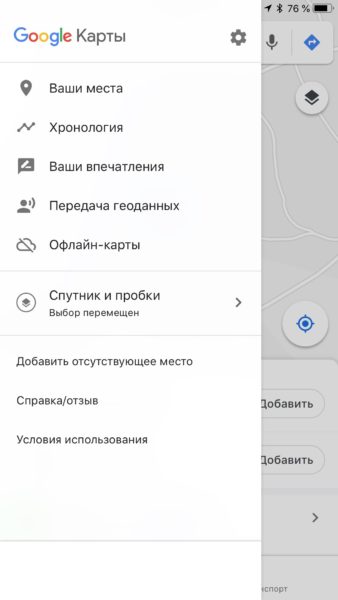
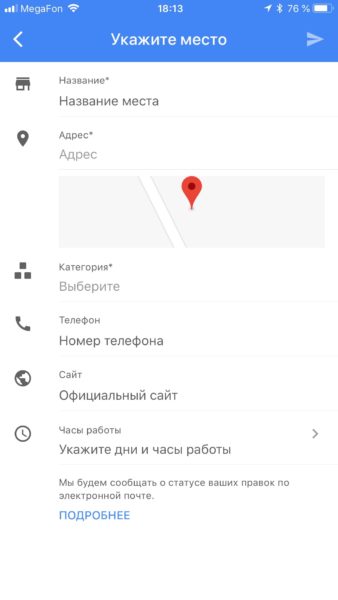
2Gis
Выпускаются одноименной российской компанией. Главный офис расположен в Новосибирске. Особенность — на картах 2Gis отображаются дорожные события (ямы, ДТП, наличие камер контроля скорости и др.). Ежемесячная аудитория 2Gis — более 40 млн.
Инструкция:
Для представителей организации — заполните специальную форму и отправьте заявку. Информация проверяется в течение 3 дней. Затем компания отображается в справочнике.
Добавление в качестве пользователя:
- Найдите на карте 2Gis здание с организацией.
- В карточке здания нажмите кнопку «Организации в здании».
- Нажмите кнопку «Добавить организацию» и укажите ее название и минимум один контакт.
- Нажмите кнопку «Отправить». После проверки компания будет добавлена в справочник 2Gis.
Apple Maps
С 2018 года сведения о российских организациях в Apple Maps предоставляются картографическим сервисом 2Gis.
Для других стран используется форма для добавления по адресу mapsconnect.apple.com.
Maps.Me + OpenStreetMap
Приложение Maps.Me создано на базе географической карты OpenStreetMap(OSM). Разработчиком сервиса является Mail.Ru Group. Особенность — из приложения можно редактировать объекты на картах OSM. Количество установленных приложений превышает 40 млн.
OpenStreetMap — это некоммерческий картографический проект, который создается по принципу Википедии (карты могут корректироваться всеми зарегистрированными пользователями).
Инструкция:
- Скачать приложение Maps.Me в App Store или Google Play.
- В «Меню» выберите вкладку «Добавить место на карту».
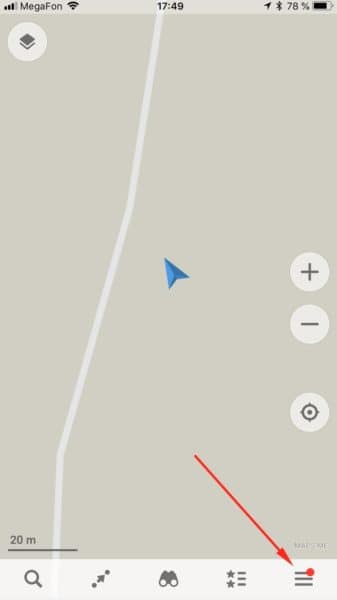
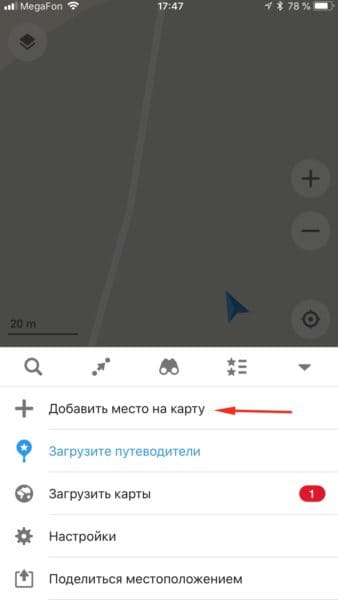
- Потяните карту для выбора местоположения организации и нажмите «Готово» в верхней части экрана.
- Выберите категорию.
- Добавьте дополнительные сведения — режим работы, контакты, адрес сайта и т.д., и нажмите «Сохранить» (для iOS), либо на галочку в верхней части экрана (для Android).
Информация о компании на Maps.Me автоматически отправляется в OpenStreetMap и будет отображена через несколько часов. Добавить организацию на OSM также можно через сайт onosm.org.
Navitel
Навигационная программа, разработанная отечественной фирмой АО «Центр Навигационных Технологий». Navitel широко используется в странах СНГ (занимает более 80% рынка навигационных систем), а также Европе, Латинской Америке и Азии.
Инструкция:
- На сайте Navitel.ru откройте меню «Техподдержка» и перейдите по вкладке «Добавить POI на карту».
- Заполните поля и нажмите кнопку «Отправить».
СитиГид
Автомобильная навигационная система. СитиГид был разработан российской компанией MIT GEOMATICS LTD. Среди возможностей навигационной системы — учет времени доезда до ж/д переездов, мостов, закрывающихся по известному расписанию, голосовой поиск, спутниковый мониторинг транспорта, диспетчер и т.д.
Инструкция:
- Перейти на главную страницу сайта СитиГид.
- Внизу под Обратной связью выберите «Добавить символ (POI) на карту».
- Заполните все поля и нажмите «Отправить».
После запуска web-станицы для
автомойки, шиномонтажа или автосервиса, если у вашей организации нет карточки на Яндекс.Картах и
Яндекс.Навигаторе, рекомендуем её создать. Может так случиться, что карточка уже существует, тогда вам нужно
подтвердить права.
Если у вас нет Яндекс аккаунта (почты @yandex.ru), заведите её. После этого пройтдите по ссылке и добавьте свою организацию.
Постарайтесь качественно и подробно заполнить все разделы, приложить хорошие фотографии и описать предоставляемые услуги.
Список шагов:
- Убедитесь, что статус организации «Работает»;
- Загрузите логотип организации. Если его нет или он оставляет желать лучшего, скачайте и загрузите заглушку;
- Добавьте обложку. Мы рекомендуем в качестве обложки использовать фото вашего предприятия с дороги;
- Добавьте описание компании. Перечислите основные услуги, укажите основную деятельность и адрес. Пример для автомойки «Экспресс мойка, Стандартная мойка, Комплексная мойка, Химчистка | Автомойка | Москва, улица Ленина, 1» и шиномонтажа «Комплексный шиномонтаж, Смена колес и балансировка | Шиномонтаж | Москва, улица Ленина, 1»;
- Укажите вид деятельности. Если вы занимаетесь несколькими направлениями создайте карточки под каждый вид деятельности;
- Укажите график работы;
- Укажите контакты. Не стоит добавлять ссылки на ресурсы и мессенджеры за которыми вы не следите;
- Точно установите точку на карте там, где находится ваша организация;
- Добавьте качественные фотографии. Загрузите фотографий объекта с дороги, входа, интерьера, используемого оборудования, расходных материалов, зоны ожидания. Фотографий обычно не бывает много;
- Добавьте перечень популярных услуг.
В 1878 году американцы, устав запоминать телефонные номера, догадались записывать контакты в книге с желтоватыми страницами. Сегодня роль «Желтых страниц» заняли каталоги поисковых систем. В этом руководстве разберемся, как быстро разместить компанию в Яндекс.Справочнике, что делать после регистрации и как использовать возможности сервиса на пользу бизнесу.
Что такое Яндекс.Справочник
Это бесплатный интернет-каталог, который поддерживает и модерирует поисковая система Яндекс. Сервис помогает бизнесу рассказать о себе потенциальным клиентам, а пользователям — с комфортом выбрать продукт, услугу или подрядчика.
Справочник работает как «Желтые страницы» — телефонные агрегаторы досетевой эпохи. Компании указывают адрес, телефон, короткое описание, ассортимент. Пользователям, выбирающим товар или услугу, поисковая сеть показывает релевантные организации из реестра.
Зачем добавлять организацию в Яндекс.Справочник
Справочник Яндекса — отличный способ заявить о себе начинающим предпринимателям и абсолютный must have для организаций, которые уже ищут клиентов через интернет. Все потому, что Справочник входит в экосистему поисковой сети.
Данные из каталога синхронизируются в геосервисах: Яндекс.Навигаторе, Яндекс.Картах, появляются в поисковой выдаче и колдунщиках. Не пренебрегайте этим: посещаемость всех платформ Яндекса составляет более 50 млн. человек в месяц, это четыре Москвы.
Кроме того, каждая организация имеет возможность:
- получить расширенный сниппет в выдаче;
- загрузить актуальный прайс-лист с товарами или услугами;
- общаться с клиентами в онлайн-чатах;
- агрегировать отзывы в одном месте, отвечать хейтерам и поклонникам;
- получить приоритетный показ в других сервисах (на коммерческой основе).
Но главное преимущество Справочника — непрерывное взаимодействие с потенциальным клиентом на всех этапах воронки: от формирования потребности до вторичной продажи. Посмотрим, как это работает на практике.
Предположим, Иван проголодался в офисе и решил забежать в ресторан на бизнес-ланч. Он заходит в геосервисы и выбирает подходящий вариант недалеко от офиса. Один из ресторанов сразу бросился в глаза.
Заинтересовавшись, Иван открывает карточку ресторана. Там он узнает график работы, меню и даже может забронировать столик. А что по рейтингу? 4,7 звезд — судя по всему, отличное место. Иван идет к машине, параллельно читая отзывы. В Навигаторе Иван строит маршрут к парковке ресторана.
После обеда Яндекс предлагает оставить отзыв. Иван оценивает обед на «пятерку» и хвалит вкусный борщ. Вечером он получает ответ от шеф-повара — тот благодарит Ивана за посещение и приглашает прийти на кулинарный баттл в воскресенье. Иван заинтересован. Кажется, у ресторана появился постоянный клиент.
Зафиксируем, где Иван увидел информацию о компании.
- В профиле на Яндексе. Здесь Иван увидел карточку организации: контакты, фотографии и положительные отзывы.
- В Яндекс.Картах: приоритет в поисковой выдаче и подробная карточка компании.
- В Яндекс Навигаторе: карточка и маршрут к ресторану.
Еще одна хорошая новость: размещение в сервисе бесплатное. Чтобы получить эти преимущества и обзавестись новыми клиентами, достаточно иметь полчаса свободного времени и мобильный телефон. Теперь поговорим о том, как зарегистрировать свою компанию в Яндекс.Справочнике.
Проверка организации
Регистрация любой организации организации в Яндекс.Справочнике начинается с проверки. Возможно, ваши сотрудники или руководители уже добавили компанию в каталог. Поисковая сеть скрупулезно к точности публикуемых данных и не пропустит дубль. Отнеситесь к проверке максимально серьезно.
Помогут Яндекс.Справочник, Карты, Навигатор и, собственно, поисковая выдача. Зайдите на сайт и введите в поисковую строку название, регион. Теперь посмотрите на результаты. Аналогично сделайте на остальных площадках. Если нашлась компания с точным соответствием вашим вводным, жмите кнопку «Моя компания» и верифицируйтесь с помощью телефонного номера.
Жмете на кнопку справа, чтобы подтвердить право собственности. Так можно претендовать на любую компанию.
Случается так, что у фирмы появился новый телефон, а к старому доступа уже нет. Самое простое, что можно сделать — позвонить владельцу номера и попросить переоформить права в Справочнике.
Если такой возможности нет, загляните в Карты и вручную добавьте телефон через вкладку «Исправить неточность». После модерации новый номер подтянется в карточку. Затем проходите верификацию.
Важно! Проверьте, чтобы новый номер был указан на сайте или социальных сетях организации. Специалисты будут сверять информацию и, если данные не совпадут, могут отказать в исправлениях.
Точных сроков по правкам неточностей нет. Но, по оценкам пользователей, это занимает от одного до нескольких дней.
Подтверждение телефонного номера
Итак, вы прошерстили каталоги и не нашли свою компанию. Или пропустили и не искали, неважно. Приступаем к регистрации. Первый этап — подтверждение мобильного телефона.
Порядок действий следующий:
- Авторизуйтесь в Яндексе. Если аккаунта нет, создайте его или войдите с помощью социальных сетей.
- Введите название, сферу деятельности, адрес.
- Выберите, кого вы представляете: онлайн-организацию или офлайн-офис. В чем разница? Компании без фактического адреса не появятся на Картах и Навигаторе.
- Подтвердите информацию с помощью SMS или телефонного звонка.
Заявка отправлена на модерацию. Ждем код подтверждения.
Яндекс.Справочник: детальная настройка
Компания еще не опубликована. Она появится через сутки, когда пройдет модерацию. Пока заявка на рассмотрении, загляните в основное меню личного кабинета. Внесите недостающие данные, чтобы к моменту публикации карточка была полностью заполнена. Инструкции довольно просты — добавляйте максимум информации.
Статус
Яндекс.Справочник предлагает выбрать статус: «работает», «временно не работает», «больше не работает». Этот состояние появится в профиле. Если компания пока не готова принять клиентов (офис в ремонте, персонал не нанят, карантин), поставьте «временно не работает». Лучше перестраховаться, чем получить негативные отзывы. Поменяете статус, когда все будет нормально.
Название
Укажите имя компании или бренда. Учтите следующее: название пишется без организационно-правовой формы (ЗАО, ООО и т.д.). Также нельзя добавлять адрес (ресторан «Розы и бубенчики» на Тверской), рекламные слоганы (Заря, лучшие конфеты России). Только название, этого хватит.
При желании впишите название на иностранном. Сейчас в личном кабинете доступны 6 языков, включая английский.
Логотип и обложка
Подгрузите доступные визуалы: логотип (размер не менее 200х200 пикселей), обложку. Это поможет выделиться на других площадках, например, Яндекс.Кью.
Описание деятельности
Разместите короткий анонс, чтобы заинтересовать пользователей. Раскройте УТП, основные услуги, ответьте на вопрос, почему клиент должен выбрать вас, а не конкурента с соседней улицы. Сервис ограничивает текст 200 символами с пробелами, так что будьте кратки.
Категория бизнеса
Для каждой компании сервис предлагает подобрать до 3 видов деятельности: основной и два дополнительных. Не советуем распыляться: получите более широкий охват, но и предвзятую аудиторию. Планируете масштабировать бизнес через полгода? Попридержите коней, пока официально не стартуете.
Сайт и социальные сети
Разместите максимум информации, по которой вас можно найти: сайт (главный и сателлиты), соцсети. Яндекс суров и может в два счета отказать в регистрации. Запомните правила:
- Указывайте главные страницы сайтов, без внутренних ссылок. Каталог допускает указание поддоменов филиалов, но на усмотрение модератора.
- Сайт должен находиться на своем домене. Если ресурс размещен на агрегаторе (например, Tiu.ru), он не будет отображаться на Яндекс.Картах (при этом остальные контакты появятся).
- Модератор отклонит ссылку на личный блог, сообщество в социальных сетях (размещенную не в соответствующей в графе).
- Не опубликуют сайт отдельного сотрудника, если работодатель ранее зарегистрировал компанию в Яндекс.Справочнике.
Телефон
Разрешается указать несколько номеров телефонов: скрытых и публичных. Скрытый номер нужен для подтверждения прав на организацию. Публичные телефоны видны всем пользователям. Проверьте их актуальность перед сохранением информации. Порадуйте Поколение Z, подключите мессенджеры: WhatsApp, Telegram.
График работы
С режимом работы обычно не возникает проблем: открылись в 10, ушли в 18. В чем сложность? Дело в том, что Яндекс постоянно занимается фактчекингом и, не дозвонившись в 17.55 до секретаря, запросто сменит статус на «Не работает».
Следите за графиком, обновляйте расписание с учетом праздников форс-мажоров. Например, уже сегодня измените часы работы в известные даты (Новый год, 8 марта, 23 февраля).
Адрес
Прикрученная к кабинету карта поможет с дополнительными ориентирами: подъезд, вход, этаж. Здесь же происходит процедура переезда. Чтобы изменить фактический адрес, укажите актуальное местоположение и нажмите кнопку «Переезжаю». Карточка и бейжд появятся по новым координатам. Прежнее место останется на Картах, но уже с пометкой «Переехала».
Особенности
Во вкладке «Особенности» вы добавляете важные подробности. Что это значит? Для каждой категории бизнеса Яндекс подбирает особые уникальные характеристики, например, меню в ресторане или оплата картой для веткабинета. Внимательно изучите все пункты и внесите данные. Все, что вы напишите, появится в профиле и поможет привлечь клиентов.
Разница в интерфейсе цветочного магазина (слева) и ресторана (справа).
Фотографии
Все любят красивые фото. Яндекс.Вебмастер говорит, что качественные фотографии стимулируют интерес к компании. Вроде бы посетители на 10 % чаще кликают на профили и дольше зависают в карточке.
Следить за фотографиями важно и по другой причине. Поскольку Яндекс поощряет UGC-контент, пользователи сами загружают изображения. С одной стороны, это здорово — больше визуальных материалов. Но вот представьте, что вы владелец небольшого уютного кафе. Для вас не самым лучшим решением будет фото цыганского застолья, которые пользователи будут видеть в первую очередь.
Требования к фотографиям:
- Формат JPEG, PNG, вес не более 10МБ, размер от 320×240 до 5000×5000 пикселей.
- Фото хорошего качества: без бликов, пятен, затемнений, водяных знаков и надписей на весь экран.
- Содержание изображений не нарушает требования законов. На фото нет оружия, эротики и запрещенных препаратов.
- Соблюдение авторского права, куда же без него.
Чем больше качественных и профессиональных фото вы загрузите, тем лучше. Компания со статусом «Информация подтверждена владельцем» может выбрать, какую фотографию поставить первой. Советуем не пренебрегать этим правом.
Прайс-лист
У некоторых категорий есть возможность добавить прайс-лист. Карточки товаров отображаются в профиле компании. Пользователям предлагается два способа загрузки сведений: добавление вручную каждой позиции (наименование, цена и фото) или excel-таблица.
Сейчас прайс-лист подключен у представителей сферы услуг: медцентров, салонов красоты, баров и ресторанов. Создатели обещают, что ассортимент товаров будет учитываться при релевантных поисковых запросах («Где поесть борщ», «Французский маникюр Ижевск» и т. д.).
Онлайн-бронирование
Для облегчения жизни интровертов Яндекс придумал онлайн-бронирование. Опция доступна в двух вариантах: заказ через систему Яндекса или с помощью организаций-партнеров.
Бронью пока могут воспользоваться рестораны, автомойки и салоны оптики. Работает так: клиент оставляет в карточке заявку и телефон. Сотрудник колл-центра Яндекса звонит представителю компании и рассказывает про онлайн-заказ. В течение 15 минут пользователю приходит SMS с деталями бронирования (или отказом).
Второй вариант — работа с партнерами Яндекса. Для этого вы самостоятельно заключаете договор с одним из сервисов партнерской сети Яндекса. Данные синхронизируются примерно через 10 дней. Услуга доступна:
- автосервисам — запись с помощью сайта Auto.ru;
- медклиникам — запись к врачу в сервисах med.me, Docdoc;
- кафе и ресторанам — доставка с помощью Яндекс.Еды, Фудфокс и бронь столиков через Афиша.Рестораны, Томесто;
- парикмахерским и салонам красоты — запись через YCLIENTS, GBooking.
Филиалы
Для компаний с несколькими филиалами существует возможность объединить их в сеть. Процедура описана в разделе «Справка». При этом нужно выполнить несколько условий: иметь единое название, вид деятельности, телефон или сайт.
После объединения пользователь может управлять данными о филиалах: менять адреса, контактные данные, режим работы. Это делается двумя способами: вручную и с помощью файлов в формате XML и CSV.
Компаниям, у которых несколько филиалов, удобнее вносить информацию в ручном режиме. 30 и более филиалов комфортнее обслуживать посредством загрузки файлов. В отдельных случаях имеет смысл настроить обмен данными между Справочником и CRM-системой компании.
Не всегда есть возможность создавать XML-файл или вручную вносить правки на страницах. Для быстрого обновления данных в Яндекс.Картах можно воспользоваться сервисом Repometr. Он помогает вносить информацию сразу во все филиалы сети.
После ввода всех данных
Яндекс.Справочник поддерживает свободное редактирование профиля и периодически предлагает сохраниться. Но сейв означает, что сведения не пропадут только из карточки. Чтобы они появились на публике, нажмите кнопку «Данные актуальны». Тогда они отправятся но модерацию. Учтите, что проверка занимает от суток для небольших правок до недели для фотографий.
На панели меню вы заметите графу «Заполненность профиля». Как только она достигнет 90%, рядом с названием компании появится значок «Информация подтверждена владельцем». Помимо эстетики, это важный символ доверия Яндекса. При наличии знака (и еще ряда условий, об этом мы поговорим позже), владельцы становятся хозяевами профиля — они могут принимать или отклонять правки, предлагаемые другими юзерами.
На модерацию правок дается 3 рабочих дня. Если по какими-то причинам вы пропустили изменения, данные будут опубликованы автоматически. На помощь приходит Repometr: с его помощью удобно следить за любыми несанкционированными правками. В случае изменения профиля пользователю придет оповещение на почту.
После проверки всех данных, организация появится в поиске Яндекса, Картах и.Навигаторе, а в личном кабинете появятся вот такие кружочки.
Что делать после регистрации
Казалось бы, как только организация проявилась — живи и радуйся. Но даже после размещения важно поддерживать актуальность информации, вносить изменения и контролировать активность покупателей. Обо всем по порядку.
Работа с отзывами
Экосистема Яндекса построена на активном взаимодействии пользователей между собой. Бизнес-сервисы поисковой сети не исключение. Каждый человек может оставить мнение относительно компании, продукта или услуги. И это не бессмысленное сотрясение воздуха — по статистике 92 % людей читает отзывы перед покупкой. Чем больше положительных комментариев, тем больше доверие.
Для быстрого сбора отзывов Яндекс предлагает воспользоваться QR-кодами. Их можно добавить на промоматериалы, которые раздают клиентам в точке продаж. Пользователь сканирует QR-код и попадает на форму с отзывом. В меню Справочника также можно скачать готовую бумажную «раздатку» (визитки и пирамидки) для распечатки.
Яндекс.Справочник помогает собрать отзывы в одном окне — личном кабинете. Вы можете увидеть каждый комментарий и при желании ответить на него. Для ленивых придумали отписки: «Благодарим за ваш отзыв» и «Спасибо за вашу оценку». Советуем не пользоваться ими слишком часто, отвечать подробно и по-человечески.
Кроме отзывов, Яндекс оценивает качество работы компаний с помощью рейтинга. Он формируется на основе оценок пользователей по сложному алгоритму, суть которого не раскрывается. Организациям с высоким рейтингом поисковик ежегодно вручает звезду «Хорошее место», именной сертификат и стикер.
Важно! Все отзывы в Яндексе, и негативные и позитивные, сразу попадают в профиль организации. Чтобы такого не произошло, команда сервиса Repometr разработала собственную систему получения отзывов. Она включает в себя SMS-оповещения с просьбой оставить отзыв, а также функцией премодерации обратной связи. Используя QR-код Repometr, вы сможете видеть негативные комментарии в личном кабинете и обработать их и не допустить до публикации.
Обновление данных
Первое правило Яндекса — не обманывать Яндекс. Корпорация следит за точностью размещенной информации и проверяет каждый шаг не хуже опытного контрразведчика. Сведения добавляются тремя способами : владельцем, пользователями (та самая кнопка «Исправить неточность» на Яндекс.Картах) и представителями поисковика (с помощью уличных контролеров или данных от робота).
Источник
В чем беда такой демократической системы? Если владелец не актуализирует информацию, за него это сделают другие: модератор (хороший вариант) или конкурент с соседней улицы (плохой). Команда поисковой сети утверждает все изменения, но надеяться на это непродуктивно.
В этой ситуации поможет знак «Информация подтверждена владельцем». Обладающие подобным статусом компании могут отклонять или принимать любые правки. Чтобы получить значок, необходимо иметь профиль, заполненный на 90%, статус «открыто» или «временно закрыто» и раз в три месяца обновлять информацию в профиле (проще говоря, зайти и нажать «Данные актуальны»).
Коммерческие возможности Яндекс.Справочника
Возможности каталога достаточно велики и постоянно растут. Но иногда хочется быть не только одним из тысяч равных, но и выделиться среди остальных. Для таких организаций разработчики придумали несколько коммерческих вариантов продвижения. Уточним, это возможности Яндекса, связанные только со Справочником.
Приоритетное размещение в Яндекс.Картах
Реклама на Картах выглядит довольно нативно. Никаких кричащих баннеров, просто выделение другим цветом и возможность попасть в топ поиска. Что конкретно предлагают:
- Приоритет в показах. Компания будет находится в премиальной выдачи Яндекс.Карт. Насколько это важно, говорит сам Яндекс: по его статистике, первые десять компаний в списке имеют 86 % кликов.
- Выделение цветом. Иконка организации окрашивается зеленым цветом, привлекая внимание аудитории.
- Дополнительные возможности в профиле. Компания может рассказать о себе чуть больше конкурентов: указать витрину популярных товаров, разместить кнопку действия.
- Преимущества в приложениях. В приложении Яндекс.Карты компании с приоритетом имеют зеленый бейдж,а также гарантированное попадание в топ-5 карточек.
Стоимость приоритетного размещения начинается от 1730 р. в месяц (зависит от региона и рубрики).
Реклама в Яндекс.Навигаторе
Навигатор используют люди на автомобилях, поэтому здесь еще важнее, чем в Картах выделиться среди других участников рынка. С приоритетным показом компания может рассчитывать на особый зеленый бейдж, а также указание акции или объявления в профиле.
Нюансы коммерческого продвижения
Поисковая система делает все, чтобы продвижение в Справочнике было удобным и комфортным. Тем не менее, даже здесь есть свои подводные камни. Так, в премиум-показах существует приоритет. Как говорит Яндекс, шорт-лист компаний формируется рандомно, но, по оценкам экспертов, на вершине local pack чаще оказываются организации с бОльшим количеством оценок и отзывов, чем у конкурентов.
О чем это говорит? Просто пополнить счет и ждать наплыва клиентов не получится. Необходимо регулярно работать над продвижением в Яндекс.Картах, контролировать отзывы и следить за рейтингом. Напомним, это удобно делать через функционал сервиса Repometr.
Во-вторых, стоимость продвижения может оказаться гораздо выше обещанного. Наш фантазийный магазин цветов был бы вынужден потратить на рекламу в 3 раза больше минимальной суммы.
Цена приоритетного размещения для «Роз и бубенчиков» составила бы около 5 000 рублей в месяц. Гораздо дороже 1730 рублей. Видимо, дело в тематике.
Как добиться максимума в Яндекс.Справочнике: чек-лист
- Подтвердите права на действующую организацию с помощью телефонного номера или создайте новую.
- Заполните карточку полностью, включая разделы «Особенности» и «Фотографии».
- Ежеквартально обновляйте данные и заходите в карточку. Вашего внимания потребуют пользовательские правки, отзывы.
- Стремитесь получить знаки качества: «Информация подтверждена владельцем» и «Хорошее место». Для первого необходимо заполнить профиль на 100%, для второго — иметь рейтинг выше 4 в течение года.
- Общайтесь с покупателями, не оставляйте отзывы без внимания: благодарите за критику, разбирайтесь с проблемами и создавайте образ клиентоориентированной компании.
- Если не хватает стандартных возможностей каталога, подключайте приоритетные показы в Картах и Навигаторе — так вы станете заметнее на фоне других.
- Присутствие в Справочнике Яндекса — важный, но не последний шаг в работе с геосервисами. Поднимайте уровень продаж с помощью Repometr — платформой для привлечения клиентов из онлайн-карт.
Сервис автоматизирует работу в геосервисах: помогает собрать статистику по продвижению, актуализировать данные во всех точках продаж и управлять отзывами и репутацией компании. Попробуйте бесплатную демоверсию Repometr на сайте продукта.
Еще больше интересной информации читайте в нашем телеграм-канале.
Содержание
- Зачем добавлять организацию на Яндекс.Карты?
- Как добавить организацию на Яндекс Карты?
- Как подтвердить свои права на организацию?
- Возможности сервиса
- Приоритетное размещение
- Как добавить фотографии в карточку организации?
- Как удалить фото в Справочнике?
Обновлено 5 июля 2022
Для поиска ближайшего кафе, заправки или торгового центра уже никто не будет ходить по улице в надежде наткнуться на подходящую вывеску. Всю необходимую информацию об организациях, включая их адрес и режим работы, есть на Яндекс Картах. Владельцы бизнеса, не разместившие там информацию о своих заведениях, серьезно проигрывают конкурентам.
Зачем добавлять организацию на Яндекс.Карты?
Несмотря на то, что поиск по онлайн-картам давно востребован среди пользователей интернета, многие владельцы организаций недостаточно серьезно относятся к возможности разместить там свою информацию. Особенно это касается индивидуальных предпринимателей и собственников малого бизнеса. В то время как добавление метки на карту:
- Облегчает поиск организации.
- Повышает узнаваемость.
- Увеличивает поток трафика на официальный сайт компании.
- Способствует получению обратной связи от клиентов.

Забронировать место на бесплатный онлайн-курс по соцсетям
Зарегистрируйся прямо сейчас и получи в подарок 50 полезных сервисов для работы в соцсетях
Забронировать место
Ежедневно пользователи делают сотни тысяч поисковых запросов на сервисе Яндекс Карты. И если компания не имеет там соответствующей метки, все они проходят мимо. Даже когда находятся в непосредственной близости от объекта. Поэтому, чтобы не упускать потенциальных клиентов, отметьте на карте свою организацию.
Как добавить организацию на Яндекс Карты?
Несмотря на все преимущества, открывающиеся компаниям при использовании онлайн-карт, информация там размещается бесплатно. Нужно только завести свой аккаунт на сервисах Яндекса.
Чтобы добавить организацию на Яндекс Карты:
- Зайдите на сервис Яндекс Справочник (ссылка – https://yandex.ru/sprav/companies).
- Заполните форму, укажите: название организации, адрес, телефон, режим работы, вид деятельности и ссылку на сайт или аккаунт в соцсети (если есть).
- После заполнения заявки нажмите кнопку «Добавить организацию».
- Далее система проверит базу на наличие схожих организаций, зарегистрированных на сервисе. Если она присутствует на странице «Похожие компании», нажмите кнопку «Это моя компания». Если же нет, нажмите кнопку «Добавить» в поле «Добавить компанию с моими данными».
К заполнению формы отнеситесь крайне внимательно. Поскольку данные сохранятся в карточке организации, а на ее последующее изменение потребуется время. В названии укажите полное наименование организации. В свою очередь, адрес указывается тремя путями:
- Вручную в графе Adress.
- Указать координаты (широту и долготу).
- Поставить «булавку» на карте.

После отправления заявки, она попадает на модерацию для одобрения. Если администрация в ходе проверки не найдет нарушений, то данные о новой организации попадут во вкладку «На подтверждение» в личном кабинете.
Как подтвердить свои права на организацию?
Вне зависимости от того, кем была создана метка на карте, можно заявить о своих правах на компанию. Не нужно посещать офис Яндекса и собирать какие-либо документы. Единственное, что потребуется – мобильный телефон.
Для подтверждения прав на компанию:
- Зайти со своего аккаунта в Яндекс Справочник.
- Перейти в «Мои заявки», вкладка – «Ожидают подтверждения».
- Нажать кнопку «Подтвердить», которая находиться напротив заявки, и в появившемся окне указать номер стационарного или мобильного телефона.
- Дождаться звонка автоматического оператора или СМС, где будет указан код для привязки организации к аккаунту. Его необходимо ввести в советующем поле во вкладке «Заявки на подтверждение». Плата за звонок (смс) взимается в соответствии с расценками тарифного плана оператора.
Компания появится в личном кабинете в разделе «Мои организации». Следует отметить, что если организация включает в себя несколько филиалов, заполните форму и подтвердите информацию о каждом из них. В последующем их можно объединить в одну сеть. Группировка возможна при соблюдении условий сервиса.
Возможности сервиса
Пользователи могут оценить функциональность сервиса после того, как привяжут к своему аккаунту хотя бы одну организацию. В течение нескольких дней после привязки Яндекс Справочник самостоятельно сформирует карточку и адресный сниппет объекта.
- Карточка – специальная панель с информацией об объекте, которая располагается непосредственно на карте.
- Адресный сниппет – блок с адресом, телефоном и прочей информацией об организации, располагающийся в поисковой выдаче по релевантному поисковому запросу.
Карточка и сниппет создаются автоматически отдельно для каждой новой компании.
Также в личном кабинете пользователь может:
- Отмечать расположение новых организаций на карте.
- Добавлять и удалять фотографии объектов.
- Редактировать данные (график работы, контакты, адрес сайта и пр.).
- Просматривать и отвечать на отзывы.
- Следить за статистикой.
- Заказать приоритетное размещение.
В Яндекс есть сервис для разработчиков — API Яндекс.Карт, где можно создавать и менять цвет метки, показать на карте маршрут до офиса, магазина и т. д., визуализировать данные для анализа и многое другое.
У маркетологов вызовет интерес приоритетное размещение. Приоритетное размещение – платная услуга, заказываемая онлайн. Но прежде чем это сделать, нужно досконально разобраться в том, что она собой представляет, и стоит ли за нее платить.
Приоритетное размещение
Приоритетное размещение – возможность выделить компанию. Под «приоритетным размещением» подразумевается покупка владельцем компании георекламы на Яндекс Картах как в десктопной, так и в мобильной версии сервиса.
Преимущества:
- Топовые позиции организации в поисковой выдаче.
- Возможность поменять стандартное обозначение (метку) на особый значок на карте.
- Размещение информации об акциях компании в результаты поиска.
- Особое оформление карточки при помощи логотипа компании и действующих спецпредложений.
- Привязка рекламы к географическому положению пользователя.
Реклама транслируется тем людям, которые ищут релевантный вид деятельности и район местоположения компании. То есть они видят ее в тот момент, когда находятся рядом и могут зайти, не откладывая визит в долгий ящик.
Стоимость размещения рассчитывается индивидуально по специальной формуле. Она зависит от месторасположения организации, ее вида деятельности и наличия скидки, которая предоставляется в зависимости от разового объема приобретаемой услуги. К примеру, при оплате приоритетного размещения на срок от 180 до 330 дней скидка составит 12,5%, от 360 дней – 25%. Минимальный заказ услуги – 90 дней.
Дополнительно продается реклама в приложении «Навигатор» для Андроид и iOS, где можно устанавливать специальную брендированную иконку на маршруте пользователя. Посмотреть прайс на размещение георекламы на различных источниках по ссылке https://yandex.ru/adv/products/geo/?menu=open.
Как добавить фотографии в карточку организации?
В совершенствовании карт на сервисе Yandex могут участвовать не только владельцы организаций, но и обычные пользователи. Они могут расставлять оценки, писать комментарии и скидывать фото объектов в карточки компаний. Но в интересах предпринимателей самостоятельно выбрать удачный ракурс фото, и сделать несколько качественных снимков, чтобы разместить их на сервисе.
Чтобы добавить фотографии:
- Зайдите во вкладку «Мои организации» на сервисе Яндекс Справочник.
- Кликните по ссылке в названии фирмы.
- В левой части экрана перейдите в раздел «Фото».
- Далее нужно нажмите на кнопку «Добавить фото» и загрузите снимок с компьютера.
В первую очередь система одобряет фотографии, соответствующие техническим требованиям. Они касаются формата изображений (jpg и png) и их размера (до 10 Мб). Остальные условия размещения относятся к содержанию фото.
К публикации запрещаются снимки:
- не имеющие отношения к деятельности компании.
- низкого качества.
- с надписями, мешающими просмотру изображения.
- с номерами телефонов, ссылками.
- с информацией о работах, услугах, товарах, запрещенными законодательством РФ.
- нарушающие авторское право.
Кроме того, запрещено размещать коллажи и одинаковые фотографии. Дублирующие снимки удаляются с сервиса автоматически после системной модерации.
Как удалить фото в Справочнике?
Пользователи не всегда подбирают удачный сюжет, чтобы запечатлеть здание организации, и добавить его фото в Яндекс. Некоторые снимки в карточке компании могут выглядеть непривлекательно, что порой отталкивает потенциальных клиентов. Поэтому периодически их необходимо убирать. Чтобы удалить неподходящие фото:
- Зайдите в Справочник во вкладку «Мои организации».
- Перейдите по ссылке в названии организации и зайдите в раздел «Фото».
- Выберите снимок, который необходимо убрать из карточки, и нажмите кнопку «Удалить».
Из поисковой выдачи показ фото будет остановлен не позже чем через 1 час. Но стоит отметить, что удалить снимок получится только после официального подтверждения своих прав на организацию. Поскольку кроме ее владельца никто не может изменять карточку компании.
Сервисы компании Яндекс хороши своим разнообразием. Они позволяют прорекламировать компанию представителям любого бизнеса. Так на сервисе Яндекс Карты можно разместить информацию об организации, даже если у нее нет официального сайта. Поэтому нельзя пренебрегать такой возможностью и ставить точку, ограничиваясь оффлайн-продвижением. Дополнительный поток клиентов еще никому не помешал.